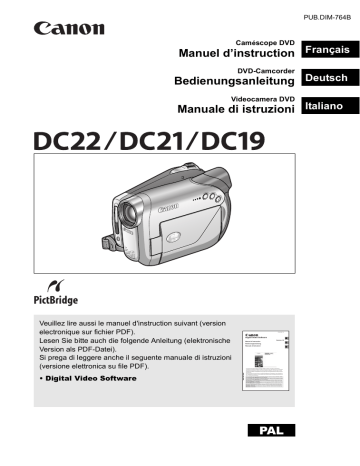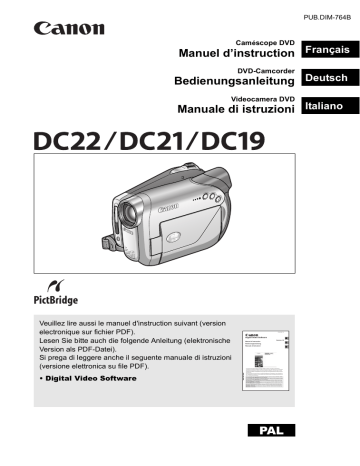
PUB.DIM-764B
Caméscope DVD
Manuel d’instruction Français
DVD-Camcorder
Bedienungsanleitung Deutsch
Videocamera DVD
Manuale di istruzioni Italiano
Veuillez lire aussi le manuel d'instruction suivant (version
electronique sur fichier PDF).
Lesen Sie bitte auch die folgende Anleitung (elektronische
Version als PDF-Datei).
Si prega di leggere anche il seguente manuale di istruzioni
(versione elettronica su file PDF).
PUB. DIM-718
Digital Video Software
Manuel d’instruction
F
Version 19
Manuale di Istruzioni
Ce manuel d’instruction explique comment installer le logiciel, connecter le caméscope à
l’ordinateur et transférer des photos à partir d’un disque ou d’une carte mémoire sur un ordinateur.
Diese Bedienungsanleitung erläutert, wie Sie die Software installieren, den Camcorder an einen
Computer anschließen und Standbild von einer Disk oder einer Speicherkarte auf einen Computer
herunterladen.
• Digital Video Software
D
Bedienungsanleitung
Questo manuale di istruzioni illustra la modalità d’installazione dei programmi, come collegare fra
loro videocamera e computer e come scaricare nel computer stesso le immagini fisse presenti nel
disco o nella scheda di memoria.
Si vous travaillez avec le système d’exploitation Windows, utilisez le disque DIGITAL VIDEO
SOLUTION DISK For Windows fourni avec l’appareil.
Si vous travaillez avec le système d’exploitation Macintosh, utilisez le disque DIGITAL VIDEO
SOLUTION DISK For Macintosh fourni avec l’appareil.
Bei Einsatz des Windows-Betriebssystems ist die mitgelieferte DIGITAL VIDEO SOLUTION
DISK For Windows zu verwenden.
Bei Einsatz des Macintosh-Betriebssystems ist die mitgelieferte DIGITAL VIDEO SOLUTION
DISK For Macintosh zu verwenden.
Se si usa il sistema operativo Windows, utilizzare il DIGITAL VIDEO SOLUTION DISK For
Windows in dotazione.
Se si usa il sistema operativo Macintosh, utilizzare il DIGITAL VIDEO SOLUTION DISK For
Macintosh in dotazione.
PAL
I
D115_F_Chap01-1.fm
Page 2 Thursday, June 29, 2006
10:59 AM
2
Consignes relatives à l’utilisation
Introduction
AVERTISSEMENT :
AFIN D’ÉVITER TOUT RISQUE D’ÉLECTROCUTION, NE PAS ENLEVER LE
COUVERCLE (NI LE DOS). CET APPAREIL NE CONTIENT PAS DE PIÉCES
RÉPARABLES PAR L’UTILISATEUR.
POUR TOUTE RÉPARATION, S’ADRESSER À UNE PERSONNE QUALIFIÉE.
AVERTISSEMENT :
POUR RÉDUIRE LES RISQUES D’INCENDIE OU DE CHOC ÉLECTRIQUE, NE
PAS EXPOSER CET APPAREIL À LA PLUIE NI À L’HUMIDITÉ.
ATTENTION :
POUR RÉDUIRE LES RISQUES D’INCENDIE OU DE CHOC ÉLECTRIQUE,
AINSI QUE LA PRODUCTION DE PARASITES, UTILISER UNIQUEMENT LES
ACCESSOIRES RECOMMANDÉS.
ATTENTION :
DÉCONNECTEZ LA PRISE SECTEUR DE LA PRISE D’ALIMENTATION QUAND
L’APPAREIL N’EST PAS UTILISÉ.
La fiche d'alimentation est utilisée pour mettre l'appareil hors tension. La fiche d'alimentation
doit rester accessible afin de permettre sa déconnexion rapide en cas d'accident.
Lors de l'utilisation de l'adaptateur secteur compact, ne l'enveloppez ni ne le recouvrez d'un
morceau de tissus, et ne le placez pas dans un endroit étroit et confiné. La chaleur pourrait
s'accumuler, le boîtier en plastique se déformer et cela pourrait entraîner une électrocution ou
un incendie.
La plaque d’identification CA-570 est située sur le dessous de l’appareil.
L’utilisation de n’importe quel autre appareil que l’adaptateur secteur compact CA570 peut endommager le caméscope.
APPAREIL À RAYONNEMENT LASER DE CLASSE 1
Union européenne (et EEE) uniquement.
Ce symbole indique que, conformément à la directive DEEE (2002/96/CE) et à la
réglementation de votre pays, ce produit ne doit pas être jeté avec les ordures
ménagères. Vous devez le déposer dans un lieu de ramassage prévu à cet effet, par
exemple, un site de collecte officiel des équipements électriques et électroniques
(EEE) en vue de leur recyclage ou un point d'échange de produits autorisé qui est
accessible lorsque vous faites l'acquisition d'un nouveau produit du même type que l'ancien.
Toute déviation par rapport à ces recommandations d'élimination de ce type de déchet peut
avoir des effets négatifs sur l'environnement et la santé publique car ces produits EEE
contiennent généralement des substances qui peuvent être dangereuses. Parallèlement,
votre entière coopération à la bonne mise au rebut de ce produit favorisera une meilleure
utilisation des ressources naturelles. Pour obtenir plus d'informations sur les points de collecte
des équipements à recycler, contactez votre mairie, le service de collecte des déchets, le plan
DEEE approuvé ou le service d'enlèvement des ordures ménagères. Pour plus d'informations
sur le dépôt et le recyclage des produits DEEE, consultez le site
www.canon-europe.com/environment.
(EEE : Norvège, Islande et Liechtenstein)
D115_PAL-F.book
Page 3
Wednesday, June 21, 2006
10:52 AM
3
Les avantages des DVD
ENREGISTREMENT
Avec un DVD, vous appuyez uniquement sur la
touche marche/arrêt et le caméscope trouve
automatiquement un espace libre sur le disque
(
30). Ne perdez plus de temps à avancer ou
rembobiner la bande pour trouver l’emplacement
à partir duquel vous pouvez commencer un
nouvel enregistrement.
Vous ne risquez plus d’enregistrer par erreur
par dessus un enregistrement précieux!
LECTURE
Sélectionnez simplement une scène sur
l’écran d’index!
Insérez simplement votre disque finalisé* dans
un lecteur de DVD et choisissez immédiatement
la scène que vous souhaitez reproduire sur
l’écran d’index (
34). Nul besoin de remettre
le disque au début ou de rechercher en avant ou
en arrière ce que vous voulez voir.
* La finalisation du disque correspond au traitement de l'espace libre (les parties
non enregistrées) sur le disque afin qu'il puisse être lu sur des lecteurs de DVD
extérieurs (
75).
PARTAGE DE VOS ENREGISTREMENTS VIDÉO
Avec le logiciel MyDVD for Canon fourni **,
vous pouvez créer facilement des copies de
vos DVD est les donner à votre famille et à vos
amis, et transférer vos enregistrement sur un
ordinateur pour le monter plus tard.
** Systèmes Windows 2000/Me/XP
uniquement. Le logiciel n'est pas compatible
avec les systèmes Macintosh.
Pour en savoir plus sur Roxio MyDVD for Canon, veuillez contacter directement
le centre de service clientèle de Sonic Solutions (
82).
3
D115_PAL-F.book
Page 4
Wednesday, June 21, 2006
10:52 AM
4
Présentation des DVD
Les disques DVD sont disponibles en plusieurs types et en deux tailles (12 cm et
8 cm). Ce caméscope utilise les mini-disques DVD 8 cm suivants, disponibles dans
le commerce : DVD-R (
: un disque fourni avec le caméscope),
disques DVD-R DL* ou DVD-RW.
Sélectionnez le type de disque...
DVD-R
Les disques ne peuvent
être enregistrés qu'une
fois. Impossible de
modifier ou d'effacer un
enregistrement.
DVD-R DL*
Les disques ne peuvent
être enregistrés qu'une
fois. Impossible de
modifier ou d'effacer un
enregistrement.
DVD-RW
Il est possible d'initialiser
les disques et d'effacer
les enregistrements pour
enregistrer de nouvelles
séquences un grand
nombre de fois.
...et la spécification du disque
Mode VIDEO
Mode VIDEO
Mode VIDEO
Une fois finalisés, les
disques DVD-R
enregistrés en mode
VIDEO peuvent être lus
sur la plupart des lecteurs
de DVD.
Il est possible de lire les
disques DVD-R DL*
uniquement sur des
lecteurs DVD capables
de lire des disques DVD
double-couche.
Une fois finalisés, les
disques enregistrés en
mode VIDEO peuvent
être lus sur la plupart des
lecteurs de DVD.
Cependant, en mode
VIDEO, il est impossible
de monter les
enregistrements.
(uniquement)
(uniquement)
* DL - (“Dual Layered” en anglais) Double couche.
**VR - (“Video Recording” en anglais) Enregistrement vidéo.
ou
Mode VR**
Vous pouvez monter
facilement les
enregistrements.
Cependant, vous pouvez
lire les disques DVD-RW
uniquement sur les lecteurs
de DVD compatibles
DVD-RW en mode VR**.
• Essayer d'enregistrer ou de reproduire, dans ce caméscope, des disques DVD
enregistrés, initialisés ou finalisés par d'autres appareils numériques peut entraîner
une perte de données.
D115_PAL-F.book
Page 5
Wednesday, June 21, 2006
10:52 AM
5
DVD-R
Meilleure compatibilité
• Spécifications des disques disponibles : mode VIDEO uniquement.
• Réutilisation possible : les disques ne peuvent être utilisés qu'une fois. Impossible de
modifier ou d'effacer un enregistrement.
• Finalisation : une fois le disque est finalisé, aucun enregistrement supplémentaire ne
peut être réalisé.
• Compatibilité : un DVD-R finalisé peut être reproduit sur la plupart des lecteurs de DVD.
Les disques DVD-R enregistrés en mode VIDEO offrent la meilleure compatibilité avec
les lecteur de DVD extérieurs.
DVD-R DL
Meilleure durée d'enregistrement
Les disques double couche permettent d'écrire jusqu'à 80 % de plus de données
(2,6 Go) sur une face d'enregistrement, en fonction des caractéristiques du Forum
DVD. Les disques double-couche possèdent deux couches d'enregistrement sur un seul
côté. Le magnétoscope enregistrera sur la première couche puis, quand il n'y aura plus
d'espace libre, il enregistrera (une autre séquence) sur la deuxième couche.
• Spécifications des disques disponibles : mode VIDEO uniquement.
• Réutilisation possible : les disques ne peuvent être utilisés qu'une fois. Impossible de
modifier ou d'effacer un enregistrement.
• Finalisation : une fois le disque est finalisé, aucun enregistrement supplémentaire ne
peut être réalisé. Pour finaliser un disque double couche, le caméscope doit traiter les
deux couches. Par conséquent, et en fonction de quantité d'espace libre sur le disque,
ce traitement peut prendre du temps.
• Compatibilité : un DVD-R DL finalisé peut uniquement être reproduit sur un lecteur de
DVD compatible avec les disques double couche.
• Durant la lecture d'un enregistrement réalisé sur les
Couche 2 Scène 2
deux couches, vous remarquerez peut-être un bref
Couche 1 Scène 1
arrêt au moment où le caméscope passe de la Couche
Surface d'enregistrement
DVD-R DL
1 à la Couche 2.
DVD-RW
Meilleure réutilisation
• Spécifications des disques disponibles : mode VIDEO ou mode VR.
[VIDEO] : offre une meilleure compatibilité avec les lecteurs de DVD extérieurs. Cependant,
une lecture correcte ne peut pas être garantie avec tous les lecteurs de DVD extérieurs. [VR] :
offre une facilité de montage des enregistrements avec les caméscope.
• Réutilisation possible : les enregistrement peuvent être effacé ou le disque peut être
initialisé afin de pouvoir l'utiliser beaucoup de fois ou de changer les spécifications du
disque. Notez que initialiser un disque effacera tous les enregistrements du disque.
• Finalisation : même après avoir finalisé un disque DVD-RW, il es possible de réaliser
des enregistrements supplémentaires. La façon de le faire dépend des spécifications du
disque utilisé.
[VIDEO] : vous devez définaliser le disque dans un premier temps. [VR] : vous pouvez
enregistrer des scènes supplémentaires sans définaliser le disque.
• Compatibilité : la compatibilité du disque dépend des spécifications du disque utilisé.
[VIDEO] : un DVD-RW finalisé en mode VIDEO peut être reproduit sur la plupart des
lecteurs de DVD. [VR] : un DVD-RW enregistré en mode VR peut uniquement être lu sur
des lecteurs de DVD compatibles avec le mode VR.
5
D115_PAL-F.book
Page 6
Wednesday, June 21, 2006
10:52 AM
6
Différentes fonctions
disponibles selon le disque
Les fonctions et fonctionnalités du caméscope disponibles varient selon le type de
disque utilisé et les spécifications sélectionnées lors de l’initialisation du disque.
Type/spécifications du disque
Fonction
DVD-R
DVD-R DL
DVD-RW
Mode VIDEO
Mode VIDEO
Montage de scènes avec ce
caméscope (suppression de scènes,
édition du montage)
–
–
Suppression d’une scène ou d’une
photo immédiatement après son
enregistrement
–
Initialisation du disque en vue de sa
réutilisation pour l’enregistrement
–
Mode VR
66
67
71
69
Attribution d’un titre au disque
70
Finalisation du disque en vue de sa
lecture sur un lecteur de DVD
Ajout d’enregistrements sur un
disque finalisé
1
–
75
77
2
Copie de photos
71
Conversion de photos en scènes
photomovie
72
Montage de scènes sur un
ordinateur3
81
1
La lecture ne peut pas être garantie avec tous les appareils de DVD externes.
2 Vous devez définaliser le disque dans un premier temps.
3
Le logiciel MyDVD for Canon n’est pas compris avec le
.
• Disques recommandés : les performances du caméscope ont été testées avec des
disques à une seule couche, les disques fournis et les disques DVD de la série
Hitachi-Maxell HG; et avec des disques double couche, Canon DVD-R DL54 et
Verbatim DVD-R DL. Pour en savoir plus, contactez directement le centre de
service après vente du fabricant.
• Pour une plus grande compatibilité avec des appareils de DVD externes, nous vous
recommandons d'utiliser le mode VIDEO.
D115_PAL-F.book
Page 7
Wednesday, June 21, 2006
10:52 AM
7
Table des matières
Introduction
Préparatifs
Démarrage
Préparation de l'alimentation électrique.........................................................20
Préparation du caméscope............................................................................21
La télécommande sans fil..........................................................22
Ajustement de l’écran LCD............................................................................22
Insertion et retrait d’une carte mémoire.........................................................23
Insertion et retrait d’un disque .......................................................................24
Utilisation des menus
Sélectionner une option de MENU ................................................................26
Sélectionner une option du menu FUNC.......................................................27
Premiers réglages
Changement de la langue .............................................................................27
Changement des fuseaux horaires................................................................28
Réglage de la date et de l’heure....................................................................28
Fonctions de base
Enregistrement
Enregistrement de séquences vidéo .............................................................30
Sélection du rapport d’aspect de vos enregistrements
(Écran large 16:9 ou 4:3) ............................................................................31
Enregistrement de photos .............................................................................32
Sélection du support pour les photos ............................................................32
Utilisation du zoom ........................................................................................33
Lecture
Lecture de séquences vidéo..........................................................................34
Modes de lecture spéciale.............................................................................34
Réglage du volume........................................................................................35
Affichage des photos .....................................................................................36
Agrandissement d'une photo .........................................................................37
Sélection de l’affichage des données d’enregistrement ................................38
Fonctions avancées
Listes des options de menu
Options MENU...............................................................................................39
Introduction
Les avantages des DVD..................................................................................3
Présentation des DVD .....................................................................................4
Différentes fonctions disponibles selon le disque............................................6
À propos de ce manuel
À propos du sélecteur polyvalent ..................................................................11
À propos des modes de fonctionnement .......................................................12
Faites connaissance avec le caméscope
Accessoires fournis .......................................................................................13
Guide des composants..................................................................................14
Affichages sur l’écran ....................................................................................17
F
D115_PAL-F.book
Page 8
Wednesday, June 21, 2006
10:52 AM
8
Configuration Camera
(zoom numérique, stabilisateur d’image, etc.)................................. 39
Opération du DVD
(photomovie, finalisation, etc.) ......................................................... 40
Opération des photos
(initialisation de la carte, copie disque-carte, etc.) ........................... 41
Configuration de l’affichage
(luminosité de l’écran LCD, langue, etc.) ......................................... 42
Configuration du système
(volume, bip, sélection du support , etc.) ...................................... 43
Réglage de la date/heure ................................................................... 44
Options du menu FUNC................................................................................ 44
Programmes d’enregistrement
Utilisation des programmes d’enregistrement............................................... 48
Sélection du programme d’enregistrement ................................................... 49
Exposition automatique programée ........................................................... 49
Exposition automatique avec priorité vitesse ........................................... 50
Exposition automatique avec priorité ouverture....................................... 51
Ajustement de l'image : exposition, mise au point et couleur
Réglage manuel de l’exposition .................................................................... 52
Mode de mesure de la lumière ..................................................................... 52
Modes de mise au point automatique ........................................................... 53
Mise au point manuelle ................................................................................. 53
Balance des blancs....................................................................................... 54
Effets d’image ............................................................................................... 55
Options d'enregistrement des photos
Sélection de la taille et la qualité des photos ................................................ 56
Capture d’une photo pendant l’enregistrement d’une séquence vidéo......... 57
Prise de vue en rafale et Bracketing de l’exposition ..................................... 58
Création d’images panoramiques ................................................................. 59
Autres options d'enregistrement
Retardateur ................................................................................................... 60
Éclairage à DEL ............................................................................................ 61
Flash ............................................................................................................. 61
Effets numériques ......................................................................................... 62
Fonctions de montage
Monter les scènes
Ajout de scènes au montage ........................................................................ 66
Déplacement de scènes dans le montage .................................................... 66
Effacement de scènes .................................................................................. 67
Division d’une scène ..................................................................................... 68
Options du disque
Protection du disque ..................................................................................... 69
Initialisation du disque................................................................................... 69
Changement du titre du disque..................................................................... 70
Options de photo
Effacement de photos ................................................................................... 71
Copie de photos............................................................................................ 71
D115_PAL-F.book
Page 9
Wednesday, June 21, 2006
10:52 AM
9
Conversion de photos en scènes photomovie...............................................72
Protection de photos sur la carte mémoire....................................................73
Initialisation d’une carte mémoire ..................................................................74
F
Lecture du disque sur un appareil de DVD externe
Finalisation du disque....................................................................................75
Lecture de votre disque sur un lecteur de DVD
de salon ou intégré à un ordinateur ............................................................76
Définalisation du disque - Enregistrements
supplémentaires sur un disque finalisé .......................................................77
Connexions extérieures
Informations additionnelles
En cas de problème
Dépannage ....................................................................................................95
Liste des messages.....................................................................................100
À faire et à ne pas faire
Précautions de manipulation .......................................................................105
Maintenance/Divers.....................................................................................108
Utilisation du caméscope à l’étranger..........................................................109
Informations générales
Schéma fonctionnel ..................................................................................... 111
Accessoires en option .................................................................................112
Caractéristiques...........................................................................................114
Index............................................................................................................116
Introduction
Connexion à un téléviseur ou un magnétoscope
Schémas de connexion .................................................................................78
Sélection du type de téléviseur......................................................................79
Lecture sur l’écran d’un téléviseur.................................................................79
Enregistrement sur un magnétoscope...........................................................79
Enregistrement de l'entrée vidéo........................................................79
Connexion à un ordinateur
Schémas de connexion PC ...........................................................................81
Transfert d'enregistrements – MyDVD for Canon......................81
Transfert de photos – Transfert direct ...........................................................86
Réglages de l'ordre de transfert ....................................................................88
Connexion à une imprimante
Impression de photos – Impression directe...................................................89
Paramètres d’impression...............................................................................91
Paramètres de recadrage..............................................................................92
Réglages de l’ordre d’impression ..................................................................93
D115_F_Chap01-3.fm
10
Page 10
Friday, June 23, 2006
1:34 PM
À propos de ce manuel
À propos de ce manuel
À propos de ce manuel
Merci d'avoir acheté le Canon DC22/DC21/DC19. Veuillez lire ce manuel
attentivement avant d’utiliser le caméscope et le conserver à titre de référence future.
Si votre caméscope ne fonctionne pas correctement, reportez-vous au tableau de la
section Dépannage (
95).
Conventions utilisées dans le manuel
IMPORTANT : précautions relatives au fonctionnement du caméscope.
NOTES : rubriques additionnelles qui complètent les procédures de
fonctionnement de base.
À VERIFIER : les restrictions qui s'appliquent si la fonction décrite n'est pas
disponible dans tous les modes de fonctionnement (mode de fonctionnement sur
lequel il faut régler le caméscope, le type de disque requis, etc.)
: numéro de la page de référence.
: options et caractéristiques disponibles uniquement sur ce modèle.
“Écran” fait référence à l’écran LCD et à l’écran du viseur.
Les photos présentées dans le manuel sont des exemples de photos pris avec un
appareil fixe.
Les crochets [ ] et les majuscules se réfèrent à des
options de menu telles qu'elles sont affichées à
l'écran. Les options de menu en gras indiquent le
réglage par défaut (par exemple [ON], [OFF]).
29
Premiers réglages
4 Sélectionnez (
) l’option
souhaitée et appuyez sur ( ) pour
enregistrer le réglage.
MENU .
Vous pouvez appuyer sur MENU à tout
moment pour fermer le menu.
5 Appuyez sur
Premiers réglages
Premiers réglages
Changement de la langue
Options
[
]
[
[ESPAÑOL]
[
[FRANÇAIS]
[
FUNC.
[ITALIANO]
[
(
[POLSKI]
29)
F
Valeur par défaut
[DEUTSCH]
[ENGLISH]
Sélectionner une FUNC. Option menu
[
]
]
]
]
]
Préparatifs
CONFIG. AFFICH.
Option de menu indiquée avec sa position par défaut
Touches et commutateurs à utiliser
Les noms des boutons et des commutateurs
autres que le sélecteur polyvalent sont indiqués
dans un “bouton” (par exemple MENU ).
LANGUE
ENGLISH
MENU
1 Appuyez sur FUNC. .
2 Sélectionnez ( ), l'icône de la
3
4
fonction que vous voulez modifier à
partir de la colonne du côté gauche.
Les options du menu non disponibles
apparaissent en gris.
Sélectionnez (
) le réglage
souhaité parmi les options de la
barre inférieure.
• L'option sélectionnée sera surlignée
en bleu.
• Pour certains réglages, il vous faudra
faire d'autres sélections (
,
) et/
ou appuyer sur ( ). Suivez les autres
guides de fonctionnement qui
apparaissent à l'écran (icône
,
petites flèches, etc.)
Appuyez sur la touche FUNC. pour
sauvegarder les réglages et fermer
le menu.
Vous pouvez appuyer sur FUNC. à tout
moment pour fermer le menu.
(
28)
1 Appuyez sur MENU .
2 Sélectionnez ( ) [CONFIG.
AFFICH.] et appuyez sur ( ).
) [LANGUE
appuyez sur ( ).
3 Sélectionnez (
] et
4 Sélectionnez l'option de réglage
5
souhaitée (
,
), puis appuyez
sur ( ).
Appuyez sur MENU pour refermer
le menu.
NOTES
Si vous avez changé la langue par erreur,
suivez la marque
à côté de l’option de menu
pour changer le réglage.
Les affichages
et
qui
apparaissent sur l’écran quand vous modifiez
les réglages d’impression et de transfert direct
ne changent pas quelle que soit la langue
sélectionnée.
D115_PAL-F.book
Page 11
Wednesday, June 21, 2006
10:52 AM
À propos de ce manuel
11
Marques de commerce et marques déposées
À propos du sélecteur polyvalent
Utilisez le sélecteur polyvalent pour sélectionner les options d’un
menu et changer les réglages.
Poussez le sélecteur polyvalent comme un joystick, vers le haut,
le bas, la gauche ou la droite ( / / / ) pour choisir une option.
D’autres fois, appuyez directement sur le sélecteur polyvalent
( ) pour valider une sélection ou changer un réglage.
L'affichage
qui apparaît dans certains des écrans des menus se réfère au
sélecteur polyvalent ( ) sur lequel il faut appuyer.
À propos du commutateur d’alimentation
Outre la mise du caméscope sous et hors tension, le commutateur
d’alimentation détermine également le mode de fonctionnement de
l’appareil.
Pour mettre le caméscope sous tension : déplacez le commutateur
d’alimentation sur la position ON tout en maintenant enfoncé le bouton
de verrouillage.
Bouton de
Pour changer le mode de fonctionnement : de la position ON, faites glisser
verrouillage
brièvement le commutateur d’alimentation vers la touche MODE, puis
relâchez-le. Cette action basculera le mode de fonctionnement entre l’enregistrement
(CAMERA - indicateur rouge) et lecture (PLAY - indicateur vert).
F
Introduction
• miniSD™ est une marque de commerce de SD Card Association.
• Windows® est une marque déposée de Microsoft Corporation aux États-Unis et/ou dans
les autres pays.
• Macintosh et Mac OS sont des marques commerciales d’Apple Computer Inc.,
enregistrées aux États-unis et dans les autres pays.
•
est une marque de commerce de DVD Format/Logo Licensing Corporation.
• Fabriqué sous licence de Dolby Laboratories. “Dolby” et le sigle double
D sont des marques commerciales de Dolby Laboratories.
• Les autres noms de produits non mentionnés ci-dessus peuvent être
des marques de commerce ou des marques déposées de leur
compagnie respective.
• TOUTE UTILISATION AUTRE QUE POUR L'USAGE PERSONNEL DU
CONSOMMATEUR DE CE PRODUIT, CONFORME AU STANDARD MPEG-2 POUR LE
CODAGE D’INFORMATION VIDEO SUR SUPPORT, EST EXPRESSEMENT INTERDITE
SANS LICENCE SOUMISE AUX BREVETS APPLICABLES DU PORTEFEUILLE DE
BREVETS MPEG-2, LAQUELLE EST DISPONIBLE AUPRES DE MPEG LA, L.L.C., 250
STEELE STREET, SUITE 300, DENVER, COLORADO 80206, USA.
D115_F_Chap01-3.fm
12
Page 12
Tuesday, June 27, 2006
11:12 AM
À propos de ce manuel
À propos des modes de fonctionnement
Le mode de fonctionnement du caméscope est déterminé par la position du commutateur
d’alimentation et du commutateur
/ . Dans le manuel,
indique qu'une fonction est
disponible dans le mode de fonctionnement indiqué et
indique que la fonction n'est
pas disponible. Quand il n'y a pas d'icônes de mode de fonctionnement, la fonction est
disponible dans tous les mode de fonctionnement.
Mode de
fonctionnement
Indicateur du
Commutateur
mode de
Icône affichée
/
fonctionnement
CAMERA
(Rouge)
PLAY
(Vert)
1
(Séquences
vidéo)
CAMERA
(Rouge)
PLAY
(Vert)
Enregistrement de
séquences vidéo sur le
disque
30
Lecture de séquences
vidéo à partir du disque
34
32
36
ou
2
Enregistrement de
photos sur la carte
mémoire ou sur le
disque
ou
2
Affichage de photos à
partir de la carte
mémoire ou du disque
(Photos)
1
Fonctionnement
1 Les fonctions disponibles uniquement pour des photos enregistrées sur le disque seront
et
les fonctions disponibles uniquement pour des photos enregistrées
signalées par
sur la carte mémoire seront signalées par
et
.
2 Dépend de si vous avez choisi d’enregistrer les photos sur le disque ou sur la carte mémoire.
D115_F_Chap01-3.fm
Page 13
Tuesday, June 27, 2006
11:12 AM
Faites connaissance avec le caméscope
13
Accessoires fournis
Faites connaissance avec le caméscope
Batterie d’alimentation
BP-208
Multicâble MTC-100
Câble USB
IFC-400PCU
CD-ROM du logiciel
DIGITAL VIDEO
SOLUTION DISK**
F
Télécommande sans fil
WL-D86
Adaptateur Péritel
PC-A10 SCART*
Pile bouton au lithium
CR2025 pour la
télécommande sans fil
Disque DVD-R vierge
(Mini DVD 8 cm)
CD-ROM du logiciel
Roxio MyDVD for
Canon
* Europe uniquement.
* Inclut la version électronique du manuel d’instructions du Digital Video Software sur fichier PDF.
Introduction
Adaptateur secteur
compact CA-570 (incluant
le cordon d’alimentation)
D115_PAL-F.book
14
Page 14
Wednesday, June 21, 2006
10:52 AM
Faites connaissance avec le caméscope
Guide des composants
Vue latérale gauche
Vue latérale droite
Haut-parleur (
35)
Touche FUNC. (
27)
Touche MENU (
26)
Touche WIDE SCR (écran large) (
31) /
Touche PLAYLIST (
66)
Logement de la carte mémoire (
23)
Prise AV (
78)
Couvre-prises
Connecteur USB (
78)
Touche
(impression/partage)
(
84, 86, 90)
Commutateur BATT. (retrait de la batterie)
(
20)
Touche RESET (réinitialisation) (
95)
Unité de fixation de la batterie (
20)
Numéro de série
Couvercle du logement du disque (
24)
Sangle de poignée (
21)
Prise DC IN (
20)
Flash (
61)
Capteur de télécommande (
22)
Éclairage à DEL (
61)
Microphone stéréo
Les noms des touches et des commutateurs autres
que le sélecteur polyvalent sont indiqués dans un
“bouton” (par exemple MENU ).
Vue avant
D115_PAL-F.book
Page 15
Wednesday, June 21, 2006
10:52 AM
Faites connaissance avec le caméscope
Vue arrière
Vue de dessous
Sélecteur polyvalent (
11)/
: EXP (exposition) (
52)/
DISP. (affichage) (
38)
: FOCUS (
53)
Indicateur du mode CAMERA (rouge)
(
12)
Indicateur CARD (accès a la carte)
(
32) / Indicateur de CHARGE (
20)
Écran LCD (
22)
Touche
(contrôle d'enregistrement)
(
31) /Touche (flash) (
61) /
Touche
(arrière rapide) (
34) /
Touche écran d'index – (
34)
Touche DRIVE MODE (
58) /
Touche
(avance rapide) (
34) /
Touche écran d'index + (
34)
Touche D.EFFECTS (
62) /
Touche / (lecture/pause) (
34)
Touche LIGHT (
61) /
Touche
(arrêt) (
34)
Viseur (
21)
Commutateur de mode (
48)
Levier de réglage dioptrique du viseur
(
21)
Indicateur DISC (accès au disque)
(
30, 32)
Touche marche/arrêt (
30)
Indicateur de mode PLAY (vert) (
12)
Commutateur d’alimentation (
11)
Commutateur
/
(séquences vidéo/
photos) (
12)
Sangle de poignée (
21)
Levier de zoom (
33)
Touche PHOTO (
32)
Filetage pour trépied (
31)
Commutateur OPEN (ouvrez le couvercle
du logement du disque) (
24)
Dispositif de fixation de la courroie
Les noms des touches et des commutateurs autres
que le sélecteur polyvalent sont indiqués dans un
“ bouton” (par exemple MENU ).
F
Introduction
Vue de dessus
15
D115_PAL-F.book
16
Page 16
Wednesday, June 21, 2006
10:52 AM
Faites connaissance avec le caméscope
Télécommande sans fil WL-D86
Touche START/STOP (
30)
Touche FUNC. (
27 )
Touche MENU (
26)
Touche PLAYLIST (
66)
Touches de navigation ( / / / )
Touches PREV./NEXT (précédente/
35)/
suivante) : saut de scène (
Saut de page d’index (
34)
Touche
SEARCH (
34) /
Touche
SLOW (
35)
Touche PLAY
(
34)
Touche PAUSE
(
34)
Touche STOP
(
34)
Touche PHOTO (
32)
Touches du zoom (
33)
Touche SET
Touche SEARCH
(
35) /
Touche SLOW
(
35)
Touche DISP. (affichage sur l’écran)
(
38)
D115_PAL-F.book
Page 17
Wednesday, June 21, 2006
10:52 AM
Faites connaissance avec le caméscope
17
Affichages sur l’écran
Enregistrement de
séquences vidéo
Mode de fonctionnement (
12)
Programme d’enregistrement (
48)
Balance des blancs (
54)
Effets d’image (
55)
Effets numériques (
62)
Mode d’enregistrement (
45)
Qualité/taille de la photo (
56)
Retardateur (
60)
Type de disque
DVD-R,
DVD-R DL,
DVD-RW (
4)
Spécifications du disque
(mode VIDEO, mode VR) (
4)
Marque de disque finalisé (
75)
Rappel d’enregistrement
Mise au point manuelle (
53)
Stabilisateur d’image (
39)
Fonctionnement du disque
Code temporel
(heures : minutes : secondes)
Durée d’enregistrement restante sur le
disque (
30)
Mode d’écran large (
31)
Filtre anti-vent (
40)
Mode du capteur de télécommande (
22)
Éclairage à DEL (
61)
Marqueur de niveau (
42)
Zoom (
33), Exposition
(
52)
Mode de mesure (
52)
Mode d’acquisition (
58)
Nombre de photos disponibles
sur la carte,
sur le disque
Charge restante de la batterie
Cadre AF (autofocus) (
53)
Avertissement de bougé du caméscope
(
39)
Flash (
61)
Mémorisation de l’exposition/autofocus
pendant l’enregistrement d’une photo
(
32)
Introduction
Enregistrement de photos
F
D115_PAL-F.book
18
Page 18
Wednesday, June 21, 2006
10:52 AM
Faites connaissance avec le caméscope
Rappel d’enregistrement
Le caméscope compte de 1 à 10
secondes quand vous démarrez
l’enregistrement. C’est pratique pour éviter
les scènes trop courtes.
Fonctionnement du disque
Enregistrement,
Pause à l’enregistrement,
Lecture,
Pause à la lecture,
Lecture rapide,
Lecture arrière rapide,
Lecture au ralenti avant,
Lecture au ralenti arrière,
Lecture image par image avant,
Lecture image par image arrière
Durée d’enregistrement restante
Quand il n’y a plus d’espace restant sur le
disque, “
FIN” apparaît et
l’enregistrement s’arrête.
Nombre de photos disponibles sur la carte/
disque
clignote en rouge : pas de carte
en vert : 6 photos ou plus
en jaune : 1 à 5 photos
en rouge : aucune photo
supplémentaire ne peut être
enregistrée
• Lors de l’affichage des photos,
l’affichage apparaît toujours en vert.
•
est affiché à la place de
pour les
photos sur le disque.
• En fonction des conditions
d’enregistrement, le nombre de photos
disponibles affiché peut ne pas diminuer
même après avoir réalisé un
enregistrement, ou peut diminuer de 2
photos à la fois.
Affichage d’accès à la carte/au disque
“ ” est affiché à côté du nombre de
photos disponibles pendant que le
caméscope écrit sur la carte mémoire ou
sur le disque.
Charge restante de la batterie
• Quand “
” clignote en rouge,
remplacez la batterie d’alimentation par
une autre complètement chargée.
• Quand vous fixez une batterie
d’alimentation déchargée, le caméscope
peut se mettre hors tension sans afficher
“
”.
• En fonction des conditions dans lesquels
le caméscope et la batterie d’alimentation
sont utilisés, la charge réelle de la batterie
peut ne pas être indiquée correctement.
D115_PAL-F.book
Page 19
Wednesday, June 21, 2006
10:52 AM
Faites connaissance avec le caméscope
19
Lecture de séquences vidéo (Écran d’index)
Numéro de scène en cours
Nombre total de scènes (
34)
Date et heure d’enregistrement
Fonctionnement du disque
Durée de la lecture
(heures : minutes : secondes)
Numéro de scène
Code de données (
38)
Affichage des photos
Numéro de l’image (
43)
Photo actuelle / nombre total de photos
enregistrées sur la carte mémoire,
enregistrées sur le disque
Taille de la photo
Code de données (
38)
Marque de protection de l'image (
73)
Introduction
Lecture de séquences vidéo (Pendant la lecture)
F
D115_PAL-F.book
20
Page 20
Wednesday, June 21, 2006
10:52 AM
Démarrage
Préparatifs
doucement jusqu’à ce que vous
entendiez un déclic.
Démarrage
Démarrage
Préparation de l'alimentation électrique
L'alimentation du caméscope peut se
faire soit par une batterie d'alimentation
soit par un adaptateur secteur compact.
Chargez la batterie d’alimentation avant
son utilisation.
Indicateur CHARGE
Retirez le cache-prise de la
batterie (
106) avant
d’attacher la batterie
Prise DC IN
3 Connectez le cordon d’alimentation
à l’adaptateur secteur compact.
4 Branchez le cordon d’alimentation
sur une prise de courant.
5 Connectez l'adaptateur secteur sur
Commutateur BATT.
1 Mettez le caméscope hors tension.
2 Fixez la batterie d’alimentation sur
le caméscope.
• Ouvrez l’écran LCD.
• Faites glisser l’extrémité du
connecteur de la batterie dans la
direction de la flèche et poussez
Mode d’enregistrement
XP
SP
LP
Viseur
LCD [NORMAL]
LCD [CLAIR]
Viseur
LCD [NORMAL]
LCD [CLAIR]
Viseur
LCD [NORMAL]
LCD [CLAIR]
Temps d'enregistrement
max.
70 min.
70 min.
70 min.
80 min.
80 min.
75 min.
90 min.
85 min.
85 min.
la prise DC IN du camscope.
• L’indicateur CHARGE clignote.
L’indicateur reste allumé quand la
charge est terminée.
• On peut aussi utiliser l'adaptateur
secteur compact sans attacher de
batterie d'alimentation.
• Quand l'adaptateur est branché,
même si une batterie d'alimentation
Durée d’enregistrement
typique*
40 min.
40 min.
40 min.
45 min.
45 min.
45 min.
45 min.
45 min.
45 min.
Durée de lecture
90 min.
100 min.
110 min.
* Durée d’enregistrement approximative avec des opérations répétées telles que la mise en
marche/arrêt, l’utilisation du zoom et la mise en/hors service.
D115_PAL-F.book
Page 21
Wednesday, June 21, 2006
10:52 AM
Démarrage
est attachée, il n'y aura pas de
consommation d'énergie.
UNE FOIS QUE LA BATTERIE EST COMPLÈTEMENT
CHARGÉE
1 Déconnectez l’adaptateur secteur
du caméscope.
2 Débranchez le cordon
d’alimentation secteur de la prise de
courant et de l’adaptateur.
POUR RETIRER LA BATTERIE D’ALIMENTATION
Faites glisser BATT. pour libérer la
batterie d'alimentation et sortez-la en
la tenant par sa partie inférieure.
La durée de charge de la batterie
d’alimentation BP-208 est de 155 min.
Les durées d'enregistrement et de lecture
données dans le tableau page
précédente sont approximatifs et varient
en fonction des conditions de la charge,
de l'enregistrement et de la lecture.
IMPORTANT
Mettez le caméscope hors tension avant de
connecter ou déconnecter l’adaptateur secteur.
Après avoir déplacé le commutateur
d’alimentation en position
, l'allocation des
fichiers importants est mise à jour sur le disque.
Assurez-vous d'attendre jusqu'è ce que l'écran
LCD est complètement éteint.
Lors de son utilisation, l’adaptateur secteur
peut émettre des bruits. Ceci n’est pas un
mauvais fonctionnement.
Nous recommandons de charger la batterie
d’alimentation à une température comprise
entre 10 °C et 30 °C. En dehors de la plage de
température de 0 °C à 40 °C, la charge ne
démarre pas.
Ne connectez pas à la prise DC IN du
caméscope ni à l’adaptateur secteur compact
n’importe quel appareil électrique non
expressément recommandé pour être utilisé
avec ce caméscope.
Pour éviter toute panne de l’appareil ou tout
échauffement excessif, ne connectez pas
l’adaptateur secteur compact à un convertisseur
de tension pour voyage à l’étranger ou à une
source d’alimentation spéciale comme celle d’un
avion, d’un bateau, d’un onduleur, etc.
F
NOTES
Quand un adaptateur d’alimentation ou une
batterie d’alimentation défectueux est connecté,
l’indicateur CHARGE clignote rapidement
(environ deux fois par seconde) et la charge s
’arrête.
L’indicateur de CHARGE sert aussi
d’estimation grossière de l’état de la charge de
la batterie.
Allumé en permanence : batterie complètement
chargée.
Clignotant rapidement (environ deux fois par
seconde) : batterie chargée à plus de 50%.
Clignotant environ toutes les secondes :
batterie chargée à moins de 50%.
La durée de charge dépend de la
température ambiante et de la charge initiale de
la batterie d'alimentation.
Dans des endroits froids, la durée d'utilisation
de la batterie sera moindre.
Nous recommandons que vous prépariez des
batteries d’alimentation pour une durée 2 à 3
fois plus longue que celle dont vous pourriez
avoir besoin.
Préparation du caméscope
1 Mettez le caméscope sous tension.
Préparatifs
Durée de charge, d’enregistrement et de
lecture avec la batterie d’alimentation
BP-208
21
D115_PAL-F.book
22
2
3
Page 22
Wednesday, June 21, 2006
Démarrage
Le couvercle de l’objectif s'ouvre
automatiquement.
Réglage du viseur.
L'écran LCD fermé, servez-vous du
viseur et réglez le levier de réglage
dioptrique du viseur.
Attachez la sangle de poignée.
Ajustez la sangle de poignée de façon
que vous puissiez atteindre le levier
de zoom avec votre index et la touche
marche/arrêt avec votre pouce.
Mise en place de la pile
(Pile bouton au lithium
CR2025)
Languette
1 Appuyez sur la languette dans le
3
Utilisation de la télécommande sans fil
Pointez la télécommande sur le
capteur de télécommande du
caméscope lorsque vous appuyez sur
les touches.
La télécommande sans fil
2
10:52 AM
sens de la flèche et retirez le portepile.
Placez la pile bouton au lithium
avec la face + dirigée vers le haut.
Remettez en place le porte-pile.
NOTES
La télécommande sans fil peut ne pas
fonctionner correctement si le capteur de
télécommande est situé sous une lumière trop
importante ou à la lumière directe du soleil.
Si la télécommande sans fil ne fonctionne
pas, regardez si [TELECOMMANDE] n'est pas
réglé sur [OFF
](
43).
Si le caméscope ne peut pas être commandé
avec la télécommande sans fil, ou s’il peut
uniquement être commandé quand la
télécommande est très proche, remplacez la
pile.
Ajustement de l’écran LCD
Rotation de l’écran LCD
Ouvrez l’écran LCD de 90 degrés.
• Vous pouvez tourner l’afficheur de 90
degrés vers le bas.
• Vous pouvez tourner l’afficheur de 180
degrés vers l’objectif (permettant ainsi au
sujet de contrôler l’image de l’écran LCD
pendant que vous utilisez le viseur).
Tourner l’afficheur de 180 degrés est
également utile lorsque vous souhaitez
D115_PAL-F.book
Page 23
Wednesday, June 21, 2006
10:52 AM
Démarrage
vous inclure dans l’image lors d’un
enregistrement avec le retardateur.
180°
90°
23
NOTES
F
Ce réglage n’affecte pas la luminosité de
l’enregistrement ni celle du viseur.
L’utilisation d’un réglage plus lumineux
[CLAIR] réduira la durée d’utilisation de la
batterie.
Insertion et retrait d’une carte mémoire
Ce caméscope ne fonctionne qu’avec des
cartes miniSD.
Préparatifs
Le sujet peut contrôler l’image de l’écran LCD
Rétroéclairage de l’écran LCD
Vous pouvez régler la luminosité de
l'écran LCD sur [NORMAL] ou [CLAIR].
MENU
(
26)
1 Mettez le caméscope sous tension.
2 Appuyez sur MENU .
3 Sélectionnez ( ) [CONFIG.
AFFICH.] et appuyez sur ( ).
) [RETROECLAIR.]
et appuyez sur ( ).
Sélectionnez l'option de réglage
souhaitée (
), puis appuyez sur
( ).
Appuyez sur MENU pour refermer
le menu.
4 Sélectionnez (
5
6
1 Mettez le caméscope hors tension.
2 Ouvrez le couvercle de la fente de
carte mémoire.
3 Insérez la carte mémoire toute
4
droite complètement dans la fente
de la carte mémoire.
Refermez le couvercle.
Ne fermez pas le couvercle de force si la
carte mémoire n’est pas insérée
correctement.
POUR RETIRER LA CARTE MÉMOIRE
Poussez d’abord la carte mémoire
puis relâchez-la, et retirez-la ensuite
de l’appareil.
D115_PAL-F.book
24
Page 24
Wednesday, June 21, 2006
10:52 AM
Démarrage
IMPORTANT
2
Assurez-vous d’initialiser toutes les cartes
mémoire avant de les utiliser avec ce
caméscope (
74).
NOTES
Les performances ne peuvent pas être
garanties pour toutes les cartes miniSD.
3
Insertion et retrait d’un disque
Utilisez uniquement des disques mini DVD
de 8cm portant le logo DVD-R
(DVD-R DL y compris) ou le logo DVD-RW
. Reportez-vous aussi aux disques
recommandés (
6).
Avant d’insérer le disque, vérifiez que la
surface d’enregistrement est propre. Le
cas échéant, utilisez un chiffon de
nettoyage optique doux pour retirer les
empreintes de doigt, les saletés ou les
traces à la surface du disque.
régler le caméscope en mode
.
Faites glissez OPEN entièrement
dans le sens de la flèche et ouvrez
soigneusement le couvercle du
logement du disque jusqu’à l’arrêt
complet.
Rétractez la sangle de poignée sous
le caméscope de façon qu’elle ne
gêne pas le couvercle du logement du
disque.
Insérez le disque et appuyez au
centre fermement jusqu’à ce qu’un
clic retentisse, signalant qu’il est
bien en place.
• Insérez le disque, la face
d’enregistrement orientée vers le bas,
(disques simple-face –– étiquette vers
le haut).
• Faites attention de ne pas toucher la
surface d’enregistrement du disque ni
la lentille du capteur.
Insertion du disque
À VERIFIER
(
12)
4 Refermez le couvercle du logement
du disque.
Ne fermez pas le couvercle de force si
le disque n’est pas inséré
correctement et emboîté solidement.
LORS DE L’UTILISATION DES DISQUES DVD-R/
DVD-R DL
Lentille du capteur
1 Déplacez le commutateur
d'alimentation en position ON pour
Vous pouvez commencer à enregistrer
des séquences vidéo une fois que
l’indication de pause à l’enregistrement
apparaît.
D115_PAL-F.book
Page 25
Wednesday, June 21, 2006
10:52 AM
Démarrage
LORS DE L’UTILISATION D’UN DVD-RW
IMPORTANT
Le processus de reconnaissance du disque
peut prendre un certain temps. L’indicateur
bouge pendant que le disque est lu. Attendez
que le caméscope a fini de reconnaître le
disque avant de démarrer l’enregistrement.
Retrait du disque
F
1 Déplacez le commutateur
d’alimentation en position ON.
OPEN entièrement
dans le sens de la flèche et ouvrez
soigneusement le couvercle du
logement du disque jusqu’à l’arrêt
complet.
• Ne soumettez pas le caméscope à
des chocs brutaux lorsque l’indicateur
DISC (accès au disque) est allumé ou
clignote.
• Rétractez la sangle de poignée sous
le caméscope de façon qu’elle ne gêne
pas le couvercle du logement du
disque.
• Après avoir fait glisser OPEN ,
l'ouverture du couvercle du logement
du disque peut prendre quelque
temps.
Saisissez le bord du disque et
retirez ce dernier doucement de
l’appareil.
Faites attention de ne pas toucher la
surface d’enregistrement du disque ni
la lentille du capteur.
Refermez le couvercle du logement
du disque.
2 Faites glisser
3
4
IMPORTANT
En faisant glisser OPEN après un
enregistrement, les données d'allocation des
fichiers importants sont enregistrées sur le
disque avant l'ouverture du couvercle. Lorsque
Préparatifs
Vous devez initialiser les nouveaux
disques avant de pouvoir démarrer
l’enregistrement. L’écran d’initialisation du
disque apparaît la première fois qu’un
DVD-RW est mis en place. Il n’apparaît
pas si un disque déjà initialisé est inséré.
Dans ce cas, vous pouvez démarrer
l’enregistrement une fois que l’indicateur
de pause à l’enregistrement
apparaît.
Sélectionnez ( ) les spécifications
du disque et appuyez sur ( ). Pour
comparer les spécifications des
modes [VIDEO] et [VR], reportez-vous
à Introduction aux DVD ( 4).
L’appareil vous demande de confirmer
les spécifications du disque que vous
avez sélectionnées. Sélectionnez
( ) [OUI] et appuyez sur ( ) pour
continuer, ou sélectionnez [NON] et
appuyez sur ( ) pour revenir en
arrière et sélectionner des
spécifications différentes pour le
disque.
Un message de confirmation apparaît
sur l’écran. Sélectionnez ( ) [OUI] et
appuyez sur ( ) pour démarrer
l'initialisation.
• L’initialisation du disque prend
environ un minute. Éviter de bouger le
caméscope pendant que l’opération
est en cours.
• Vous pouvez commencer à
enregistrer des séquences vidéo une
fois que l’indication de pause à
l’enregistrement
apparaît.
25
D115_PAL-F.book
26
Page 26
Wednesday, June 21, 2006
10:52 AM
Utilisation des menus
l’indicateur DISC (accès au disque) est allumé
ou clignote, ne soumettez pas le caméscope à
des chocs brutaux, par exemple en le posant
lourdement sur une table.
Utilisation des menus
Utilisation des menus
Beaucoup de fonctions du caméscope
peuvent être réglées à partir des menus
qui apparaissent quand vous appuyez sur
la touche MENU ( MENU ) et la touche
FUNC. ( FUNC. ).
Pour plus de détails sur les menus et les
réglages, reportez-vous à Listes des
options Lists - MENU/FUNC. (
39).
Sélectionner une option de MENU
MENU
(
26)
1 Appuyez sur MENU .
2 Sélectionnez ( ) le menu souhaité
3
dans la colonne de gauche et
appuyez sur ( ).
Le titre du menu sélectionné apparaît
en haut de l'écran. Sous le titre, une
liste de réglages.
Sélectionnez (
) le réglage que
vous souhaitez modifier et appuyez
sur ( ).
• La barre de sélection orange indique
le menu actuellement sélectionné. Les
options du menu non disponibles
apparaissent en noir.
• Pour revenir à l'écran de sélection du
menu, sélectionnez ( ) [RETOUR] et
appuyez sur ( ).
D115_PAL-F.book
Page 27
Wednesday, June 21, 2006
10:52 AM
Premiers réglages
4 Sélectionnez (
5
) l’option
souhaitée et appuyez sur ( ) pour
enregistrer le réglage.
Appuyez sur MENU .
Vous pouvez appuyer sur MENU à tout
moment pour fermer le menu.
Premiers réglages
Premiers réglages
F
Changement de la langue
Options
Sélectionner une option du menu FUNC.
FUNC.
(
27
27)
[DEUTSCH]
[
[ENGLISH]
[
[ESPAÑOL]
[
[FRANÇAIS]
[
[ITALIANO]
[
[POLSKI]
[
Valeur par défaut
]
]
]
]
]
]
LANGUE
1 Appuyez sur FUNC. .
2 Sélectionnez ( ), l'icône de la
3
4
fonction que vous voulez modifier à
partir de la colonne du côté gauche.
Les options du menu non disponibles
apparaissent en gris.
Sélectionnez (
) le réglage
souhaité parmi les options de la
barre inférieure.
• L'option sélectionnée sera surlignée
en bleu.
• Pour certains réglages, il vous faudra
faire d'autres sélections (
,
) et/
ou appuyer sur ( ). Suivez les autres
guides de fonctionnement qui
apparaissent à l'écran (icône
,
petites flèches, etc.)
Appuyez sur la touche FUNC. pour
sauvegarder les réglages et fermer
le menu.
Vous pouvez appuyer sur FUNC. à tout
moment pour fermer le menu.
ENGLISH
MENU
(
26)
1 Appuyez sur MENU .
2 Sélectionnez ( ) [CONFIG.
AFFICH.] et appuyez sur ( ).
) [LANGUE ] et
appuyez sur ( ).
Sélectionnez l'option de réglage
souhaitée (
,
), puis appuyez
sur ( ).
Appuyez sur MENU pour refermer
le menu.
3 Sélectionnez (
4
5
NOTES
Si vous avez changé la langue par erreur,
suivez la marque
à côté de l’option de menu
pour changer le réglage.
Les affichages
et
qui
apparaissent sur l’écran quand vous modifiez
les réglages d’impression et de transfert direct
ne changent pas quelle que soit la langue
sélectionnée.
Préparatifs
CONFIG. AFFICH.
D115_PAL-F.book
Page 28
Wednesday, June 21, 2006
10:52 AM
Premiers réglages
28
Hong Kong
Changement des fuseaux horaires
Valeur par défaut
CONFIG. D/HEURE
ZONE HORAIRE PARIS
+8
Tokyo
+9
Sydney
+10
Solomon
+11
Wellington [WELLINGTO]
+12
Samoa
-11
Honolulu
-10
Anchorage
-9
MENU
Los Angeles [LOS ANG.]
-8
(
Denver
-7
Chicago
-6
New York
-5
Caracas
-4
26)
1 Appuyez sur MENU .
2 Sélectionnez ( ) [CONFIG. D/
3
4
HEURE] et appuyez sur ( ).
Sélectionnez (
) [ZONE
HORAIRE] et appuyez sur ( ).
Le réglage du fuseau horaire apparaît.
Le réglage par défaut est Paris.
Sélectionnez (
) votre fuseau
horaire et appuyez sur ( ).
Pour ajuster l’heure d’été,
sélectionnez le fuseau horaire avec la
marque
à côté du fuseau.
Rio de Janeiro [RIO DE J.]
-3
Fernando de Noronha [FERNANDO]
-2
Açores
-1
Réglage de la date et de l’heure
CONFIG. D/HEURE
Fuseaux horaires
Une fois que vous avez réglé le fuseau
horaire, la date et l’heure, vous n’avez
plus besoin de régler à nouveau l’horloge
chaque fois que vous voyagez dans un
autre fuseau horaire. Sélectionnez le
fuseau horaire en vous référant à la date
et l’heure affichées sur l’écran.
Fuseaux horaires et différences avec le
temps GMT/UTC
Londres
GMT/UTC
Paris
+1
Le Caire
+2
Moscou
+3
Dubaï [DUBAI]
+4
Karachi
+5
Dacca
+6
Bangkok
+7
DATE/HEURE
1.JAN.2006 12:00 AM
MENU
(
26)
1 Appuyez sur MENU .
2 Sélectionnez ( ) [CONFIG. D/
HEURE] et appuyez sur ( ).
) [DATE/HEURE] et
appuyez sur ( ).
Le jour est affiché en orange.
Sélectionnez (
) le jour et passez
au réglage du mois ( ).
• La partie suivante de la date/heure
est affichée en orange.
• Réglez le mois, l'année, les heures et
les minutes de la même façon.
3 Sélectionnez (
4
D115_PAL-F.book
Page 29
Wednesday, June 21, 2006
10:52 AM
Premiers réglages
5
• Si vous n'avez pas besoin de
changer tous les réglages, passez
(
) au réglage que vous voulez
changer.
Appuyez sur la touche MENU pour
fermer le menu et démarrer
l'horloge.
29
F
IMPORTANT
Préparatifs
Si vous n’utilisez pas le caméscope pendant
environ 3 mois, la batterie rechargeable au
lithium intégrée peut se décharger et le réglage
de la date/heure peut être annulé. Dans ce cas,
connectez l'adaptateur secteur compact au
caméscope, rechargez la batterie au lithium
intégrée (
108) et réglez de nouveau le
fuseau horaire, la date et l'heure.
Vous pouvez aussi changer le format de la
date (
44).
D115_PAL-F.book
30
Page 30
Wednesday, June 21, 2006
10:52 AM
Enregistrement
pause, pendant que la scène est
enregistrée sur le disque.
Enregistrement
Fonctions de base
Enregistrement
QUAND VOUS AVEZ FINI L’ENREGISTREMENT
Enregistrement de séquences vidéo
Avant de commencer l’enregistrement
Réalisez un enregistrement de contrôle
pour vérifier si le caméscope fonctionne
correctement. Puisque les
enregistrements faits sur un DVD-R ou un
DVD-R DL ne peuvent pas être effacés,
nous vous recommandons d’utiliser un
disque DVD-RW pour réaliser des essais
d’enregistrement.
(
12)
1 Retirez le disque.
2 Mettez le caméscope hors tension.
3 Déconnectez la source
4
d’alimentation et retirez la batterie
d’alimentation.
Fermez l’écran LCD.
IMPORTANT
Eviter les actions suivantes lorsque l'indicateur
d'accès au disque est allumé ou clignote sous
peine de perdre des données.
- ne soumettez pas le caméscope à des
vibrations ou à des chocs violents.
- n’ouvrez pas le couvercle du logement du
disque et ne retirez pas le disque.
- ne déconnectez pas l’alimentation électrique
et ne mettez pas le caméscope hors tension.
- ne changer pas le mode de fonctionnement.
NOTES
1 Déplacez le commutateur
2
3
d'alimentation en position ON pour
régler le caméscope en mode
CAMERA.
L’indicateur CAMERA rouge s’allume.
Déplacez le commutateur
/ sur
la position
(Séquences vidéo).
Appuyez sur Marche/Arrêt pour
démarrer l'enregistrement.
• L'enregistrement commence ;
appuyez à nouveau sur Marche/Arrêt
pour suspendre l'enregistrement.
• L'indicateur d'accès au disque
clignotera pendant l'enregistrement et
sera allumé quelques instants après la
À propos de la durée d’enregistrement : en
changeant le mode d’enregistrement, vous
pouvez changer la durée d’enregistrement
disponible sur le disque (
45).
Lors d’un enregistrement dans un endroit
lumineux, l’écran LCD peut être difficile à voir.
Dans ce cas, utilisez le viseur à la place.
Lors d’un enregistrement dans un
environnement très bruyant (tel qu’un feu
d’artifice ou un concert), le son peut être
déformé ou peut ne pas être enregistré au
niveau réel. Ceci n’est pas un mauvais
fonctionnement.
À propos de la fonction d’économie d’énergie :
afin d’économiser l’énergie quand le
caméscope est alimenté par une batterie
d’alimentation, le caméscope se met
automatiquement hors tension si aucune
opération n’est effectuée pendant 5 minutes
(
43). Pour rétablir l’alimentation, faites
glisser le commutateur d'alimentation vers
MODE et relâchez-le, ou déplacez-le en
position
puis de nouveau sur ON.
D115_PAL-F.book
Page 31
Wednesday, June 21, 2006
10:52 AM
Enregistrement
À propos de l’écran LCD et du viseur : les écrans
ont été réalisés avec des techniques de très
haute précision, avec plus de 99,99% de pixels
actifs par rapport aux spécifications. Moins de
0,01% des pixels peuvent occasionnellement
avoir un défaut d’allumage ou apparaître en
noir, rouge, bleu ou en vert. Cela n’a aucun effet
sur les images enregistrées et ne constitue pas
un mauvais fonctionnement.
Lors de l’utilisation d'un trépied :
lors de l’utilisation d’un trépied,
ne laissez pas le viseur exposé
à la lumière directe du soleil car
cela pourrait le faire fondre (à
cause de la concentration de
lumière sur l’objectif). N'utilisez
pas de trépied avec une vis de
fixation plus longue que 5,5 m. Cela pourrait
endommager le caméscope.
31
Sélection du rapport d’aspect de vos
enregistrements (Écran large 16:9 ou 4:3)
F
Vous pouvez sélectionner le rapport
d’aspect de votre enregistrement en
fonction de votre téléviseur.
À VERIFIER
(
12)
Contrôle de la dernière scène enregistrée
Appuyez sur
(contrôle
d’enregistrement).
• Le caméscope reproduit la dernière
scène enregistrée et retourne en mode
de pause à l’enregistrement.
• Pendant le contrôle de la scène,
sélectionnez (
) l’icône
et appuyez
sur ( ) pour retourner en mode
d’enregistrement.
• Lorsque vous examinez une scène
aussitôt après l’avoir enregistrée, vous
pouvez également l’effacer en
sélectionnant (
) l’icône
(
67).
NOTES
Ors d'un enregistrement en mode d’écran
large, avec [STAB.IMAGE] réglé sur [OFF]
(
39), vous pouvez enregistrer tout en
couvrant un champ encore plus vaste.
Lecture d’un enregistrement pour écran large :
les téléviseurs compatibles avec le système
Video ID-1 basculent automatiquement en
mode large (16:9). Sinon, modifiez
manuellement le rapport d’aspect du téléviseur.
Pour lire un enregistrement sur un téléviseur
avec un rapport d’aspect normal (4:3), changez
le réglage [FORMAT TV] en conséquence
(
44).
Fonctions de base
Appuyez sur WIDE SCR .
Appuyer à plusieurs reprises sur
WIDE SCR permet de changer le format
d'image entre l'écran large (16:9) et (4:3).
D115_PAL-F.book
32
Page 32
Wednesday, June 21, 2006
10:52 AM
Enregistrement
L’indicateur CARD (accès a la carte)
ou DISC (accès au disque) clignote
pendant l’enregistrement de l’image.
Enregistrement de photos
Avant d’utiliser une carte mémoire pour la
première fois, assurez-vous de l’initialiser
à ce caméscope (
74).
(
12)
IMPORTANT
Lorsque l’affichage d’accès au disque/à la carte
(
ou
) apparaît à l’écran et lorsque
l’indicateur DISC (accès au disque) ou CARD
(accès a la carte) est allumé ou clignote, évitez
les actions suivantes, sous peine de perdre des
données.
- ne soumettez pas le caméscope à des
vibrations ou à des chocs violents.
- n’ouvrez pas le couvercle du logement du
disque ou de la carte et ne retirez pas le disque
ou la carte mémoire.
- ne déconnectez pas l’alimentation électrique
et ne mettez pas le caméscope hors tension.
- ne changez pas la position du commutateur
/
ou le mode de fonctionnement.
NOTES
1 Déplacez le commutateur
2
3
4
5
d'alimentation en position ON pour
régler le caméscope en mode
CAMERA.
L’indicateur CAMERA rouge s’allume.
Déplacez le commutateur
/ sur
la position
(photos).
Changez le support pour
l'enregistrement de photos, si
nécessaire.
Reportez-vous à Sélection du support
pour les photos (
32).
Appuyez à mi-course sur PHOTO .
• Une fois que la mise au point a été
faite automatiquement,
devient
verte et un ou plusieurs cadres de
mise au point apparaissent.
•
Quand vous appuyez
sur la touche PHOTO sur la
télécommande sans fil, la photo est
enregistrée immédiatement.
Appuyez à fond sur PHOTO .
Si la mise au point ne peut pas être faite sur le
sujet,
devient jaune. Maintenez la touche
PHOTO enfoncée jusqu’à mi-course et ajustez
la mise au point manuellement avec le
sélecteur polyvalent (
).
Sélection du support pour les photos
Vous pouvez enregistrer des photos sur
la carte mémoire ou sur le disque. Le
support par défaut pour les photos est la
carte mémoire. Tant que vous ne modifiez
pas la destination de l'enregistrement, les
photos seront enregistrées sur le dernier
support utilisé.
(
MENU
(
26)
1 Appuyez sur
MENU .
12)
D115_PAL-F.book
Page 33
Wednesday, June 21, 2006
10:52 AM
Enregistrement
2 Sélectionnez (
3
4
) [CONFIG.
SYSTEME] et appuyez sur ( ).
Sélectionnez (
) [SEL.FORMAT
]
et appuyez sur ( ).
Sélectionnez (
) [DVD] ou
[CARTE MEM] et appuyez sur ( )
pour enregistrer le réglage et
refermer le menu.
Pendant un enregistrement, le symbole
de mode de fonctionnement change sur
(DVD PHOTO) ou
(CARTE
PHOTO), en fonction du support
sélectionné. En mode de lecture, le
symbole de mode de fonctionnement
change respectivement sur
(DVD
PHOTO) ou
(CARTE PHOTO).
À VERIFIER
(
12)
: en plus du zoom optique
10x, un zoom numérique 200x est aussi
disponible (
39).
Zoom arrière
Zoom avant
Zoom optique 10x
Déplacez le levier de zoom vers W
pour faire un zoom arrière (grand
angle). Déplacez-le vers T pour faire
un zoom avant (téléobjectif).
Vous pouvez aussi changer la vitesse du
zoom (
39). Vous pouvez sélectionner
l’une des trois vitesses de zoom fixes ou
une vitesse variable selon le mode
d’utilisation du levier de zoom : appuyez
légèrement pour un zoom lent ; appuyez
plus fort pour des zooms plus rapides.
F
NOTES
Vous pouvez aussi utiliser les
touches T et W de la télécommande sans fil. La
vitesse du zoom avec la télécommande sans fil
sera identique qu’avec le caméscope (quand un
des niveaux de vitesse du zoom fixes est réglé)
ou fixe a [VITESSE 3] (quand [VARIABLE] est
réglé).
Lorsque la vitesse de zoom est réglée sur
[VARIABLE], elle est plus rapide en mode de
pause à l’enregistrement.
Soyez à au moins 1 m du sujet. En grandangle vous pouvez effectuer la mise au point
sur un sujet situé à 1 cm.
Fonctions de base
Utilisation du zoom
33
D115_PAL-F.book
34
Page 34
Wednesday, June 21, 2006
Lecture
Elle démarrera à la scène
sélectionnée et continuera jusqu'à la
fin de la dernière scène enregistrée.
Lecture
Lecture
Lecture de séquences vidéo
PENDANT LA LECTURE
5 Poussez de nouveau sur
À VERIFIER
Pour certaines opérations,
vous pouvez aussi utiliser les touches de
la télécommande sans fil.
(
12)
1 Mettez le commutateur
2
3
4
10:52 AM
d'alimentation sur ON puis faites-le
glisser vers MODE et relâchez-le
pour régler le caméscope en mode
PLAY .
L’indicateur PLAY vert s’allume.
Déplacez le commutateur
/ sur
la position
(séquences vidéo).
L’écran d’index des scènes apparaît
avec le cadre de sélection sur la
première scène.
Déplacez (
,
) le cadre de
sélection vers la scène que vous
voulez revoir.
Appuyez sur + ou - sur le
caméscope ( NEXT ou PREV. sur la
télécommande sans fil) pour passer à
la page d'index suivante/précédente.
Appuyez sur la touche / pour
démarrer la lecture.
6
pour
/
mettre la lecture en pause.
Appuyez sur la touche
pour
arrêter la lecture et retourner à
l’écran d’index des scènes.
NOTES
Pour utiliser le viseur, refermez l’écran LCD.
Pendant la lecture d'un disque DVD-R DL
(double couche), vous remarquerez peut-être
un arrêt (environ 1 seconde) au moment où la
lecture passe de la couche 1 à la couche 2.
À propos de l’affichage sur l’écran : pendant la
lecture, le code temporel de l’enregistrement
est affiché dans le coin supérieur droit de
l’écran en heures : minutes : secondes. Vous
pouvez aussi choisir d’afficher à la place la date
et l’heure à laquelle la scène a été enregistrée
ainsi que des données d’enregistrement
additionnelles (
38).
Tant que le caméscope n’est pas mis hors
tension, vous pouvez reprendre la lecture là où
vous l'avez arrêtée pour la dernière fois.
Modes de lecture spéciale
À VERIFIER
Pour certaines opérations,
vous pouvez aussi utiliser les touches de
la télécommande sans fil.
D115_PAL-F.book
Page 35
Wednesday, June 21, 2006
10:52 AM
Lecture
35
Saut de scènes
Pendant la lecture normale, poussez le
sélecteur polyvalent ( ) du caméscope
(ou NEXT de la télécommande sans fil)
pour aller directement au début de la
scène suivante. Poussez le sélecteur
polyvalent ( ) du caméscope (ou PREV.
de la télécommande sans fil) pour revenir
au début de la scène courante. Poussez
de nouveau sur cette option pour sauter
au début de la scène précédente.
F
NOTES
Pendant la lecture normale, appuyez sur
la touche
ou
du caméscope
SEARCH sur la
( SEARCH
ou
télécommande sans fil). Appuyez
répétitivement sur la touche pour
augmenter la vitesse de la lecture.
Avance rapide : 5x → 15x → 25x de la
vitesse normale.
Pause à la lecture
Réglage du volume
Le caméscope émet des sons par son
haut-parleur intégré. Le son est coupé en
fermant le panneau LCD.
Pendant la lecture normale, appuyez sur
la touche / du caméscope ( PAUSE
sur la télécommande sans fil).
Lecture avant au ralenti /
Lecture arrière au ralenti
Pendant la pause de la lecture, appuyez
sur la touche
ou
du caméscope
( SLOW ou
SLOW sur la
télécommande sans fil). Appuyez
répétitivement sur la touche pour
augmenter la vitesse de la lecture.
Lecture au ralenti :
1/16 → 1/8 → 1/4 de la
vitesse normale.
(
Haut-parleur
12)
Fonctions de base
Recherche visuelle avant /
Recherche visuelle arrière
Aucun son ne sort pendant la lecture
spéciale.
Durant certains modes de lecture spéciale, il
peut y avoir quelques troubles dans l'image lue.
La lecture lente n'est pas disponible pour des
disques initialisés en mode VIDEO.
En fonction de l’enregistrement, vous pouvez
noter occasionnellement une brève interruption
de l’image ou le son à l’endroit où la scène
change.
D115_PAL-F.book
36
Page 36
Wednesday, June 21, 2006
Lecture
1 Mettez le commutateur
CONFIG. SYSTEME
VOLUME
2
MENU
(
3
26)
1 Appuyez sur MENU .
2 Sélectionnez ( ) [CONFIG.
SYSTEME] et appuyez sur ( ).
) [VOLUME] et
appuyez sur ( ).
Ajustez (
) le volume comme
souhaité et appuyez sur ( ).
Pour désactiver complètement le
volume, maintenez ( ) enfoncée
jusqu’à ce que l’icône de volume
devienne
.
Appuyez sur la touche MENU pour
sauvegarder le réglage et fermer le
menu.
3 Sélectionnez (
4
5
10:52 AM
Affichage des photos
(
12)
4
d'alimentation sur ON puis faites-le
glisser vers MODE et relâchez-le
pour régler le caméscope en mode
PLAY .
L’indicateur PLAY vert s’allume.
Déplacez le commutateur
/ sur
la position
(photos).
Changez le support pour les
photos, si nécessaire.
Reportez-vous à Sélection du support
pour les photos (
32).
Utilisez le sélecteur polyvalent
(
) pour vous déplacer entre les
photos.
IMPORTANT
Les images suivantes peuvent ne pas être
affichés correctement :
- images enregistrées avec un autre
caméscope.
- images montées sur un ordinateur ou
téléchargées d'un ordinateur (sauf les images
échantillons pour la fonction de mixage de
carte).
- images dont le nom a été modifié.
Lorsque l’affichage d’accès au disque/à la
carte (
ou
) apparaît à l’écran et
lorsque l’indicateur DISC (accès au disque) ou
CARD (accès a la carte) est allumé ou clignote,
évitez les actions suivantes, sous peine de
perdre des données.
- ne soumettez pas le caméscope à des
vibrations ou à des chocs violents.
- n’ouvrez pas le couvercle du logement du
disque ou de la carte et ne retirez pas le disque
ou la carte mémoire.
- ne déconnectez pas l’alimentation électrique
et ne mettez pas le caméscope hors tension.
- ne changez pas la position du commutateur
/
ou le mode de fonctionnement.
D115_PAL-F.book
Page 37
Wednesday, June 21, 2006
10:52 AM
Lecture
Diaporama
Agrandissement d'une photo
DIAPORAMA
(
27)
1 Appuyez sur FUNC. .
2 Sélectionnez ( ) [ DIAPORAMA]
et appuyez sur (
3 Sélectionnez (
F
Durant la lecture, la photo peut être
agrandie jusqu'à 5 fois.
FUNC.
(
37
12)
Levier de zoom
).
) [DEBUT] et
appuyez sur ( ).
• Les images sont reproduites l’une
après l’autre.
• Appuyez sur FUNC. pour arrêter le
diaporama.
Écran d’index
L'écran de l'index des photos s'affiche.
,
) une image.
• Déplacez le curseur
sur l’image
que vous souhaitez afficher.
• Appuyez sur + ou - sur le
NEXT ou
caméscope (
PREV. sur la télécommande sans fil)
pour passer à la page d'index suivante/
précédente.
Déplacez le levier de zoom vers T.
L’écran d’index disparaît et l’image
sélectionnée est affichée.
Sélecteur polyvalent
1 Déplacez le levier de zoom vers T.
2 Sélectionnez (
3
Fonction de consultation de photos
Vous pouvez aussi localiser rapidement
une image donnée sans avoir à afficher
toutes les images une par une.
Poussez le sélecteur polyvalent (
)
et maintenez-le poussé vers le bas.
Les numéros d’images défilent
rapidement dans l’ordre. Quand vous
relâchez le sélecteur polyvalent, l’image
correspondant au numéro sélectionné est
affichée.
2
• L’image est agrandie 2 fois et un
cadre apparaît indiquant la position de
la zone agrandie.
• Pour élargir l’image, déplacez le
levier de zoom vers T. Pour réduire
l’agrandissement à moins de 2 fois,
déplacez le levier de zoom vers W.
•
apparaît pour les images qui ne
peuvent pas être agrandies.
Sélectionnez la partie de l’image à
agrandir avec le sélecteur
polyvalent.
• Déplacez ( ,
) le cadre sur la
partie de l’image que vous souhaitez
agrandir.
• Pour annuler l’agrandissement,
déplacez le levier de zoom vers W
jusqu’à ce que le cadre disparaisse.
Fonctions de base
1 Déplacez le levier de zoom vers W.
D115_PAL-F.book
38
Page 38
Wednesday, June 21, 2006
Lecture
Sélection du code des données
Sélection de l’affichage des données
d’enregistrement
MENU
Le caméscope conserve un code de
données contenant la date et l’heure
d’enregistrement ainsi que d’autres
données relatives à la prise de vue telles
que la vitesse d’obturation et l’exposition
(f-stop). Vous pouvez sélectionner les
données à afficher.
À VERIFIER
(
12)
: [DATE], [HEURE],
[DATE-HEURE] uniquement.
Options
[
DATE], [
Valeur par défaut
DATE-HEURE]
Affiche à la fois la date et l'heure de
l'enregistrement.
[
DONNEE CAM.]
Affiche l'exposition (f-stop) et la vitesse
d'obturation lors de l'enregistrement de la
photo.
[
(
26)
1 Appuyez sur MENU .
2 Sélectionnez ( ) [CONFIG.
AFFICH.] et appuyez sur ( ).
) [CODE
DONNEES] et appuyez sur ( ).
Sélectionnez l'option de réglage
souhaitée (
), puis appuyez sur
( ).
Appuyez sur MENU pour refermer
le menu.
3 Sélectionnez (
4
5
Mettre les affichages à l'écran en/hors
service
HEURE]
Affiche la date et l'heure de
l'enregistrement de la scène ou de la
photo.
[
10:52 AM
D/H P. VUE]
Affiche l'exposition, la vitesse d'obturation,
la date et l'heure de l'enregistrement.
CONFIG. AFFICH.
CODE DONNEES
DATE-HEURE
Durant la lecture, pressez à plusieurs
reprises sur ( ) DISP. pour mettre les
affichages-à l'écran en/hors service
comme suit :
Tous les affichages à l'écran +
code données sont en service
Seul l’affichage des codes de
données est en service
Tous les affichages sur l’écran sont
hors service
D115_PAL-F.book
Page 39
Wednesday, June 21, 2006
10:52 AM
Listes des options de menu
Fonctions avancées
Listes des options de menu
Listes des options de menu
Les options du menu non disponibles
apparaissent en noir. Pour savoir
comment sélectionner une option,
reportez-vous à Utilisation des menus
(
26).
Options MENU
Configuration Camera (zoom numérique, stabilisateur d’image, etc.)
CONFIG. CAMERA
OBT.LENT A.
ZOOM NUM.
Quand ils est mis en service, le
caméscope commute automatiquement
sur le zoom numérique quand vous
utilisez le zoom au-delà de la plage du
zoom optique.
Avec le zoom numérique, l’image est
traitée numériquement. Plus l’effet de
zoom est important, plus la résolution de
l’image est détériorée.
Le témoin du zoom numérique apparaît
en bleu clair pour la plage de 10x à 40x et
en bleu foncé pour la plage de 40x à
200x.
Le zoom numérique ne peut pas être
utilisé avec le programme
d’enregistrement [ NUIT] (
) ou
avec l’écran multi-images.
LAMPE AF
[
AUTO], [
(
62)
OFF]
VITESSE ZOOM
[
[
VARIABLE], [
VITESSE 3],
VITESSE 2], [
VITESSE 1]
Quand réglé sur [
VARIABLE] la
vitesse du zoom dépend de la façon dont
vous maniez le levier du zoom : appuyez
légèrement pour un zoom lent ; appuyez
plus fort pour des zooms plus rapides.
La vitesse de zoom la plus rapide peut
être atteinte avec le réglage
[
VARIABLE]. Parmi les vitesses de
zoom [
VITESSE 3] est la plus rapide
et [
VITESSE 1] est la plus lente.
STAB. IMAGE
[
OFF], [
40X], [
200X]
Détermine le fonctionnement du zoom
numérique.
F
Commutateur de mode :
[
ON
], [
OFF]
Fonctions avancées
Commutateur de mode :
[
ON], [
OFF]
Le caméscope utilise automatiquement la
vitesse lente pour obtenir des
enregistrements plus lumineux dans les
endroits avec un éclairage insuffisant.
Le caméscope utilise des vitesses
d’obturation jusqu’à 1/25 (1/12 lors de
l’enregistrement de photos).
: réglez le mode du flash
sur
(flash hors service).
Si une traînée apparaît sur l’image,
réglez la vitesse lente sur [
OFF].
Si
(avertissement de bougé du
caméscope) apparaît, nous vous
recommandons de stabiliser le
caméscope en le montant, par exemple,
sur un trépied.
39
D115_PAL-F.book
40
Page 40
Wednesday, June 21, 2006
10:52 AM
Listes des options de menu
Le stabilisateur d’image compense le
bougé du caméscope même en position
téléobjectif maximale.
Le stabilisateur d’image est conçu pour
compenser un niveau normal de bougé
du caméscope.
Le stabilisateur d’image peut ne pas
fonctionner efficacement lors d’un
enregistrement dans un endroit sombre
en utilisant le programme
d’enregistrement [ NUIT] (
).
Le stabilisateur d’image ne peut pas
être mis hors service quand le
commutateur de mode est réglé sur
.
Il est préférable de régler le
stabilisateur d'image sur [
OFF]
quand on utilise un trépied.
PRIORITE MAP
[
ON], [
OFF]
Le caméscope enregistre la photo
uniquement après que la mise au point a
été réalisée.
Réglez sur [
OFF] si vous souhaitez
enregistrer une photo dès que vous
appuyez sur la touche PHOTO . Quand le
réglage est sur [
OFF], aucun cadre
de mise au point n’apparaît.
La priorité à la mise au point ne peut
pas être mise hors service quand le
commutateur de mode est réglé sur
.
Avec le programme d'enregistrement
[ FEU ARTIFICE] (
) , le réglage est
automatiquement sur [
OFF].
Vous pouvez effacer (
71) ou
protéger (
73) l’image si vous appuyez
sur la touche FUNC. pendant le contrôle
de l’image (ou aussitôt après l’avoir
enregistrée, quand le réglage est sur [
OFF]).
Cette option n’est pas disponible quand
(prise de vue en rafale),
(prise de
vue en rafale grande vitesse) ou
(bracketing auto) est sélectionné.
ANTI-VENT
Commutateur de mode :
[ AUTO], [
OFF
]
Le caméscope réduit le bruit de fond du
vent lors d’un enregistrement en
extérieur.
Le filtre anti-vent ne peut pas être mis
hors service quand le commutateur de
mode est réglé sur
.
Certains sons de basse fréquence sont
aussi supprimés en même temps que le
son du vent. En enregistrant dans des
endroits non venteux ou si vous voulez
enregistrer des sons à basse fréquence,
réglez le filtre anti-vent sur [
OFF
].
RETARDATEUR
[
ON
], [
(
60)
OFF]
Opération du DVD (photomovie, finalisation, etc.)
VISUALIS.
OPERATION DVD
DONNEES DVD
[
OFF], [
2S], [
4S], [
6S],
[
8S], [
10S]
Permet de choisir le temps d’affichage
d’une photo après qu’elle a été
enregistrée sur la carte mémoire.
Affiche un écran dans lequel vous pouvez
vérifier les informations relatives au
disque.
D115_PAL-F.book
Page 41
Wednesday, June 21, 2006
10:52 AM
Listes des options de menu
Ces informations comprennent le titre,
le type (DVD-R, DVD-R DL ou DVD-RW)
et les spécifications du disque (mode
VIDEO ou VR), ainsi que des icônes
indiquant si le disque est finalisé ( ) ou
protégé (
).
INITIAL. DVD
(
69)
[VIDEO], [VR], [ANNULER]
FINALISER
75)
(
70)
(
94)
(
89)
(
71)
(
74)
(
72)
[NON], [OUI]
TITRE DVD
SUPPR ORD.
(
77)
SUPPR ORD.
(
67)
(
EFFACE IMAGES
[NON], [OUI]
INITIAL. CARTE
67)
[NON], [OUI]
Cette option est disponible uniquement
pour l'écran d'index de montage.
[NON], [OUI]
(
69)
TOUTCOPIER [
[NON], [OUI]
]
Fonctions avancées
[NON], [OUI]
[NON], [OUI]
PROTEGER LE DVD
F
[NON], [OUI]
[NON], [OUI]
Cette option est disponible uniquement
pour l'écran d'index d'origine.
EFFACER MONTAGE
72)
OPERATION PHOTO
(
[NON], [OUI]
EFFACER FILMS
(
Opération des photos (initialisation de la carte, copie disque-carte, etc.)
[NON], [OUI]
DEFINALISER
PHOTOMOVIE
41
D115_PAL-F.book
42
Page 42
Wednesday, June 21, 2006
10:52 AM
Listes des options de menu
TOUTCOPIER [
]
(
72)
[
NORMAL], [ CLAIR]
Le réglage passera automatiquement
sur [
CLAIR] lors de l'alimentation avec
l'adaptateur secteur compact.
[NON], [OUI]
MIROIR LCD
* Les options suivantes sont disponibles
uniquement quand vous appuyez sur
MENU dans l'écran d'index.
PROTEGER*
(
73)
(
93)
[NON], [OUI]
ORDRE IMPRES.*
[
ON], [
OFF]
En tournant le panneau LCD de 180
degrés face au sujet, la plupart des
affichages à l'écran disparaîtront et
l'image affichée sera celle du sujet qui
regarde un miroir.
ECRAN TV
[NON], [OUI]
ORDRE TRANSFER*
(
88)
[NON], [OUI]
Configuration de l’affichage (luminosité de l’écran LCD, langue, etc.)
CONFIG. AFFICH.
[
ON], [
OFF]
Réglé sur [
ON], les affichages de
l'écran du caméscope apparaîtront aussi
sur l'écran du téléviseur ou du moniteur
connecté.
Il est aussi possible
d'activer cette fonction en appuyant sur
DISP. de la télécommande sans fil.
CODE DONNEES
LUMINOSITE
Ajuste la luminosité de l’écran
LCD.
Utilisez le sélecteur polyvalent (
)
pour ajuster la luminosité comme vous le
souhaitez.
Le changement de la luminosité de
l’écran LCD n’affecte pas le viseur ni
l’enregistrement.
RETROECLAIR.
(
[ DATE], [ HEURE],
[
DATE-HEURE],
[ DONNEE CAM.], [
[ DATE], [ HEURE],
[
DATE-HEURE]
NIVEAU
23)
[
ON], [
OFF]
(
38)
D/H P. VUE]
D115_PAL-F.book
Page 43
Wednesday, June 21, 2006
10:52 AM
Listes des options de menu
Une ligne horizontale apparaîtra au
centre de l’écran. Vous pouvez cadrer
l’image en vous référant au marqueur de
niveau. Le marqueur de niveau n'apparaît
pas sur l'image enregistrée.
LANGUE
(
MODE DEMO
Configuration du système (volume, bip, sélection du support, etc.)
CONFIG. SYSTEME
[
CARTE MEM], [
DVD]
TELECOMMANDE
[
ON], [
OFF
]
VOLUME
(
F
35)
32)
BIP SONORE
[
VOL ELEVE], [ VOL BAS],
[
OFF]
Un bip sonore accompagne certaines
opérations telles que la mise sous tension
du caméscope, le compte à rebours du
retardateur, etc. Il sert aussi de bip
d’avertissement en cas de condition
anormale.
MODE ECO
[
ON], [
OFF]
Afin d’économiser l’énergie quand le
caméscope est alimenté par une batterie
d’alimentation, le caméscope se met
automatiquement hors tension si aucune
opération n’est effectuée pendant 5
minutes. 30 secondes environ avant que
le caméscope se mette hors tension, le
message “
MISE HORS TENS AUTO”
apparaît.
IMAGE N.
[
EFFACER], [
CONTINU]
Sélectionnez la méthode définissant la
numérotation des photos à utiliser sur
une nouvelle carte mémoire ou un
nouveau disque.
Fonctions avancées
[
ON], [
OFF]
Le mode de démonstration montre les
principales fonctions du caméscope. Il
démarre automatiquement si vous laissez
le caméscope sous tension sans mettre
en place un support d’enregistrement
pendant plus de 5 minutes, quand vous
utilisez l’adaptateur secteur.
Pour annuler le mode de démonstration
après qu’il a démarré, appuyez sur
n’importe quelle touche, mettez le
caméscope hors tension ou insérez un
support d’enregistrement.
(
Permet au caméscope d’être
commandées avec la télécommande
sans fil.
27)
[DEUTSCH], [ENGLISH], [ESPAÑOL],
[FRANÇAIS], [ITALIANO], [POLSKI],
[
], [
], [
], [
],
[
], [
]
SEL.FORMAT
43
D115_PAL-F.book
44
Page 44
Wednesday, June 21, 2006
10:52 AM
Listes des options de menu
Un numéro d’image consécutif compris
entre 0101 et 9900 est affecté
automatiquement aux images et les
images sont stockées dans des dossiers
contenant 100 images maximum. Les
dossiers sont numérotés de 101 à 998.
[
EFFACER] : la numérotation des
images redémarre à partir de 101-0101
chaque fois que vous insérez une
nouvelle carte mémoire ou un nouveau
disque.
[
CONTINU] : la numérotation des
images continue à partir du numéro
suivant le dernier numéro enregistré par
le caméscope.
Si le support d'enregistrement inséré
contient déjà une image avec un numéro
important, la nouvelle image aura un
numéro plus élevé que celui de la carte
ou du disque.
Nous vous recommandons le réglage
[
CONTINU].
Le réglage est commun à la carte
mémoire et au disque.
CONFIG. D/HEURE
ZONE HORAIRE
(
28)
DATE/HEURE
(
28)
FORMAT DATE
[Y.M.D (2006.1.1 AM 12:00)],
[M.D,Y (JAN. 1, 2006 12:00 AM)],
[D.M.Y (1.JAN.2006 12:00 AM)]
Modifie le format de la date pour les
affichages à l'écran et l'impression de la
date.
MODE ENTREE
MODE ENTREE
[
S VIDEO], [
(
79)
(
48)
VIDEO]
FORMAT TV
[
TV STANDARD], [
TV 16/9E]
Pour afficher l’image dans son intégralité
et dans le rapport d’aspect approprié,
sélectionnez le réglage en fonction du
type de téléviseur auquel sera connecté
le caméscope.
[TV STANDARD] : téléviseurs avec un
rapport d’aspect de 4:3.
[TV 16/9E] : téléviseurs avec un rapport
d’aspect de 16:9.
• Quand le type de téléviseur est réglé
sur [TV STANDARD], si vous lisez un
enregistrement réalisé en écran large
(16/9è), l'image affichée sur l'écran LCD
sera plus petite que l'écran complet.
Réglage de la date/heure
Options du menu FUNC.
Programmes d’enregistrement
Commutateur de mode :
[ PROGRAMME EXPO AUTO],
[ PRIORITE VITESSE],
[ PRIORITE OUVERTURE]
Commutateur de mode :
[ PORTRAIT], [ SPORT], [ NUIT],
[ NEIGE], [ PLAGE],
[ LEVER SOLEIL], [ SPOT],
[ FEU ARTIFICE]
D115_PAL-F.book
Page 45
Wednesday, June 21, 2006
10:52 AM
Listes des options de menu
Mode de mesure de la lumière
(
52)
Commutateur de mode :
[ EVALUATIVE],
[ PONDERE CENTRALE],
[ SPOT]
Balance des blancs
(
54)
Commutateur de mode :
[ AUTO],
[ LUMIERE NATURELLE],
[ OMBRE], [ OMBRAGE],
[ LUMIERE TUNGSTENE],
[ LUM.FLUORESCENTE],
[ LUM.FLUORESCENTE H],
[ REGLAGE]
Effets d’image
(
62)
F
Commutateur de mode :
[ EFFETS OFF], [ FONDU],
[ EFFET], [ MULTI ECRAN]*,
[ MIX CARTE]
* Non disponible avec le programme
d'enregistrement [ NUIT].
Mode d’enregistrement
55)
[ HAUTE QUALITE],
[ DUREE STD.], [ LONG. DUREE]
Le tableau ci-dessous donne les temps
d'enregistrement approximatif avec un
disque DVD neuf (un seul côté).
Mode
d'enregistrement
58)
Commutateur de mode :
[ VUE PAR VUE], [
CONTINU],
[
RAFALE HTE VITESSE],
[
BRACKETING],
[
ASSEMBLAGE]
Commutateur de mode :
[ VUE PAR VUE],
[
ASSEMBLAGE]
Type de disque
DVD-R,
DVD-RW
DVD-R DL
20 min.
36 min.
30 min.
54 min.
60 min.
108 min.
Enregistrer en mode LP vous offre une
durée d’enregistrement plus longue ;
cependant, en fonction de la condition du
disque (utilisation prolongée, imperfections,
etc.) l’image et le son enregistrés en mode LP
peuvent être déformés. Nous vous
recommandons d’utiliser le mode XP ou SP
pour les enregistrements importants.
En fonction du mode d'enregistrement,
là où la scène change, il peut y avoir un
saut à la lecture ou un code temporel
inexact.
Fonctions avancées
(
(
Commutateur de mode :
[ EFFETS OFF], [ N ET B]
Commutateur de mode :
[ EFFET D’IMAGE OFF],
[ ECLATANT], [ NEUTRE],
[ CONTRASTE BAS],
[ TONS CHAIR DOUX],
[ PERSONNALISE]
Mode d’acquisition
Effets numériques
45
D115_PAL-F.book
46
Page 46
Wednesday, June 21, 2006
Listes des options de menu
Le caméscope utilise un débit binaire
variable (VBR) pour le codage des
données vidéo et la durée réelle de
l’enregistrement peut varier en fonction
du contenu des scènes.
Enregistrement de photo
[
[
[
10:52 AM
(
57)
MODE PHOTO OFF],
(
56)
Taille : [L 1632x1224], [M 1280x960],
[S 640x480]
Qualité : [ SUPER FIN], [ FIN],
[ NORMAL]
AJOUTER AU MONTAGE
(
67)
(
72)
Effacement d’une scène.
CONVERT. EN SCENE
Conversion d’une photo en une scène de
3 secondes.
S FIN/640x480],
S NORMAL/640x480]
Taille/qualité de la photo
EFFACER
(
COPIE [
]
(
72)
Copie une photo de la carte mémoire sur
le disque.
COPIE [
]
(
72)
66)
Copie une photo du disque sur la carte
mémoire.
[TTES SCENES], [1 SCENE],
[ANNULER]
Ajouter une scène à la liste de lecture.
Cette option est disponible uniquement
pour l'écran d'index d'origine.
CHANGER
(
66)
Déplace une scène dans la liste de
lecture. Cette option est disponible
uniquement à partir de l’écran d’index de
montage.
PARTAGER
EFFACER L’IMAGE
68)
[ANNULER], [DEBUT]
Division d’une scène.
71)
Efface une photo.
: cette option n'apparaîtra que
quand le mode d'acquisition est sur
[ VUE PAR VUE] et que vous appuyez
sur FUNC. dans le délai défini pour
l'option [VISUALIS.] (ou immédiatement
après avoir enregistré la photo si réglé
sur [
OFF]).
DIAPORAMA
(
(
(
37)
D115_PAL-F.book
Page 47
Wednesday, June 21, 2006
10:52 AM
Listes des options de menu
PROTEGER
(
73)
47
F
[ OFF], [
ON]
Protège une photo sur la carte mémoire
ORD. IMPRES.
(
93)
[ 0] - [ 99] UNITES
Détermine un ordre d'impression pour
une photo stockée sur la carte mémoire.
ORDRE DE TRANSFER
(
88)
[ OFF], [ ON]
Détermine un ordre de transfert pour une
photo stockée sur la carte mémoire.
Fonctions avancées
D115_PAL-F.book
48
Page 48
Wednesday, June 21, 2006
10:52 AM
Programmes d’enregistrement
Utilisation des programmes d’enregistrement
Programmes d’enregistrement
Auto
Le caméscope effectue la mise au point,
l’exposition et les autres réglages
automatiquement, vous permettant
simplement de cadrer et de déclencher.
: Programmes d'enregistrement flexible
[
PROGRAMME EXPO AUTO] [
(
49)
(
PRIORITE VITESSE] [
PRIORITE OUVERTURE]
50)
51)
(
: Programmes d'enregistrement pour les scènes spéciales
[
PORTRAIT]
Le caméscope utilise une
grande ouverture pour
faire la mise au point sur le
sujet tout en laissant flous
les autres détails gênants.
[
NEIGE]
Utilisez ce mode pour
enregistrer sur une piste
de ski lumineuse. Il evite
que le sujet ne soit sousexposé.
[
SPOT]
Utilisez ce mode pour
enregistrer des scènes
où le sujet est éclairé par
un projecteur.
[
SPORT]
Utilisez ce mode pour
enregistrer des scènes
sportives telles que du
tennis ou du golf.
[
PLAGE]
Utilisez ce mode pour
enregistrer sur une plage
ensoleillée. Il évite que le
sujet ne soit sous-exposé.
[
FEU ARTIFICE]
Utilisez ce mode pour
enregistrer des feux
d’artifice.
[ NUIT]
Utilisez ce mode pour
enregistrer dans des
endroits sombres.
[
LEVER SOLEIL]
Utilisez ce mode pour
enregistrer un lever ou coucher
de soleil aux couleurs vives.
D115_PAL-F.book
Page 49
Wednesday, June 21, 2006
10:52 AM
Programmes d’enregistrement
Sélection du programme
d’enregistrement
(
12)
Déplacez le commutateur
de mode entre les
catégories
d'enregistrement.
Mode automatique
Sélectionnez l'un des 3 programmes
d'enregistrement flexible (
48).
Sélectionnez l'un des 8 programmes
d'enregistrement de scènes
spéciales (
48).
POUR SÉLECTIONNER UN PROGRAMME
D'ENREGISTREMENT
Réglez le commutateur de mode sur
.
ou
49
[ NUIT]
- les images en mouvement peuvent laisser
une traîne.
- la qualite de l'image peut ne pas être aussi
bonne que dans les autres modes.
- les points blancs peuvent apparaître sur
l'ecran.
- l'autofocus peut ne pas fonctionner aussi bien
que dans d'autres modes. Dans ce cas, faites la
mise au point manuellement.
F
[ NEIGE]/[ PLAGE]
- le sujet peut devenir surexposé les jours
nuageux ou dans des endroits ombragés.
Vérifiez l’image sur l’écran.
- l’image peut ne pas apparaître douce lors de
la lecture.
[ FEU ARTIFICE]
- pour éviter que le caméscope bouge, nous
vous recommandons d’utiliser un trépied.
Assurez-vous d’utiliser un trépied, plus
particulièrement en mode
, car la
vitesse d’obturation est ralentie.
FUNC.
(
27)
FUNC.
Icône actuelle du
Programme d’enregistrement
FUNC.
Option souhaitée
NOTES
Ne changez pas le programme
d’enregistrement pendant l’enregistrement car
la luminosité de l’image peut changer
brusquement.
[ PORTRAIT]
- l’effet de flou du fond augmente au fur et à
mesure que le zoom approche de la position
(T).
- l’image peut ne pas apparaître douce lors de
la lecture.
[ SPORT]
- l’image peut ne pas apparaître douce lors de
la lecture.
À VERIFIER
(
Commutateur de mode :
FUNC.
(
27)
12)
Fonctions avancées
Exposition automatique programée
Le caméscope ajuste automatiquement
l’ouverture et la vitesse d’obturation en
fonction du sujet afin d’obtenir les
meilleures conditions d’exposition. Avec
[ PROGRAMME EXPO AUTO], vous
pouvez cadrer et enregistrer comme en
mode
, mais en plus vous avez la
possibilité de changer certains réglages
manuellement.
D115_PAL-F.book
50
Page 50
Wednesday, June 21, 2006
10:52 AM
Programmes d’enregistrement
Guide de vitesse d'obturateur
Sélectionnez le programme
d'enregistrement [ PROGRAMME
EXPO AUTO] comme décrit dans
Sélection du programme
d'enregistrement (
49).
1/6, 1/12, 1/25
1/2, 1/3, 1/6, 1/12, 1/25
Pour enregistrer un sujet dans un endroit
sombre.
NOTES
1/50
1/50
Si l’exposition optimale ne peut pas être
obtenue, essayez ce qui suit.
- ajustez manuellement l’exposition (
52).
- changez le mode de mesure de la lumière
(
52).
- utilisez le flash (
61).
- utilisez l’éclairage à DEL (
61).
Pour les enregistrements généraux.
1/120
1/120
Pour enregistrer une scène sportive en
intérieur.
1/250, 1/500, 1/1000
1/250, 1/500
Pour enregistrer dans une voiture ou un
train, ou pour enregistrer des sujets en
mouvement, tels que des montagnes
russes.
Exposition automatique avec priorité
vitesse
Vous pouvez sélectionner une vitesse
d’obturation, et le caméscope règle
automatiquement l’ouverture la plus
appropriée pour le sujet. Sélectionnez
une vitesse d’obturation rapide pour
enregistrer un sujet en mouvement
rapide, et une vitesse d’obturation lente
pour ajouter un flou de bougé aux objets
en mouvement et accentuer la sensation
de mouvement de l’image.
À VERIFIER
(
Commutateur de mode :
1/2000
Pour enregistrer une scène sportive en
extérieur telle que du golf ou du tennis, un
jour ensoleillé.
FUNC.
(
27)
1 Sélectionnez le programme
12)
2
3
d'enregistrement [
PRIORITE
VITESSE] comme décrit dans
Sélection du programme
d'enregistrement (
49).
Appuyez sur ( ).
Changez (
) la vitesse
d’obturation et appuyez sur ( )
pour enregistrer le réglage.
NOTES
Le dénominateur de la vitesse d’obturation
clignote quand la vitesse d’obturation
sélectionnée ne convient pas aux conditions
d’enregistrement. Dans ce cas, ajustez de
nouveau la vitesse d’obturation.
D115_PAL-F.book
Page 51
Wednesday, June 21, 2006
10:52 AM
Programmes d’enregistrement
Si vous utilisez une vitesse d’obturation lente
dans un endroit sombre, vous pouvez obtenir
une photo plus lumineuse mais la qualité de la
photo peut être réduite et l’autofocus peut ne
pas fonctionner correctement.
Ne dirigez pas directement le caméscope sur
le soleil quand la vitesse de prise de vue est
réglée sur 1/1000è ou une vitesse supérieure.
L’image peut trembler lors de l’enregistrement
avec une vitesse de prise de vue rapide.
Exposition automatique avec priorité
ouverture
À VERIFIER
(
12)
Commutateur de mode :
Valeur d'ouverture disponibles
[1.8], [2.0], [2.4], [2.8], [3.4], [4.0], [4.8],
[5.6], [6.7], [8.0], [9.5], [11], [14], [16]
FUNC.
(
27)
1 Sélectionnez le programme
2
d'enregistrement [
PRIORITE
OUVERTURE] comme décrit dans
Sélection du programme
d'enregistrement (
49).
Appuyez sur ( ).
3 Changez (
) la valeur de
l’ouverture et appuyez sur ( ) pour
enregistrer le réglage.
De petites ouvertures (ou nombres f/)
représentent une ouverture plus
importante de la lentille, et vice-versa.
F
NOTES
Les valeurs d’ouverture disponibles varient
en fonction de la position du zoom.
La valeur de l’ouverture clignote quand
l’ouverture sélectionnée ne convient pas aux
conditions d’enregistrement. Dans ce cas,
ajustez de nouveau l’ouverture.
Fonctions avancées
Vous pouvez sélectionner une valeur
d’ouverture, et le caméscope règle
automatiquement la vitesse d’obturation
la plus appropriée pour le sujet. Utilisez
une petite valeur d’ouverture (grande
ouverture) pour rendre le fond flou pour
un portrait, ou une grande valeur
d’ouverture (faible ouverture) pour obtenir
une grande profondeur de champ pour
les paysages.
51
D115_PAL-F.book
52
Page 52
Wednesday, June 21, 2006
10:52 AM
Ajustement de l'image : exposition, mise au point et couleur
Ajustement de l'image :
exposition, mise au point et
couleur
Ajustement de l'image : exposition, mise au point et couleur
Mode de mesure de la lumière
Vous pouvez choisir le mode de mesure
de la lumière.
À VERIFIER
Réglage manuel de l’exposition
Ajustez l’exposition quand un sujet est
sous-exposé (par exemple, quand des
sujets en contre-jour apparaissent trop
sombre sur la photo) ou surexposé (par
exemple, lors de l’enregistrement de
sujets sous un éclairage très fort et qu’ils
apparaissent trop lumineux ou
éblouissant sur la photo).
(
Commutateur de mode :
Options
[
12)
[
Commutateur de mode :
(sauf pour
le programme d'enregistrement [ FEU
ARTIFICE]).
PONDERE CENTRALE]
SPOT]
Mesure la zone située à l’intérieure du
cadre de mesure spot AE. Utilisez ce
réglage pour ajuster l’exposition sur un
sujet situé au centre de l’écran.
1 Appuyez sur ( )
2
Valeur par défaut
EVALUATIVE]
Fait la moyenne de la lumière mesurée sur
toute la scène en mettant un accent sur le
sujet au centre de l’image.
[
EXP .
• Le témoin de réglage de l’exposition
et la valeur neutre “±0”
apparaît sur l’écran.
• Si vous utilisez le zoom pendant la
mémorisation de l’exposition, la
luminosité de l’image peut changer.
Ajustez (
) la luminosité de
l’image si nécessaire.
• La plage d'ajustement et la longueur
de l'indicateur d'ajustement de
l'exposition peuvent varier en fonction
de la luminosité de l'image au moment
du verrouillage de l'exposition.
• Appuyer à nouveau sur ( ) EXP
annule la mémorisation de l'exposition
et ramène le caméscope à l'exposition
automatique.
Convient aux prises de vue dans des
conditions ordinaires, y compris les scènes
en contre-jour. Le caméscope divise
l'image en plusieurs zones et mesure la
lumière dans chacune d'elles pour avoir la
meilleure exposition possible du sujet.
À VERIFIER
(
12)
FUNC.
(
27)
FUNC.
Icône actuelle du Mode de
mesure de la lumière
FUNC.
Option souhaitée
D115_PAL-F.book
Page 53
Wednesday, June 21, 2006
10:52 AM
Ajustement de l'image : exposition, mise au point et couleur
Modes de mise au point automatique
12)
Options
Sujets avec un faible contraste
ou sans lignes verticales
Sujets en mouvement rapide
9 points AiAF
(Commutateur de mode :
)
En fonction des conditions de prise de vue,
un ou plusieurs cadres de mise au point
parmi les 9 disponibles sont
automatiquement choisis et la mise au
point est réalisée.
Quatre angles apparaissent aux coins de
l’écran pendant la sélection ; ils
n’apparaissent pas pendant
l’enregistrement proprement dit.
Point centre
(commutateur de mode :
F
Surfaces réfléchissantes
Vous pouvez changer le mode de
sélection du cadre AF (autofocus).
(
53
À travers des fenêtres sales ou
humides
Scène de nuit
À VERIFIER
*)
* Sauf pour le programme d'enregistrement
[ FEU ARTIFICE].
Sélectionnez (
) le mode de mise
au point automatique.
(
12)
Commutateur de mode :
1 Ajustez le zoom.
2 Appuyez sur ( )
3
FOCUS .
“MF” apparaît.
Faites (
) la mise au point
nécessaire jusqu’à ce que l’image
apparaisse nette.
Appuyer sur ( ) FOCUS à nouveau
reviendra à la mise au point
automatique (autofocus).
NOTES
Mise au point manuelle
La mise au point automatique risque de
ne pas fonctionner correctement avec les
sujets suivants. Dans ce cas, faites la
mise au point manuellement.
Le caméscope retourne automatiquement en
autofocus si vous déplacez le commutateur de
mode sur
.
Refaites la mise au point si vous avez mis le
caméscope hors tension.
Fonctions avancées
Le mise au point se fait en fonction du
centre du cadre AF. C’est pratique pour
vous assurer que la mise au point est faite
exactement où vous le souhaitez.
Un seul cadre de mise au point apparaît au
centre de l’écran pendant la sélection ; le
cadre apparaît aussi dans le mode
d’enregistrement ordinaire.
D115_PAL-F.book
54
Page 54
Wednesday, June 21, 2006
10:52 AM
Ajustement de l'image : exposition, mise au point et couleur
Mise au point à l’infini
Options
Utilisez cette fonction quand vous
souhaitez effectuer une mise au point sur
des sujets lointains comme des
montagnes ou un feu d’artifice.
(
[
Valeur par défaut
Les réglages sont réalisés
automatiquement par le caméscope.
Utilisez ce réglage pour les scènes en
extérieur.
12)
[
Commutateur de mode :
LUMIERE NATURELLE]
Pour enregistrer à l’extérieur par une
journée ensoleillée.
[
OMBRE]
Pour enregistrer dans des endroits
ombragés.
1 Ajustez le zoom.
2 Appuyez sur ( )
FOCUS pendant
plus de 2 secondes.
•
apparaît.
• Appuyer sur ( ) FOCUS à nouveau
reviendra à la mise au point
automatique (autofocus).
[
[
[
LUM.FLUORESCENTE]
Pour enregistrer sous un éclairage blanc
chaud, blanc froid ou un éclairage
fluorescent de type blanc chaud (3
longueurs d’onde).
[
LUM.FLUORESCENTE H]
Pour enregistrer à la lumière du jour ou
sous un éclairage fluorescent de type
lumière du jour (3 longueurs d’onde).
Balance des blancs
Vous pouvez choisir un des réglages
préréglés ou régler une balance des
blancs personnalisée pour obtenir le
réglage qui convient le mieux à vos
conditions spécifiques de prise de vue.
[
REGLAGE]
Utilisez la balance des blancs
personnalisée pour que les sujets blancs
apparaissent blancs sous un éclairage de
couleur.
À VERIFIER
12)
LUMIERE TUNGSTENE]
Pour enregistrer sous un éclairage
tungstène ou un éclairage fluorescent de
type tungstène (3 -longueurs d’onde).
NOTES
(
OMBRAGE]
Pour enregistrer par une journée
nuageuse.
Si vous utilisez le zoom ou le sélecteur
polyvalent (
) en mode de mise au point à
l’infini,
change sur “MF” et le caméscope
retourne au mode de mise au point manuelle.
Commutateur de mode :
AUTO]
FUNC.
(
27)
D115_PAL-F.book
Page 55
Wednesday, June 21, 2006
10:52 AM
Ajustement de l'image : exposition, mise au point et couleur
FUNC.
FUNC.
Icône actuelle de la
Balance des blancs
Option souhaitée*
Effets d’image
F
Vous pouvez réaliser un enregistrement
avec différents effets de saturation des
couleurs et de contraste.
* En sélectionnant [ REGLAGE], n'appuyez
pas sur FUNC. et continuez comme suit.
À VERIFIER
POUR UNE BALANCE DES BLANCS PERSONNALISÉE
(
1 Dirigez le caméscope sur un objet
2
blanc, faites un zoom avant jusqu’à
ce que la partie blanche remplisse
tout l’écran et appuyez sur ( ).
Gardez le caméscope dans cette
position sur l’objet blanc jusqu’à ce
que
arrête de clignoter.
Appuyez sur la touche FUNC. pour
sauvegarder le réglage et fermer le
menu.
NOTES
12)
Commutateur de mode :
Options
[
EFFET D’IMAGE
Valeur par défaut
OFF]
Enregistre sans effet d’amélioration de
l’image.
[
ECLATANT]
Accentue le contraste et la saturation de
couleurs.
[
NEUTRE]
Réduit le contraste et la saturation de
couleurs.
[
CONTRASTE BAS]
Enregistrement des sujets avec des reliefs
atténués.
[
TONS CHAIR DOUX]
Adoucissement des détails dans la zone
de tonalité de la peau afin de donner une
apparence plus avantageuse au sujet.
Pour obtenir les meilleurs effets, utilisez ce
réglage lors de l’enregistrement d’une
personne en gros plan. Notez que les
zones similaires à la couleur de la chair
peuvent perdre leurs détails.
Fonctions avancées
En fonction du type d’éclairage fluorescent, il
se peut qu’une balance des couleurs optimale
ne puisse pas être obtenue avec
[ LUM.FLUORESCENTE] ou
[ LUM.FLUORESCENTE H]. Si les couleurs
ne paraissent pas naturelles à l’écran, ajustezles avec [ AUTO] ou [ REGLAGE].
Si vous avez réglé une balance des blancs
personnalisée :
- en fonction de la source lumineuse,
peut
continuer à clignoter. Le résultat sera quand
même meilleur qu’avec [ AUTO].
- recommencez le réglage quand les conditions
d’éclairage changent.
- mettez le zoom numérique hors service.
Le caméscope conserve le réglage de la
balance des blancs personnalisée même si
vous le mettez hors tension.
La balance des blancs personnalisée peut
offrir de meilleurs résultats dans les cas
suivants :
- conditions d’éclairage changeantes
- gros-plans
- sujets avec une seule couleur (ciel, mer ou
forêt)
- sous certains éclairages à lampe au mercure
et de type fluorescent
55
D115_PAL-F.book
56
Page 56
Wednesday, June 21, 2006
10:52 AM
Options d'enregistrement des photos
Options d'enregistrement
des photos
Options d'enregistrement des photos
[
PERSONNALISE]
Vous permet d’ajuster la luminosité, le
contraste, la netteté et la profondeur des
couleurs de l’image.
[LUMIN.] :
(–) Image plus sombre,
(+) Image plus claire
[CONTRASTE] : (–) Zones d’ombre et de
lumière moins marquées,
(+) Zones d’ombre et de
lumière plus marquées
[NETTETE] :
(–) Contours plus
vagues,
(+) Contours plus nets
[PROF COUL] : (–) Couleurs plus fades,
(+) Tons plus riches
Sélection de la taille et la qualité des
photos
Les photos sont enregistrées sur la carte
mémoire ou le disque en utilisant la
compression JPEG (Joint Photographic
Experts Group). En général, il est
recommandé de sélectionner une taille de
photo plus grande pour avoir une
meilleure qualité.
(
FUNC.
(
Options
27)
FUNC.
Icône actuelle des
Effets d’image
FUNC.
Option souhaitée*
* En sélectionnant [ PERSONNALISE],
n'appuyez pas sur FUNC. et continuez
comme suit.
POUR RÉGLER L'EFFET D'IMAGE PERSONNALISÉ :
1 Appuyez sur (
2
3
12)
) et sélectionnez
(
) les options personnalisées.
Ajustez (
) chaque réglage
comme souhaité et appuyez sur
( ).
Appuyez sur la touche FUNC. pour
sauvegarder le réglage et fermer le
menu.
Nombre approximatifs de photos pouvant
être stockées sur les différents supports
avec les réglages qualité suivants :
: [SUPER FIN], : [FIN],
: [NORMAL]
Les chiffres pour les disques DVD se
réfèrent à une seule face
d'enregistrement.
Sur une carte mémoire de 32 MB
Taille de
l’image
L 1632x1224
M 1280x960
S 640x480
20
30
165
30
50
285
55
90
365
Sur une carte mémoire de 128 MB
Taille de
l’image
L 1632x1224
M 1280x960
S 640x480
85
140
690
135
215
955
250
395
1.525
D115_PAL-F.book
Page 57
Wednesday, June 21, 2006
10:52 AM
Options d'enregistrement des photos
Sur une carte mémoire de 512 MB
Taille de
l’image
L 1632x1224
M 1280x960
S 640x480
FUNC.
350
555
2.740
545
860
3.770
1.000
1.585
6.035
Sur un disque DVD-R ou DVD-RW en mode
VIDEO
Taille de
l’image
L 1632x1224
M 1280x960
S 640x480
1.010
1.600
7.825
1.560
2.455
9.999
2.865
4.525
9.999
Sur un disque DVD-R DL en mode VIDEO
Taille de
l’image
L 1632x1224
M 1280x960
S 640x480
1.840
2.925
9.999
2.845
4.470
9.999
5.215
8.235
9.999
Taille de
l’image
L 1632x1224
M 1280x960
S 640x480
1.025
1.635
7.960
1.590
2.500
11.680*
2.915
4.605
19.470*
* Ce nombre est le nombre de photos qui
peuvent être enregistrées sur le disque ;
cependant, le nombre maximum de photos
restantes affiché sur l’écran sera 9999.
1632x1224/FIN
L
FUNC.
(
27)
Valeur par défaut
Icône actuelle de la
Qualité et taille de l’image
F
Taille de l'image souhaitée*
Appuyez sur (
FUNC.
).
Qualité de l'image souhaitée*
* Le numéro affiché à l'angle droit indique le
nombre approximatif d'images pouvant être
enregistrées avec le réglage actuel qualité/
taille.
NOTES
Selon le nombre d'images sur la carte
mémoire ou le disque (Windows : plus de 1.800
images ; Macintosh : plus de 1.000 images), il
est possible que vous ne puissiez pas
télécharger les images dans un ordinateur.
Essayez d’utiliser un lecteur de carte pour
télécharger les photos enregistrées sur la carte
mémoire.
La connexion à une imprimante à la norme
PictBridge ne fonctionne pas si la carte
mémoire contient plus de 1.800 images. Pour
des meilleures performances, nous vous
recommandons de limiter le nombre d’images
sur la carte mémoire à moins de 100.
Capture d’une photo pendant
l’enregistrement d’une séquence vidéo
En enregistrant une séquence vidéo sur
le disque, vous pouvez simultanément
capturer la même image en photo dans la
carte mémoire. La taille de la photo sera
de S 640x480 et ne pourra être modifiée.
Vous pouvez cependant choisir la qualité
de la photo.
(
12)
Fonctions avancées
Sur un disque DVD-RW disc en mode VR
57
D115_PAL-F.book
58
Page 58
Wednesday, June 21, 2006
Options d'enregistrement des photos
Valeur par défaut
MODE PHOTO OFF
Prise de vue en rafale et Bracketing de
l’exposition
À VERIFIER
FUNC.
(
10:52 AM
27)
(
FUNC.
Icône actuelle de l’option
d'enregistrement des photos
FUNC.
Qualité de l'image souhaitée
12)
Commutateur de mode :
(sauf pour
le programme d'enregistrement [ FEU
ARTIFICE]).
POUR CAPTURER LA PHOTO
Pendant l’enregistrement d’une
séquence vidéo, appuyez sur PHOTO .
La photo est enregistrée sur la carte
mémoire pendant que l’écran continue de
montrer l’enregistrement vidéo.
NOTES
Les photos ne peuvent pas être enregistrées
simultanément sur le disque.
Les photos ne peuvent pas être enregistrées
sur une carte mémoire pendant un
enregistrement en écran large ou quand un
effet numérique est en service.
La qualité de la photo est légèrement
inférieure à celle d’une photo de la même taille
enregistrée en mode
.
Touche DRIVE MODE
Options
[
VUE PAR
Valeur par défaut
VUE]
Enregistre une seule photo.
[ CONTINU ](Prise de vue en rafale)
[ RAFALE HTE VITESSE]
(Prise de vue en rafale grande vitesse)
Capture une série de photos tant que vous
maintenez la touche PHOTO enfoncée.
Pour le nombre d'images par seconde,
reportez-vous au tableau ci-dessous.
[
BRACKETING] (bracketing auto)
Le caméscope enregistre une image fixe
avec trois réglages différents de
l’exposition (sombre, normal, lumineux
avec un décalage de 1/2 EV), vous
permettant de choisir la prise de vue la que
vous aimez le mieux.
Nombre maximum de prises de vue en rafale par enregistrement :
Images par seconde
Taille de la photo
L 1632x1224
M 1280x960
S 640x480
Vitesse normale
Grande vitesse
Utilisation du flash
Nombre maximum
de prises de vue
en rafale
2,1 images
3,1 images
1,8 images
10 images
2,5 images
4,2 images
2,1 images
10 images
2,5 images
4,2 images
2,1 images
60 images
Ces chiffres sont approximatifs et varient selon les conditions d’enregistrement et les sujets.
Le nombre réel d’images par secondes est inférieur quand “
” (avertissement de bougé du
caméscope) est affiché sur l’écran.
D115_PAL-F.book
Page 59
Wednesday, June 21, 2006
10:52 AM
Options d'enregistrement des photos
59
1 Appuyez sur
2
DRIVE MODE à
plusieurs reprises pour passer
entre les modes d'acquisition.
Appuyez sur PHOTO à mi-course
pour activer la mise au point
automatique.
F
PRISE DE VUE EN RAFALE/PRISE DE VUE EN
RAFALE GRANDE VITESSE
3 Appuyez sur
PHOTO à fond et
maintenez la touche enfoncée.
Une série de photos est enregistrée
aussi longtemps que vous maintenez
la touche enfoncée.
À VERIFIER
(
BRACKETING AUTO
3 Appuyez à fond sur
PHOTO .
Trois photos dans des expositions
différentes seront enregistrées sur la
carte mémoire.
Valeur par défaut
VUE PAR VUE
FUNC.
(
27)
NOTES
FUNC.
Icône actuelle du
Mode d’acquisition
ASSEMBLAGE
Appuyez sur (
Création d’images panoramiques
Vous pouvez prendre une série de photos
se chevauchant et les fusionner sur un
ordinateur en une grande image
panoramique en utilisant le logiciel fourni
(PhotoStitch). Pour plus d’informations
sur la procédure, consultez le manuel
d’instructions du logiciel, disponible sur le
CD-ROM qui accompagne le logiciel.
)
L’écran du mode d’assemblage apparaît.
A PARTIR DE L'ÉCRAN D'ASSEMBLAGE
1 Sélectionnez (
2
) la direction
dans laquelle vous souhaitez
prendre la séquence de photos.
Sélectionnez le programme
d’enregistrement et faites un zoom
sur le sujet.
• L’ajustement de la mise au point et
de l’exposition manuelles ne peut pas
être utilisé avec le mode
d’assemblage.
• Une fois que la séquence a démarré,
vous ne pouvez plus changer le
programme d’enregistrement, ni le
zoom.
Fonctions avancées
Le mode d’acquisition peut aussi être
sélectionné à partir du menu FUNC. (
27).
Impossible d'utiliser DRIVE MODE quand le
menu FUNC. est affiché.
12)
Commutateur de mode :
D115_PAL-F.book
60
5
Wednesday, June 21, 2006
10:52 AM
Autres options d'enregistrement
3 Appuyez sur
4
Page 60
PHOTO pour
enregistrer la première image.
Le nombre d’images enregistrées
jusqu’à présent ainsi que la direction
et le numéro de l’image suivante
apparaissent sous l’image.
Enregistrez l’image suivante de
façon qu’elle chevauche une partie
de la précédente. Répétez cette
étape jusqu’à ce que vous ayez
parcouru toute l’image
panoramique.
• Essayez d’intégrer un objet distinctif
(repère, etc.) dans la partie se
chevauchant. Un léger écart de la
zone de chevauchement peut être
corrigé avec le logiciel.
• Vous pouvez reprendre une photo en
utilisant le sélecteur polyvalent (
)
pour annuler la dernière photo
enregistrée et retourner à la
précédente.
• Un maximum de 26 images peut être
enregistré.
Appuyez sur la touche FUNC. après
la dernière image.
NOTES
Composez chaque image de façon qu’elle
chevauche 30 à 50% de l’image adjacente.
Essayez de garder un désalignement vertical
de moins de 10%.
N’incluez pas un sujet en mouvement dans la
partie en chevauchement.
N’essayez pas d’assembler des images qui
comprennent à la fois des sujets éloignés et
proches. Elles pourraient apparaître voilées ou
doubles.
Autres options
d'enregistrement
Autres options d'enregistrement
Retardateur
À VERIFIER
(
12)
: met le caméscope entre en
mode pause à l’enregistrement.
MENU
(
26)
CONFIG. CAMERA
MENU
RETARDATEUR
MENU
ON
apparaît.
:
Appuyez sur Marche/Arrêt .
Le caméscope démarre l’enregistrement
après un compte à rebours de 10
secondes (
2 secondes lors
de l’utilisation de la télécommande sans
fil). Le compte à rebours apparaît sur
l’écran.
:
Appuyez sur PHOTO d’abord jusqu’à
mi-course pour mettre en service
l’autofocus puis complètement pour
enregistrer la photo.
Le caméscope enregistre la photo après
un compte à rebours de 10 secondes
(
2 secondes lors de
l’utilisation de la télécommande sans fil).
Le compte à rebours apparaît sur l’écran.
D115_PAL-F.book
Page 61
Wednesday, June 21, 2006
10:52 AM
Autres options d'enregistrement
Options
NOTES
Une fois que le compte à rebours a commencé
vous pouvez appuyer sur Marche/Arrêt (lors de
l’enregistrement d’une séquence vidéo) ou sur
PHOTO à fond (lors de l’enregistrement d’une
photo) pour annuler le retardateur. Le
retardateur est annulé si vous mettez le
caméscope hors tension.
(auto)
61
Valeur par défaut
F
Le flash se déclenche automatiquement en
fonction de la luminosité du sujet.
(anti-yeux rouges, automatique)
Le flash se déclenche automatiquement en
fonction de la luminosité du sujet. La
lampe d’appoint s’allume pour réduire
l’effet des yeux rouges.
(flash en service)
Éclairage à DEL
Le flash se déclenche en permanence.
Vous pouvez allumer l’éclairage à DEL
(lampe d’appoint) à n’importe quel
moment, quel que soit le programme
d’enregistrement utilisé.
Le flash ne se déclenche pas.
(
(flash hors service)
12)
Touche
(flash)
1 Appuyez sur la touche
Touche LIGHT
2
Flash
NOTES
Vous pouvez utiliser le flash intégré pour
enregistrer des photos dans un lieu
sombre. Le flash est muni d’une fonction
de mode anti-yeux rouges.
À VERIFIER
(
12)
Sélectionnez un programme d'enregistrement
autre que [ FEU ARTIFICE] (
).
La portée du flash est de 1 à 2 m environ. La
portée dépend des conditions d’enregistrement.
La portée du flash diminue en mode de prise
de vues en rafale.
Pour que le mode anti-yeux rouge soit
efficace, le sujet doit regarder en direction de la
lampe d’appoint. Le degré de réduction dépend
de la distance et de chaque individu.
Le mode anti-yeux rouges ne fonctionne pas
en mode d’assemblage.
Le flash ne se déclenche pas dans les cas
suivants :
Fonctions avancées
Appuyez sur LIGHT .
•
apparaît sur l’écran.
• Appuyez à nouveau sur LIGHT pour
éteindre l’éclairage à DEL.
(flash).
• Appuyer répétitivement sur la touche
permet de choisir le mode de flash.
• L'affichage disparaîtra 4 secondes
plus tard.
Appuyez sur PHOTO d’abord
jusqu’à mi-course pour mettre en
service l’autofocus puis
complètement pour enregistrer la
photo.
D115_PAL-F.book
62
Page 62
Wednesday, June 21, 2006
10:52 AM
Autres options d'enregistrement
- lorsque vous réglez manuellement
l’exposition en mode
(automatique) ou
(anti-yeux rouges).
- pendant un bracketing auto.
Le mode de flash ne peut pas être
sélectionné quand l’exposition est mémorisée
ou après la première photo en mode
d’assemblage.
À propos de la lampe d’appoint pour l’autofocus :
quand vous appuyez sur PHOTO jusqu’à micourse, si le sujet est trop sombre, la lampe
d’appoint peut s’allumer brièvement pour
permettre au caméscope de faire une mise au
point plus précise (lampe d’appoint pour
l’autofocus). Vous pouvez aussi régler [LAMPE
AF] en position [
OFF] afin que la lampe
d’appoint ne s’allume pas.
- il est possible que le caméscope ne puisse
pas faire la mise au point même si la lampe
d’appoint pour l’autofocus s’allume.
- la luminosité de la lampe d’appoint pour
l’autofocus peut être gênante. Nous vous
conseillons d’éteindre la lampe d’appoint dans
des lieux publics, tels que les restaurants ou les
théâtres.
[N ET B]
(noir et blanc)
[SEPIA]
[ART]
[MOSAIQUE]
[CUBE]
[VAGUE]
[M. COULEUR]
(masque de
couleur)
[MIROIR]
[BALLON]
[
(
MULTI ECRAN] Écran multi-images
63)
Capture les sujets en mouvement en une
série de 4, 9 ou 16 photos et les affiche
sur un écran partagés. Le son est
enregistré normalement.
Écran de 4 images
Écran de 9 images
Effets numériques
[
FONDU] Fondus
Démarrez ou terminez vos scènes avec
un fondu sur ou à partir du noir. Vous
pouvez voir un aperçu de l'effet à l'écran.
[FONDU DEC]
(fondu au
déclenchement)
[PUZZLE]
[VOLET]
[ZIGZAG]
[COIN]
(volets en coin)
[RAYON]
[SAUT]
[MAREE]
[RETOURNE.]
[
EFFET] Effets
Ajoute du piquant à vos enregistrements.
Le son est enregistré normalement. Vous
pouvez voir un aperçu de l'effet à l'écran.
Écran de 16 images
[
MIX CARTE] Mixage de carte (
64)
Combine une photo de la carte mémoire
avec votre enregistrement.
NOTES
Lorsque vous n'utilisez pas l'effet numérique,
sélectionnez [ EFFETS OFF].
Le caméscope conserve le dernier réglage
utilisé même si vous mettez hors service les
effets numériques ou si vous changez le
programme d’enregistrement. Cependant, vous
devez sélectionner de nouveau la photo à
utiliser avec l’effet de mixage de carte.
D115_PAL-F.book
Page 63
Wednesday, June 21, 2006
10:52 AM
Autres options d'enregistrement
Sélection d’un fondu/effet
À VERIFIER
(
12)
Commutateur de mode :
: seul l'effet [
N ET B] est
disponible. Les fondus ne sont pas
disponibles.
• Pour l'entrée en fondu, appuyez sur
D.EFFECTS avant de démarrer
l'enregistrement puis sur Marche/Arrêt
pour démarrer l'enregistrement.
• Pour la sortie en fondu, appuyez sur
D.EFFECTS pendant l'enregistrement
puis sur Marche/Arrêt pour suspendre
l’enregistrement.
Appuyez sur D.EFFECTS pour
désactiver le fondu/l'effet.
F
Valeur par défaut
EFFETS OFF
Utilisation de l’écran multi-images
À VERIFIER
FUNC.
(
2
63
27)
(
Commutateur de mode :
(sauf pour
le programme d'enregistrement
[ NUIT]).
Réglage
Icône actuelle
de l’Effet numérique
FUNC.
[VITESSE]
ou
EFFET
Appuyez sur (
)
Fondu/effet souhaité
**
Appuyez sur (
)*
* Vous pouvez avoir un aperçu de l'effet sur
l'écran avant d’appuyer sur ( ).
**L'icône de l’effet sélectionné apparaît.
Sélectionnez la vitesse de la capture des
images.
[MANUEL] : une image viendra s'ajouter à
l'écran partagé chaque fois
que vous appuyez sur
D.EFFECTS . Appuyez sur
D.EFFECTS pendant plus
d'une seconde pour effacer
des images de l'écran
partagé.
[RAPIDE] : toutes les 4 images
[MODERE] :toutes les 6 images
[LENT] :
toutes les 8 images
[PARTAGE]
Application
Sélectionnez le nombre d'images dans
l'écran partagé : [4], [9], [16].
Touche D.EFFECTS
1 Appuyez sur
D.EFFECTS pour
activer le fondu/l'effet.
EFFETS OFF
Valeur par défaut
Fonctions avancées
Options
FONDU
FUNC.
12)
D115_PAL-F.book
64
Page 64
Wednesday, June 21, 2006
Autres options d'enregistrement
enregistrement en direct pour ajouter une
note de gaîté à vos séquences vidéo.
FUNC.
(
10:52 AM
27)
Réglage de l’incrustation couleur de la
carte [CHR. CARTE]
Réglage
FUNC.
Icône actuelle
de l’Effet numérique
MULTI ECRAN
POUR MODIFIER LES RÉGLAGES DE L'IMAGE
MULTIPLE
1 Sélectionnez (
2
3
) [VITESSE] et
réglez la vitesse de transition
(
).
Sélectionnez (
) [PARTAGE] puis
(
) le nombre d'images désirées.
Appuyez ensuite sur ( ).
Appuyez sur FUNC. .
apparaît.
Combine les cadres avec vos
enregistrements. L’enregistrement vidéo
apparaît à la place de la zone bleue de
l’image de mixage de carte.
Ajustement du niveau de mixage : zone
bleue de la photo.
Réglage de l’incrustation luminance de la
carte [LUMI. CARTE]
Application
Touche D.EFFECTS
1 Appuyez sur
2
D.EFFECTS pour
capturer les images.
Appuyez sur Marche/Arrêt pour
enregistrer l'écran multi-image
affiché.
Combine des illustrations ou un titre avec
vos enregistrements. L’enregistrement
vidéo apparaît à la place de la zone claire
de l’image de mixage de carte.
Ajustement du niveau de mixage : zone
claire de la photo.
Incrustation couleur du caméscope
[CHR. CAM.]
Combinaison d’images (mixage de carte)
Vous pouvez choisir une des images
échantillons (y compris des cadres
d’image, des fonds et des animations)
parmi celles qui se trouvent sur le disque
DIGITAL VIDEO SOLUTION DISK fourni,
et les combiner avec votre
Combine les fonds avec vos
enregistrements. Enregistrez votre sujet
devant un fond bleu et n’importe quelle
partie du sujet qui n’est pas bleue est
D115_PAL-F.book
Page 65
Wednesday, June 21, 2006
10:52 AM
Autres options d'enregistrement
superposée sur l’image avec l’image
échantillon qui sert de fond.
Ajustement du niveau de mixage : zone
bleue de l’enregistrement vidéo.
65
F
FUNC.
(
27)
Réglage
Animation de la carte [ANIM. CARTE]
FUNC.
Icône actuelle
de l’Effet numérique
MIX CARTE
POUR RÉGLER LE MIXAGE DE CARTE
1 Sélectionnez (
2
3
À VERIFIER
(
12)
Chargez dans la carte mémoire une
image échantillon à partir du CD-ROM du
logiciel DIGITAL VIDEO SOLUTION
DISK. Reportez-vous à la section Ajout
de photos sur la carte mémoire à partir de
l'ordinateur vers la carte mémoire du
manuel d'instructions électronique (fichier
PDF) figurant sur le même CD-ROM.
Commutateur de mode :
EFFETS OFF
Valeur par défaut
4
) [CHOIX IMAGE],
puis sélectionnez (
) la photo
que vous souhaitez combiner.
Sélectionnez (
) [TYPE MIXAGE]
et réglez (
) un type de mixage
approprié pour l’image que vous
avez sélectionnée.
Si vous avez sélectionné [ANIM.
CARTE], sélectionnez (
) [TYPE
ANIM.] et réglez (
) le type
d’animation que vous préférez.
Si vous souhaitez ajuster le niveau
de mixage, sélectionnez (
)
[NIVEAU MIX.] et réglez (
) le
niveau que vous préférez.
Appuyez sur la touche ( ) pour
sauvegarder les réglages puis sur
FUNC. pour fermer le menu.
apparaît.
Application
Touche D.EFFECTS
Appuyez sur D.EFFECTS .
•
devient vert et l’image combinée
apparaît.
• Les photos ne peuvent pas être
enregistrées sur la carte mémoire tant
que la fonction de mixage de carte est
activée.
Fonctions avancées
Combine les animations avec vos
enregistrements. Vous pouvez choisir
parmi trois types d’effets d’animation de
la carte.
• [COIN] : l’animation apparaît dans le
coin supérieur gauche et le coin inférieur
droit de l’écran.
• [DROIT] : l’animation apparaît en haut
et en bas de l’écran et se déplace vers la
droite et vers la gauche.
• [ALEATOIRE] : l’animation se déplace
aléatoirement sur l’écran.
Ajustement du niveau de mixage : zone
bleue de l’image d’animation de la carte.
D115_PAL-F.book
Page 66
Wednesday, June 21, 2006
10:52 AM
Monter les scènes
66
Monter les scènes
Fonctions
Monter
lesde
scènes
montage
FUNC.
(
Création d’un montage
Créez un montage pour monter
facilement vos vidéos. Mettez-y
uniquement les scènes que vous préférez
ou modifiez leur ordre de lecture sans
affecter les enregistrements d'origine.
Après avoir ajouté les scènes au
montage, vous aurez deux types d'écrans
d'index : l'écran d'index d'origine (pour les
enregistrements d'origine) et l'écran
d'index de montage.
À VERIFIER
(
Type de disque :
mode VR.
27)
FUNC.
AJOUTER AU MONTAGE
Option souhaitée
OUI
Quand l’opération est
terminée, “AJOUTE AU
MONTAGE” est affiché.
Appuyez sur PLAYLIST pour
passer en revue les scènes dans l’écran
d’index du montage.
12)
DVD-RW initialisé en
Ajout de scènes au montage
Options
Déplacement de scènes dans le montage
A partir de l'écran d'index d'origine,
appuyez sur PLAYLIST . A partir de l'écran
d'index de montage, sélectionnez ( ,
) la scène à déplacer.
FUNC.
(
27)
[TTES SCENES]
Ajoute toutes les scènes de l'index
d'origine au montage.
[1 SCENE]
N'ajoute que la scène sélectionnée au
montage.
[ANNULER]
Revient à l'écran d'index d'origine.
A partir de l'écran d'index d'origine,
sélectionnez ( ,
) la scène à ajouter
au montage. Pour ajouter toutes les
scènes, inutile de sélectionner une scène
donnée.
FUNC.
CHANGER
Déplacez ( ,
) le marqueur
orange jusqu’au nouvel
emplacement de la scène, puis
appuyez sur ( ).
OUI
D115_PAL-F.book
Page 67
Wednesday, June 21, 2006
10:52 AM
Monter les scènes
Effacement de scènes
Faites attention lors de l’effacement
d’enregistrements originaux. Une fois effacée
une scène originale ne peut plus être
récupérée.
Ne changez pas la position du commutateur
d’alimentation ou du commutateur
/ alors
que la suppression de la scène est en cours.
OUI
Effacement d’une scène immédiatement
après l’enregistrement
À VERIFIER
Il n’est pas possible d’effacer des scènes d'un
disque protégé (
69).
Il se peut que vous ne puissiez pas effacer
des scènes dont la durée est inférieure à 5
secondes.
Touche
1 Immédiatement après
(
12)
DVD-RW initialisé en
A partir de l'écran d'index d'origine,
sélectionnez (
,
) la scène à
effacer. Pour effacer une scène
uniquement dans le montage, appuyez
tout d'abord sur PLAYLIST puis
sélectionnez la scène.
27)
3
NOTES
À VERIFIER
(
2
l’enregistrement d’une scène,
appuyez sur
(contrôle
d’enregistrement).
Lors du contrôle, sélectionnez
(
)
et appuyez sur ( ).
Sélectionnez (
) [OUI] et appuyez
sur ( ).
Vous ne pourrez pas effacer la dernière scène
si après l'avoir enregistrée, vous avez changé
le mode de fonctionnement, mis le caméscope
hors tension ou ôté le disque.
Effacement de toutes les scènes
À VERIFIER
(
Type de disque :
mode VR.
12)
DVD-RW initialisé en
Pour effacer toutes les scènes de l'écran
d'index d'origine, faites comme suit : ceci
effacement aussi l'ensemble du montage.
Fonctions de montage
Effacement d’une seule scène
12)
Type de disque :
Disques DVD-RW
(VIDEO ou mode VR).
NOTES
FUNC.
F
(
IMPORTANT
Type de disque :
mode VR.
EFFACER
FUNC.
Vous pouvez effacer les scènes que vous
ne souhaitez pas garder. N’oubliez pas
que lorsque vous effacez des scènes
dans le montage, vous n’affectez pas vos
enregistrements originaux. En revanche,
si vous supprimez un enregistrement
original, il sera également effacé du
montage.
67
D115_PAL-F.book
68
Page 68
Wednesday, June 21, 2006
10:52 AM
Monter les scènes
Si vous voulez uniquement effacer toutes
les scènes du montage (sans toucher aux
originaux), appuyez tout d'abord sur
PLAYLIST puis :
tout d'abord sur PLAYLIST puis
sélectionnez la scène.
FUNC.
(
27)
MENU
(
26)
FUNC.
OPERATION DVD
MENU
Début de la lecture de la
scène. Appuyez ( ) là où
vous voulez diviser la scène.*
EFFACER FILMS*
MENU
OUI
PARTAGER
* En effaçant le montage, cette option de menu
sera remplacée par [EFFACER MONTAGE].
Division d’une scène
Vous pouvez diviser vos enregistrements
afin de garder uniquement les meilleures
parties et d’éliminer plus tard le reste.
N’oubliez pas que quand vous divisez
des scènes dans le montage, vous
n’affectez pas vos enregistrements
originaux.
NOTES
Les scènes photomovie et les scènes crées par
conversion de photos (
72) ne peuvent pas
être divisées.
À VERIFIER
(
Type de disque :
mode VR.
PARTAGER
12)
DVD-RW initialisé en
A partir de l'écran d'index d'origine,
sélectionnez ( ,
) la scène à
diviser. Pour diviser une scène
uniquement dans le montage, appuyez
OUI
* Vous pouvez utiliser les icônes suivantes et
les modes de lecture spéciale (
34) pour
placer la scène à un emplacement précis.
/ :
aller au début de la scène
actuelle/suivante.
/ :
une image en arrière/en avant.
D115_PAL-F.book
Page 69
Wednesday, June 21, 2006
10:52 AM
Options du disque
Options du disque
69
Options du disque
IMPORTANT
Protection du disque
Vous pouvez protéger tout le disque afin
d’éviter d’effacer accidentellement des
enregistrements importants.
IMPORTANT
À VERIFIER
Initialiser le disque (
69) efface
définitivement tous les enregistrements du
disque même si celui-ci est protégé.
(
(
Type de disque :
mode VR.
12)
Options
[VIDEO] mode
DVD-RW initialisé en
La plupart des lecteurs de DVD pourront
reproduire le disque, mais en dehors du
titre du disque, les enregistrements ne
peuvent pas être montés avec le
caméscope.
MENU
26)
MENU
[VR] mode
OPERATION DVD
OUI
MENU
(
Initialisation du disque
Vous devez initialiser les disques
DVD-RW la première fois que vous les
insérez dans le caméscope et vous
pouvez avoir besoin d’initialiser un disque
si vous obtenez le message “ERREUR
DVD” . Vous pouvez aussi choisir
d’initialiser le disque si vous souhaitez
supprimer tous les enregistrements du
disque ou pour changer les spécifications
du disque.
26)
Fonctions de montage
Vous avez l’option de monter les
enregistrements avec le caméscope, mais
le disque peut uniquement être reproduit
dans les lecteurs de DVD de salon et
d’ordinateur compatibles en mode VR.
PROTEGER LE DVD
MENU
12)
Type de disque :
Disques DVD-RW
(VIDEO ou mode VR).
À VERIFIER
(
F
Initialiser le disque efface de façon
permanente tous les enregistrements du disque
même si celui-ci est protégé. Les
enregistrements originaux perdus ne peuvent
pas être récupérés.
Initialisez tous les disques DVD-RW avant de
les utiliser avec ce caméscope.
D115_PAL-F.book
70
Page 70
Wednesday, June 21, 2006
Options du disque
[EFFACER] et appuyez sur ( ) pour
supprimer le caractère situé à la gauche de la
position du curseur.
OPERATION DVD
MENU
INITIAL. DVD
VIDEO
ou
VR
OUI
MENU *
OUI
* Ferme le menu après que l'affichage à l'écran
est revenu au menu [OPERATION DVD].
Changement du titre du disque
Vous pouvez donner un titre au disque
avant de le finaliser. Ce titre s'affichera
dans l’écran d’index lors de la lecture du
disque finalisé sur la plupart des lecteurs
de DVD.
(
12)
MENU
(
10:52 AM
26)
MENU
OPERATION DVD
TITRE DVD
Saisissez le titre
(jusqu'à 20 caractères).*
VALIDER
MENU
OUI
*Sélectionnez un caractère à la fois et appuyez
sur ( ) pour l’ajouter au titre. Choisissez
D115_PAL-F.book
Page 71
Wednesday, June 21, 2006
10:52 AM
Options de photo
Options de photo
71
Options de photo
À VERIFIER
F
(
Effacement de photos
Vous pouvez effacer des photos de la
carte mémoire ou du disque (DVD-RW
uniquement).
Type de disque :
Disques DVD-RW
(VIDEO ou mode VR).
FUNC.
(
IMPORTANT
Faites attention lors de l’effacement des
images. Les images effacées ne peuvent pas
être récupérées.
Effacement d’une seule photo
À VERIFIER
27)
En visualisant une image juste après
l'enregistrement :
FUNC.
NOTES
Les images protégées sur la carte mémoire et
les images sur un disque protégé ne peuvent
pas êtres effacées.
12)
FUNC.
EFFACER L’IMAGE
EFFACER
Effacement de toutes les photos
La procédure suivante effacera toutes les
photos non protégées du support actuel
(n'effacera pas les photos signalées
).
À VERIFIER
(
Type de disque :
mode VR.
12)
27)
Type de disque :
mode VR.
26)
EFFACER L’IMAGE
MENU
FUNC.
DVD-RW initialisé en
MENU
(
FUNC.
12)
OPERATION PHOTO
EFFACER
Effacement d’une seule photo juste après
l’enregistrement
Vous pouvez effacer la dernière photo
enregistrée lors de sa visualisation
pendant le temps indiqué par le réglage
[VISUALIS.] (ou aussitôt après l’avoir
enregistrée, quand le réglage est sur
[
OFF]).
EFFACE IMAGES
MENU
OUI
Copie de photos
Vous pouvez copier sur le disque des
photos enregistrées sur la carte mémoire
(par exemple, pour les ajouter à une
Fonctions de montage
FUNC.
(
(
DVD-RW initialisé en
D115_PAL-F.book
72
Page 72
Wednesday, June 21, 2006
10:52 AM
Options de photo
scène photomovie (
72)), ou du disque
sur la carte mémoire (par exemple, pour
régler des ordres d’impression pour une
imprimante compatible DPOF (
93)).
MENU
OPERATION PHOTO
TOUTCOPIER [
]*
(de la carte vers le disque)
Copie d’une seule image
ou
TOUTCOPIER [
À VERIFIER
]*
(du disque vers la carte)
(
12)
Sélectionnez comme support pour les
photos, le support à partir duquel vous
souhaitez copier les photos.
FUNC.
(
Les photos qui n’ont pas été enregistrées
avec cet appareil peuvent ne pas être copiées
correctement.
Quand il n'y a pas assez d'espace sur le
support de destination, l'opération s'arrêtera
sans la copie de tous les fichiers d'image.
La copie peut prendre un certain temps en
fonction du nombre et de la taille totale des
fichiers d’image.
COPIE
FUNC.
(de la carte vers le disque)
ou
COPIE
(du disque vers la carte)
EXECUTER
Copie de toutes les images
Conversion de photos en scènes
photomovie
À VERIFIER
(
12)
Sélectionnez comme support pour les
photos, le support à partir duquel vous
souhaitez copier les photos.
MENU
(
26)
OUI
NOTES
27)
FUNC.
MENU
* La taille totale de tous les fichiers d’image du
support source et l’espace disponible sur le
support de destination sont affichés.
Les photos sont enregistrées en utilisant
la compression JPEG, mais un lecteur de
DVD reconnaît uniquement le standard
MPEG. C’est pourquoi, pour afficher les
photos sur votre lecteur DVD,
commencez par créer une scène
photomovie – c’est-à-dire un diaporama
de toutes les photos sur le disque, où
chaque image sera affichée pendant 3
secondes environ.
Conversion d’une seule image
(
12)
Options de photo
Sélectionnez (
en scène.
) la photo à convertir
FUNC.
(
27)
CONVERT. EN SCENE
FUNC.
73
Protection de photos sur la carte
mémoire
F
Vous pouvez protéger des photos
enregistrées sur la carte mémoire d'un
effacement accidentel.
IMPORTANT
FUNC.
EXECUTER
L’initialisation de la carte mémoire (
74)
efface définitivement toutes les photos
enregistrées, même celles qui sont protégées.
Conversion de toutes les images
Protection d’une seule image
À VERIFIER
(
Si vous souhaitez inclure dans votre
scène photomovie des photos
enregistrées sur la carte mémoire,
copiez-les d’abord sur le disque (
71).
MENU
(
26)
MENU
À VERIFIER
12)
OPERATION DVD
(
12)
: vous pouvez protéger la
dernière photo enregistrée lors de sa
visualisation pendant le temps indiqué
par le réglage [VISUALIS.] (ou aussitôt
après l’avoir enregistrée, quand le
réglage est sur [
OFF]).
FUNC.
(
27)
FUNC.
MENU
PROTEGER
OUI
NOTES
Si le disque devient plein en créant la scène
photomovie, l'opération sera annulée.
Cette fonction n'agit pas sur les photos
d'origine.
Si vous créez des scènes photomovie sur un
DVD-RW initialisé en mode VR, vous ne
pourrez transférer aucun enregistrement sur
l'ordinateur en utilisant MyDVD for Canon.
FUNC.
ON*
apparaît et l’image ne peut plus être
effacée.
* Pour annuler la protection, sélectionnez
[OFF].
Protection des photos à partir de l’écran
d’index
(
12)
Déplacez le levier du zoom vers W pour
entrer dans l'écran d'index des photos.
Fonctions de montage
PHOTOMOVIE
D115_PAL-F.book
74
Page 74
Wednesday, June 21, 2006
Options de photo
MENU
MENU
(
10:52 AM
OPERATION PHOTO
26)
INITIAL. CARTE
OPERATION PHOTO
MENU
OUI
PROTEGER
MENU
MENU **
Amenez (
,
) le curseur
sur l’image que vous
souhaitez protéger et appuyez
sur ( ).*
Répétez pour protéger d'autres
images.
*
apparaît sur les images protégées.
Appuyez sur ( ) pour annuler la protection.
**Après avoir fermé le menu, le caméscope
revient à l'écran d'index.
Initialisation d’une carte mémoire
Initialiser une nouvelle carte mémoire la
première fois que vous l’insérez dans le
caméscope. Vous pouvez avoir besoin
d’initialiser une carte si vous obtenez le
message “ERREUR AU NIVEAU DE LA
CARTE” ou vous pouvez choisir de le
faire pour effacer toutes les données
enregistrées sur la carte.
IMPORTANT
L’initialisation de la carte mémoire efface
définitivement toutes les photos enregistrées,
même celles qui sont protégées. Les photos
originales ne peuvent pas être récupérées.
Initialisez toutes les cartes mémoires avant
de les utiliser avec ce caméscope.
(
MENU
(
26)
12)
OUI
D115_PAL-F.book
Page 75
Wednesday, June 21, 2006
10:52 AM
75
Finalisation du disque
Lecture du disque sur un appareil de DVD externe
Afin de reproduire le disque que vous
avez enregistré sur un lecteur de DVD, un
lecteur de DVD intégré à un ordinateur ou
un autre appareil numérique, vous devez
commencer par le finaliser. Inutile de
finaliser le disque pour la lecture de vos
enregistrements quand le caméscope est
connecté au téléviseur.
Pour afficher les photos sur un lecteur de
DVD, vous devez au préalable les
convertir en scènes photomovie (
72).
IMPORTANT
NOTES
Le temps nécessaire pour terminer l'opération
varie en fonction des conditions
d’enregistrement et de la quantité d’espace
libre restant sur le disque.
Finalisation du disque
La durée de la finalisation dépend des
scènes enregistrées et de la quantité
d'espace libre sur le disque.
(
12)
MENU
(
26)
Restrictions après la finalisation du disque
Enregistrements
Montage des
supplémentaires enregistrements
DVD-R/DVD-R DL
en mode VIDEO
DVD-RW en mode
VIDEO
–
–
*
F
Initialisation du
disque
Définalisation
du disque
–
–
–
DVD-RW en mode
VR
* Vous devez définaliser le disque dans un premier temps.
–
Lecture du disque sur un appareil de DVD externe
Veillez à finaliser le disque à température
ambiante. Si cette procédure n’est pas correctement
achevée en raison de températures élevées, laissez
le caméscope refroidir avant de le réutiliser.
Placez le caméscope sur une table ou toute autre
surface stable avant d’entamer la procédure. Si le
caméscope est soumis à de légers impacts (par
exemple, s'il est placé sur une table ou si le câble AV
est déconnecté) durant la finalisation, vous risquez
de perdre définitivement des données.
Alimentez toujours le caméscope avec
l’adaptateur secteur compact. L'opération ne
peut démarrer si le caméscope est alimenté
uniquement avec la batterie d'alimentation.
Pendant que l’opération est en cours, évitez
les actions suivantes pour ne pas interrompre le
procédé et perdre les données.
- ne déplacez pas le caméscope.
- ne débranchez pas l'adapteur secteur
compact.
En fonction du type de disque et des
spécifications du disque après la finalisation du
disque, il se peut que vous ne puissiez pas
initialiser le disque, monter vos enregistrements
ou ajouter de nouveaux enregistrements au
disque.
Ne finalisez pas avec ce caméscope des
disques qui n’ont pas été enregistrés avec lui.
D115_PAL-F.book
Page 76
Wednesday, June 21, 2006
10:52 AM
76
MENU
OPERATION DVD
FINALISER
MENU *
OUI
* Durant la finalisation du disque, une barre de
progression s'affiche. Fermez le menu après
que l'affichage à l'écran est revenu au menu
[OPERATION DVD].
Lecture de votre disque sur un lecteur de
DVD de salon ou intégré à un ordinateur
Après la finalisation du disque, vous
pouvez le lire sur des lecteurs DVD
compatibles avec le type de disque utilisé
(DVD-R, DVD-R DL ou DVD-RW). Pour
plus de détails sur la compatibilité,
reportez-vous au manuel d'instructions du
lecteur DVD.
Sur un lecteur DVD de salon
1 Mettez le téléviseur et le lecteur de
DVD sous tension.
2 Insérez un disque finalisé dans le
lecteur de DVD.
3 Sélectionnez la scène que vous
souhaitez reproduire sur l’écran
d’index.
Sur un lecteur DVD d'ordinateur
1 Insérez un disque finalisé dans le
lecteur de DVD.
2 Exécutez le logiciel DVD.
• Reportez-vous aussi au manuel
d’instruction et à l’aide en ligne de
votre logiciel de lecture de DVD.
• Pour afficher les photos enregistrées
sur le disque, fermez dans un premier
temps tout logiciel de lecture de DVD
en cours d’exécution.
NOTES
Les disques DVD-RW enregistrés en mode
VR peuvent uniquement être reproduits sur des
lecteurs de DVD compatibles en mode VR.
En fonction de votre DVD, il se peut que vous
ne puissiez pas reproduire le disque.
Pour voir les photos enregistrées sur le
disque, avec un lecteur DVD, vous devez
convertir les images individuelles en scènes, ou
créer une scène photomovie (
72) avant de
finaliser le disque. La résolution des scènes
photomovie sera inférieure à celle des photos
d'origine.
Pour lire le disque sur un ordinateur, il faut
posséder un logiciel de DVD et l'exécuter. Pour
reproduire un DVD-R DL, il faut posséder un
lecteur DVD capable de lire des disques double
couche.
D115_PAL-F.book
Page 77
Wednesday, June 21, 2006
10:52 AM
77
Définalisation du disque Enregistrements
supplémentaires sur un
disque finalisé
Le disque peut être
définalisé
DVD-R/DVD-R DL
en mode VIDEO
–
Vous pouvez enregistrer
des scènes
supplémentaires même
sans avoir définalisé le
disque.
DVD-RW en
mode VR
À VERIFIER
Type de disque :
mode VIDEO.
–
DVD-RW en mode
VIDEO
Définaliser un disque permet d'enregistrer
d'autres séquences sur le disque après la
finalisation.
(
F
12)
DVD-RW initialisé en
IMPORTANT
(
26)
MENU
OPERATION DVD
DEFINALISER
MENU *
OUI
* Durant la définalisation du disque, une barre
de progression s'affiche. Fermez le menu
après que l'affichage à l'écran est revenu au
menu [OPERATION DVD].
Lecture du disque sur un appareil de DVD externe
Veillez à définaliser le disque à température
ambiante normale. Si cette procédure n’est pas
correctement achevée en raison de températures
élevées, laissez le caméscope refroidir avant de le
réutiliser.
Placez le caméscope sur une table ou toute autre
surface stable avant d’entamer la procédure. Si le
caméscope est soumis à de légers impacts (par
exemple, s'il est placé sur une table ou si le câble AV
est déconnecté) durant la définalisation, vous
risquez de perdre définitivement des données.
Alimentez toujours le caméscope avec
l’adaptateur secteur compact. L'opération ne
peut démarrer si le caméscope est alimenté
uniquement avec la batterie d'alimentation.
Pendant que l’opération est en cours, évitez
les actions suivantes pour ne pas interrompre le
procédé et perdre les données.
- ne déplacez pas le caméscope.
- ne débranchez pas l'adaptateur secteur
compact.
Seuls les disques qui ont été finalisés avec ce
caméscope peuvent être définalisés avec lui.
MENU
D115_PAL-F.book
Page 78
Wednesday, June 21, 2006
10:52 AM
Connexion à un téléviseur ou un magnétoscope
78
Connexions extérieures
Connexion à un téléviseur ou un magnétoscope
Connexion à un téléviseur ou un magnétoscope
Schémas de connexion
Prise AV
• Lorsque vous connectez le multicâble MTC100 au caméscope, veillez à insérer le câble
bien droit et dans le sens adéquat – en alignant
les marques
sur le connecteur du câble avec
celles sur la prise AV.
• Le haut-parler intégré n'émettra aucun son
quand le multi-câble MTC-100 est connecté au
caméscope.
Ouvrez la prise pour
avoir accès
Si votre téléviseur ou votre magnétoscope est équipé d'une prise S-Vidéo, utilisez le type
de connexion 1 , sinon, utilisez les prises AV (type de connexion 2 ). Pour se brancher à
un téléviseur ou à un magnétoscope avec la prise SCART, utilisez le type de connexion 3 .
Prise sur le caméscope
Câble de connexion
Prise sur l'appareil connecté
1 Connexion de sortie (Parcours du signal
) à un téléviseur ou à un magnétoscope
avec prise S-Vidéo.
Connexion d'entrée (Parcours du signal ) à partir d'un
téléviseur, d'un magnétoscope ou d'une autre source
S(S1)-VIDEO
vidéo analogue avec prise S-Vidéo.
Noir
VIDEO
Blanc
Multicâble MTC-100 (fourni)
AUDIO
Rouge
L
R
2 Connexion de sortie (Parcours du signal
) à un téléviseur ou à un magnétoscope
avec prises AV.
Connexion d'entrée (Parcours du signal ) à partir d'un
téléviseur, d'un magnétoscope ou d'une autre source vidéo analogue avec prises AV.
Jaune
Blanc
Multicâble MTC-100 (fourni)
3
Connexion de sortie (Parcours du signal
VIDEO
AUDIO
Rouge
L
R
) à un téléviseur ou à un magnétoscope avec prise SCART.
Branchez tout d'abord l'adaptateur PC-A10 SCART à la prise SCART du téléviseur ou
du magnétoscope puis connectez le multi-câble MTC-100 à l'adaptateur. L'adaptateur
PC-A10 SCART est uniquement pour la sortie.
Multicâble MTC-100 (fourni)
Rouge
Blanc
Jaune
Adaptateur Péritel PC-A10
SCART (fourni)
D115_PAL-F.book
Page 79
Wednesday, June 21, 2006
10:52 AM
Connexion à un téléviseur ou un magnétoscope
Sélection du type de téléviseur
(
12)
Avant de brancher le caméscope, réglez
l’option [FORMAT TV] en fonction du
téléviseur auquel le caméscope sera
connecté. [TV 16/9E] : téléviseurs avec
un rapport d’aspect de 16:9 ou [TV
STANDARD] : téléviseurs avec un rapport
d’aspect de 4:3 ( 44).
numérique. Branchez le caméscope au
magnétoscope en se référant à l'un des
diagrammes de connexion figurant dans
la section précédente Schémas de
connexion (
78).
(
2
3
1 Branchez le caméscope au
4
2
3
NOTES
12)
5
cassette vierge et mettez l’appareil
en mode pause à l’enregistrement.
Ce caméscope : localisez la scène
que vous souhaitez copier et mettez
la lecture en pause juste un peu
avant le début de la scène.
Ce caméscope : reprenez la lecture
de la séquence vidéo.
Appareil connecté : commencez
l’enregistrement quand la scène
que vous souhaitez copier apparaît.
Arrêtez l’enregistrement quand la
copie est terminée.
Ce caméscope : arrêtez la lecture.
NOTES
Nous recommandons d’alimenter le
caméscope avec l’adaptateur secteur compact.
Par défaut, les affichages à l'écran seront
imbriqués dans le signal vidéo de sortie, mais
vous pouvez modifier les affichages avec ( )
DISP. (
38).
Enregistrement de l'entrée vidéo
Vous pouvez entrer un signal vidéo à
partir d'un appareil externe et l'enregistrer
sur le disque du caméscope.
Sélection du type de connexion
Enregistrement sur un magnétoscope
Vous pouvez copier vos enregistrements
en connectant le caméscope à un
magnétoscope ou à un appareil vidéo
Branchez le caméscope au à la source
d'entrée analogue en se référant à l'un
des diagrammes de connexion figurant
dans la section précédente Schémas de
connexion ( 78).
Connexions extérieures
Mettez tous les appareils hors tension avant
de commencer les connexions.
Nous recommandons d’alimenter le
caméscope avec l’adaptateur secteur compact
La qualité de l’image est meilleure lors de la
connexion à un téléviseur muni d’une prise
S-VIDEO - type de connexion 1 (
78).
L'adaptateur Péritel PC-A10 SCART fourni
est uniquement pour la sortie.
F
1 Appareil connecté : insérez une
Lecture sur l’écran d’un téléviseur
téléviseur en se référant à l'un des
diagrammes de connexion figurant
dans la section précédente
Schémas de connexion (
78).
Sur un téléviseur : réglez le
sélecteur d'entrée sur VIDEO. Sur
un magnétoscope : réglez le
sélecteur d'entrée sur LINE (IN).
Démarrez la lecture de séquences
vidéo (
34) ou de photos (
36).
79
D115_PAL-F.book
80
Page 80
Wednesday, June 21, 2006
Connexion à un téléviseur ou un magnétoscope
(
12)
4
MENU
(
10:52 AM
26)
MENU
MODE ENTREE
Type de connexion désirée*
voulez enregistrer apparaît,
appuyez sur ( ).
L’enregistrement démarre.
Ce caméscope : pour faire une
pause à l'enregistrement,
sélectionnez (
) l'icône
et
appuyez sur ( ).
En mode pause à l'enregistrement,
sélectionnez (
)
et appuyez sur
( ) pour reprendre l'enregistrement.
POUR ARRÊTER L'ENREGISTREMENT
Appuyez sur ( ) pour afficher
l'écran entrée vidéo.
* Sélectionnez le réglage en fonction du type
de connexion utilisé.
[ S VIDEO] : type de connexion 1 .
[ VIDEO] : type de connexion 2 .
5 Ce caméscope : en mode pause à
6
l'enregistrement, sélectionnez
(
) l'icône
et appuyez sur
( ).
Appareil connecté : arrêtez la
lecture.
IMPORTANT
A PARTIR DE L'ÉCRAN ENTRÉE VIDÉO
Les icônes suivantes sont affichées au
bas de l'écran entrée vidéo :
: règle le volume du haut-parleur
(n'aura aucun effet sur l'enregistrement).
/
/
: sélectionne le mode
d'enregistrement.
/
: démarre/suspend
l'enregistrement.
: met fin à l'entrée vidéo et revient au
mode
.
1 Ce caméscope : changez le réglage
si nécessaire.
2 Appareil connecté : insérez la
3
cassette ou le disque enregistré et
démarrez la lecture.
Ce caméscope : sélectionnez (
)
l’icône . Quand la scène que vous
Une entrée vidéo comprenant des signaux de
protection des droits d'auteur (des données
numériques définies limités à “une seule copie”
ou protégées contre les droits d'auteur) ne peut
pas être enregistrée. L’entrée vidéo sera
enregistrée normalement jusqu’au moment où
un signal de protection des droits d’auteur est
détecté.
Selon le signal analogique envoyé par
l'appareil connecté, l'image d'entrée peut se
trouver déformée, ou ne pas apparaître du tout
(par exemple, les entrées vidéo comprenant
des signaux anormaux tels que les signaux
dédoublés).
NOTES
Nous recommandons d’alimenter le caméscope
avec l’adaptateur secteur compact
D115_F_Chap07.fm
Page 81 Tuesday, June 27, 2006
11:13 AM
Connexion à un ordinateur
81
Connexion à un ordinateur
Connexion à un ordinateur
F
Schémas de connexion PC
Connecteur USB
• Ouvrez l’écran LCD.
Prise sur le caméscope
Câble de connexion
1 Connexion de sortie (Parcours du signal
Prise sur l'appareil connecté
) à un PC ou à une imprimante compatible
PictBridge avec un port USB.
Câble USB (fourni)
Transfert
d'enregistrements – MyDVD for Canon
Copie en appuyant sur une seule touche
(Windows XP uniquement)
Insérez un disque DVD-R/-RW vierge dans
le lecteur de DVD (avec capacité de gravure)
de votre ordinateur, connectez le caméscope
et en appuyant uniquement sur la touche
(impression/partage), créez une copie
de votre DVD qui vous pouvez offrir
immédiatement à quelqu’un ( 84).
Transfert des enregistrements sur votre ordinateur
Vous pouvez transférer vos enregistrements en
vue de les monter sur votre ordinateur ( 85).
Création d’une copie de sauvegarde de votre DVD
Transférez vos enregistrements sur
l’ordinateur et même si votre ne possède pas
de graveur de DVD, utilisez votre caméscope
pour créer une copie de votre DVD ( 85).
Connexions extérieures
Utilisateurs Windows uniquement :
avec le câble USB fourni et le logiciel
MyDVD for Canon vous pouvez transférer
les séquences vidéo et les photos que
vous avez enregistrées, à partir du disque
sur un ordinateur et les monter
facilement. Notez qu'avec MyDVD for
Canon vous pouvez lire des disques
DVD-R DL 8 cm mais ne pouvez pas
écrire sur des disques double couche (ni
avec un lecteur DL extérieur ni avec le
caméscope lui-même).
Pour plus de détails sur l’utilisation de
MyDVD for Canon, reportez-vous aussi
au didacticiel ou à l’aide en ligne du
logiciel.
MyDVD for Canon
D115_PAL-F.book
82
Page 82
Wednesday, June 21, 2006
10:52 AM
Connexion à un ordinateur
• Amérique du Nord
Services sur le Web : http://support.roxio.com
Assistance téléphonique : 866-279-7694 (numéro gratuit) ou 905-482-5555 (Canada
uniquement), de 9h à 18h, heure américaine du Pacifique - sauf week-ends et jours fériés
• Europe
Services sur le Web :
Allemagne
http://www.roxio.com/en/support/de/emc/index.jhtml
France
http://www.roxio.com/en/support/fr/emc/index.jhtml
Royaume-Uni
http://www.roxio.com/en/support/uk/
Assistance téléphonique : Allemagne 0900-1735096 ; France 0892-460909 ;
Royaume-Uni 0906-7320288, de 13h à 22h, GMT - sauf week-ends et jours fériés
• Chine/Taïwan
Services sur le Web :
http://www.sonictaiwan.com/support/techsupport.aspx
[email protected]
Assistance téléphonique : 02-2658-8765 (Taïwan)
Configuration minimum requise
• Système d’exploitation :
Microsoft Windows 2000, Windows Me,
Windows XP
• Matériel minimum :
Pentium III 1 GHz ou supérieur (1,5 GHz
ou supérieur recommandés)
128 Mo de RAM (256 Mo ou plus,
recommandés)
10 Go d’espace disque (20 Go ou plus,
recommandés)
Carte vidéo et affichage prenant en
charge la résolution 1024 x 768, 16 bits
couleur
• Configuration requise :
Microsoft Windows Media Player 9 ou
supérieur
• Connexion Internet (pour
l’enregistrement de l’utilisateur).
IMPORTANT
Après l'installation de MyDVD for Canon, vous
aurez besoin d’une connexion à Internet pour
compléter l’enregistrement de l’utilisateur. Sans
réaliser l’enregistrement en ligne de l’utilisateur,
vous ne pouvez utiliser aucune fonction du logiciel.
Pour le soutien technique pour MyDVD for Canon :
Canon Inc. et les centres de service après
vente Canon associés ne fournissent pas de
soutien technique pour MyDVD for Canon. Pour
toute question ou problème technique
concernant le logiciel, son installation et son
utilisation, veuillez contacter directement le
service après vente de Sonic Solutions ou
consulter en ligne les pages internet figurant
dans le tableau ci-dessus.
L’opération risque de ne pas fonctionner
correctement selon les spécifications et
réglages de votre ordinateur.
Installation de MyDVD for Canon
1 Mettez l'ordinateur sous tension et
démarrez Windows.
2 Insérez le CD-ROM du logiciel
MyDVD for Canon dans le lecteur
DC ou DVD de l'ordinateur.
• L’Assistant d’installation démarrera
automatiquement.
• Si Windows Media Player 9 ou
supérieur n'est pas installé, cliquez sur
“OK” dans la fenêtre de configuration
qui apparaît et installez la dernière
D115_PAL-F.book
Page 83
Wednesday, June 21, 2006
10:52 AM
Connexion à un ordinateur
3
4
5
6
8
9
Enregistrement de l’utilisateur
1 Ensuite, enlevez le CD-ROM MyDVD
2
3
4
5
F
for Canon du lecteur et doublecliquez sur l'icône “MyDVD” du
Bureau
.
Connectez-vous à Internet pour
terminer l'enregistrement de
l'utilisateur en ligne.
Sans réaliser l’enregistrement en ligne
de l’utilisateur, vous ne pouvez utiliser
aucune fonction du logiciel.
Cliquez sur “Suivant” pour entamer
l'enregistrement.
Saisissez l'information utilisateur et
sélectionnez votre pays/région dans
la boîte de sélection.
Cliquez sur “Stratégie de
confidentialité” pour lire les
conditions. Si vous acceptez les
conditions, cochez la case “J’ai lu
et j’accepte les termes de la
politique de confidentialité” et
cliquez sur “Enregistrer le produit
maintenant”.
L'enregistrement utilisateur une fois
terminé automatiquement, l'écran
d'invite de MyDVD for Canon
s'affichera.
NOTES
En fonction de la vitesse de votre connexion
Internet, l’enregistrement peut prendre un
certain temps.
Si vous ne pouvez pas vous connecter à Internet,
l'enregistrement utilisateur ne sera pas achevé.
Sans réaliser l’enregistrement en ligne de
l’utilisateur, vous ne pouvez utiliser aucune fonction
du logiciel.
Connexion du caméscope
La première fois que vous connectez le
caméscope à l’ordinateur, vous devez
installer le logiciel et l’enregistrer en ligne.
Les fois suivantes, il vous suffira de
brancher le caméscope à l'ordinateur.
Connexions extérieures
7
version de Windows Media Player
suivant les instructions à l'écran.
• Si l’Assistant d’installation ne
démarre pas automatiquement :
Windows 2000/Me : faites un
double-clic sur l'îcone Poste de
travail du Bureau.
Windows XP : a partir du menu
Démarrer, sélectionnez “Poste de
travail”.
Faites un clic droit sur le lecteur
CD-ROM ou DVD dans lequel vous
avez insérez le logiciel et
sélectionnez “Ouvrir”.
Double-cliquez sur le fichier
“SETUP.EXE”. (Notez qu'en
fonction des réglages de
l'ordinateur utilisé, le suffixe “.EXE“
peut ne pas être affiché.)
Dans l'écran de l'Assistant
d'installation, cliquez sur “Suivant”.
Lisez l'accord de licence. Si vous
acceptez, sélectionnez “J’accepte
les termes du contrat de licence” et
cliquez sur “Suivant”.
Saisissez l'information utilisateur et
cliquez “Suivant”.
Le numéro de série apparaît.
Cliquez sur le bouton Installation
“Standard”.
Vous pouvez aussi sélectionner
“Personnalisée” pour sélectionner les
programmes installés et le dossier
d'installation, ou “Complète” pour
installer toutes les fonctions du
programme.
Cliquez sur “Installer” pour
démarrer l'installation.
Quand l'écran “Fin de l’Assistant
d’installation” apparaît, cliquez sur
“Terminer”.
Lisez le dernier fichier “Readme” et
cliquez sur “Oui” pour redémarrer
l'ordinateur.
83
D115_PAL-F.book
84
Page 84
Wednesday, June 21, 2006
Connexion à un ordinateur
1 Connectez l'adaptateur secteur
2
3
10:52 AM
compact au caméscope.
Mettez le caméscope sous tension
et réglez-le sur le mode
.
Connectez le caméscope à
l’ordinateur en utilisant le câble
USB. Reportez-vous à Schémas de
connexion PC ( 81).
IMPORTANT
Durant les opérations suivantes, même si
vous branchez le caméscope à l'ordinateur, il
ne sera pas reconnu.
- effacement de toutes les scènes
- protection du disque
- réglage du titre du disque
- initialisation du disque
- finalisation ou définalisation du disque
Vérifiez l’orientation du câble USB est
assurez-vous de le connecter correctement.
Si vous utilisez d'autres disques que les
disques DVD recommandés, un message
d'erreur peut apparaître sur l'ordinateur
indiquant que le disque ne peut pas être lu ou
que le caméscope n'est pas prêt.
NOTES
Les copies de DVD et les DVD de sauvegarde
créés avec MyDVD for Canon ne peuvent pas
être définalisé avec le caméscope.
Copie en appuyant sur une seule touche
(Windows XP uniquement)
À VERIFIER
Cette fonction nécessite un ordinateur équipé
d'un lecteur DVD graveur.
Si MyDVD for Canon est en cours
d'exécution, fermez tout d'abord le programme.
1 Insérez le disque finalisé que vous
voulez copier dans le caméscope.
2 Insérez un nouveau disque DVD-R
ou DVD-RW dans le lecteur DVD de
l'ordinateur.
• La touche
(impression/partage)
s'allume en bleu.
3
• Pour faire une copie d'un disque
enregistré en mode VR, veillez à
insérer un DVD-RW dans le lecteur
DVD de l'ordinateur.
Appuyez sur
.
• La touche
clignote pendant que
la copie est en cours et s’éteint une
fois que la copie est terminée.
• Le disque copié est finalisé et éjecté
automatiquement du graveur.
IMPORTANT
Il est possible de copier des disques DVD-R/
RW sur des disques DVD-R/RW 12 cm ou 8
cm. Il n'est possible de copier des DVD-R DL
que sur des DVD-R/RW 12 cm.
Si vous n'avez pas effectué l'enregistrement
utilisateur en ligne, vous ne pourrez pas utiliser
la fonction Copie en appuyant sur une seule
touche.
Il est possible que l’opération ne fonctionne
pas correctement si vous connectez
simultanément plusieurs caméscopes Canon à
l’ordinateur.
NOTES
Si l’opération est interrompue :
“OPERATION ANNULEE” est affiché sur l’écran
du caméscope. Le message disparaît lorsque
vous retirez le disque ou exécutez MyDVD for
Canon.
Lorsque l’indicateur DISC (accès au disque)
est allumé ou clignote, n’effectuez pas les
actions suivantes, sous peine de perdre des
données.
- ne soumettez pas le caméscope à des
vibrations ou à des chocs violents.
- n’ouvrez pas le couvercle du logement du
disque et ne retirez pas le disque.
- ne déconnectez pas le câble USB.
- ne mettez pas le caméscope ou l’ordinateur
hors tension.
- ne changez pas la position du commutateur
/
ou le mode de fonctionnement.
Vous avez besoin d’un logiciel de lecture de
DVD sur votre ordinateur pour lire le disque.
Nous recommandons que vous alimentiez
votre caméscope avec l’adaptateur secteur
Connexion à un ordinateur
2
3
4
5
6
Insérez le disque source dans le
caméscope.
Vous pouvez utiliser n'importe quel
disque, finalisé ou non.
F
IMPORTANT
Les scènes photomovie créées sur un disque
initialisé en mode VIDEO ne peuvent pas être
transférées sur un ordinateur en utilisant
MyDVD for Canon.
Si vous créez des scènes photomovie sur un
DVD-RW initialisé en mode VR, vous ne
pourrez transférer aucun enregistrement sur
l'ordinateur en utilisant MyDVD for Canon.
Création de copies de sauvegarde de votre
DVD
1
2
3
4
5
Transfert des enregistrements sur
l’ordinateur
1
Exécutez MyDVD for Canon.
Cliquez sur l’option “DVD vidéo”
dans l’onglet Nouveau projet.
Veillez à ce que l'indicateur d'accès
au disque n'est pas allumé et ne
clignote pas puis cliquez sur l'icône
“Ouvrir disque”.
Cliquez sur le bouton “Importer”.
Les miniatures des scènes et des
photos importées sont affichées sur
l’écran du projet vidéo.
Pour sauvegarder le projet, cliquez
sur “Enregistrer le projet” dans la
palette Tâches du projet.
Les scènes et les photos affichées sur
l’écran principal sont sauvegardées.
6
Insérez le disque finalisé dans le
caméscope.
Exécutez MyDVD for Canon.
Cliquez sur l’option “Créer un DVD
de sauvegarde” dans l’onglet
Nouveau projet.
Sélectionnez le caméscope comme
“Périphérique source”.
Sélectionnez le graveur de DVD de
l’ordinateur comme “Périphérique
cible”.
Si votre ordinateur ne possède pas de
graveur de DVD, sélectionnez aussi le
caméscope comme “Périphérique
cible”.
Veillez à ce que l'indicateur d'accès
au disque n'est pas allumé et ne
Connexions extérieures
compact pendant qu’il est connecté à
l’ordinateur.
Reportez-vous aussi au manuel d’instructions
de l’ordinateur.
Pour en savoir plus sur les restrictions lors de
l’utilisation de MyDVD for Canon, reportez-vous
aussi à la section “README” de l’aide en ligne
du logiciel.
Les scènes photomovie créées sur un disque
initialisé en mode VIDEO ne peuvent pas être
transférées sur un ordinateur en utilisant
MyDVD for Canon.
Si vous créez des scènes photomovie sur un
DVD-RW initialisé en mode VR, vous ne
pourrez transférer aucun enregistrement sur
l'ordinateur en utilisant MyDVD for Canon.
Selon le nombre et la longueur des scènes
enregistrées, la copie en appuyant sur une
seule touche peut être longue.
Dans les cas suivants, la touche
ne
sera pas allumée à l'étape 2 et vous ne pourrez
pas utiliser la fonction Copie en appuyant sur
une seule touche :
- l'enregistrement utilisateur en ligne n'a pas
été effectué correctement.
- MyDVD for Canon est en cour d'exécution.
- ce n'est pas un disque finalisé qui est dans le
caméscope.
- ce n'est pas un nouveau disque qui est dans
le lecteur de DVD de l’ordinateur.
- le disque dans le caméscope est un DVD-RW
enregistré en mode VR mais le disque dans le
lecteur de l'ordinateur est un DVD-R.
- le disque dans le lecteur DVD de l'ordinateur
est un disque double-couche.
Si aucun de ces cas de figure n'est exact et
que
ne s'allume toujours pas,
recherchez l'icône
dans la barre d'outils du
Bureau de l'ordinateur. Si
n'y apparaît pas,
déconnectez le câble USB à la fois du
caméscope et de l'ordinateur. Redémarrez
l'ordinateur. Mettez le caméscope hors tension
puis sous tension. Connectez ensuite le
caméscope et l'ordinateur.
85
D115_PAL-F.book
86
7
8
Page 86
Wednesday, June 21, 2006
10:52 AM
Connexion à un ordinateur
clignote pas puis cliquez sur l'cône
“Copier”.
Suivez les indications à l'écran.
Si vous sélectionnez le caméscope
lui-même comme “Appareil d'écriture”,
après que le caméscope a fini de lire
le disque original, retirez-le et insériez
un DVD-R ou DVD-RW dans le
caméscope.
Quand l'écran “Création de disque
réussie” apparaît à l'écran, cliquez
sur “OK”.
Le disque copié est finalisé et éjecté
automatiquement du graveur.
IMPORTANT
Pour faire une copie d'un disque enregistré
en mode VR, veillez à insérer un DVD-RW dans
le lecteur DVD de l'ordinateur.
Le logiciel ne supporte pas l'écriture sur des
disques double couche.
Utilisez toujours un nouveau disque en tant
que disque cible dans le DVD de l'ordinateur ou
le caméscope.
Si vous utilisez un lecteur DVD pour faire une
copie de sauvegarde, vous pouvez aussi utiliser
un disque DVD-RW entièrement effacé. Pour
effacer un DVD-RW, il vous faut un logiciel de
création de DVD.
Si vous utilisez un disque DVD-RW en tant
que disque source, et que le plateau du lecteur
DVD autre que celui sélectionné à l'étape 5
s'ouvre quand vous devez insérer le disque
cible, vous risquez de perdre certaines données
du disque source. Cliquez sur “Annuler” et
redémarrez l'ordinateur.
Préparatifs
La première fois que vous connectez le
caméscope sur l’ordinateur, vous devez
installer le logiciel et effectuer le réglage
de démarrage automatique. À partir de la
deuxième fois, vous avez besoin
uniquement de connecter le caméscope à
l’ordinateur pour transférer les images.
1 Installez le logiciel Digital Video
Software fourni.
Reportez-vous à la section Installation
des logiciels du manuel d’instruction
de Digital Video Software (version
PDF).
2 Réglez le caméscope sur le mode
.
3 Connectez le caméscope à
l’ordinateur en utilisant le câble
USB.
Reportez-vous à la section Connexion
du caméscope à un ordinateur du
manuel d’instruction de Digital Video
Software (version PDF).
4 Effectuez le réglage de démarrage
automatique.
• Reportez-vous à la section
Démarrage de CameraWindow
(Windows) ou Téléchargement
automatique (Macintosh) du manuel
d’instruction de Digital Video Software
(version PDF).
• Le menu de transfert direct apparaît
sur l’écran du caméscope et la touche
s’allume.
IMPORTANT
Transfert de photos – Transfert direct
Avec le câble USB et le logiciel Digital
Video Software fournis, vous pouvez
transférer les photos sur l’ordinateur en
appuyant simplement sur la touche
(impression/partage).
Des performances correctes ne peuvent pas
être garanties pour les disques enregistrés sur
un autre appareil numérique puis insérés dans
ce caméscope.
Lorsque l’indicateur DISC (accès au disque)
ou CARD (accès à la carte) est allumé ou
clignote, n’effectuez pas les actions suivantes,
sous peine de perdre des données sous peine
de perdre des données.
D115_PAL-F.book
Page 87
Wednesday, June 21, 2006
10:52 AM
Connexion à un ordinateur
- ne soumettez pas le caméscope à des
vibrations ou à des chocs violents
- n’ouvrez pas le couvercle du logement du
disque/de la carte et ne retirez pas le disque ou
la carte mémoire
- ne déconnectez pas le câble USB
- ne mettez pas le caméscope ou l’ordinateur
hors tension
- ne changez pas la position du commutateur
/
ou le mode de fonctionnement
Le transfert risque de ne pas fonctionner
correctement selon le logiciel utilisé et les
spécifications/réglages de votre ordinateur.
Si vous souhaitez utiliser les fichiers image
sur votre ordinateur, faites-en une copie dans
un premier temps, puis utilisez les fichiers
copiés et conservez les originaux.
Durant les opérations suivantes, même si
vous branchez le caméscope à l'ordinateur, il
ne sera pas reconnu.
- protection du disque
- initialisation du disque
- finalisation ou définalisation du disque
- effacement des toutes les photos d’un disque
ou d’une carte
- copie de photos entre le disque et la carte
- suppression de tous les ordres de transfert
- suppression de tous les ordres d’impression
87
Transfert d’images
[
TOUTES LES IMAGES...]
F
Permet de transférer toutes les images sur
l’ordinateur.
[
NOUVELLES IMAGES...]
Permet de transférer sur l’ordinateur
uniquement les images qui ne l’ont pas
encore été.
[
TRANSF. ORDRE...]
Permet de transférer sur l’ordinateur les
images avec un ordre de transfert. Les
ordres de transfert (
88) sont
uniquement disponibles pour les images
enregistrées sur une carte mémoire.
[
SELEC. ET TRANSF....]
Permet de sélectionner les photos à
transférer sur l’ordinateur.
[
PAPIER PEINT...]
Permet de sélectionner la photo à
transférer et de la définir comme l’image
d’arrière-plan du bureau de votre
ordinateur.
NOTES
Ouvrez l’écran LCD
Touche
(impression/partage)
Connexions extérieures
Nous recommandons que vous alimentiez
votre caméscope avec l’adaptateur secteur
compact pendant qu’il est connecté à
l’ordinateur.
Reportez-vous aussi au manuel d’instructions
de l’ordinateur.
Utilisateurs de Windows XP et Mac OS X :
votre caméscope est muni du protocole PTP
(Picture Transfer Protocol) permettant de
télécharger des photos (JPEG uniquement) en
connectant simplement le caméscope à un
ordinateur avec un câble USB sans avoir
besoin d’installer le logiciel à partir du disque
DIGITAL VIDEO SOLUTION DISK.
D115_PAL-F.book
88
Page 88
Wednesday, June 21, 2006
Connexion à un ordinateur
1 Sélectionnez (
2
10:52 AM
) une option de
transfert.
Appuyez sur
.
[ TOUTES LES IMAGES]
[ NOUVELLES IMAGES]
[ TRANSF. ORDRE]:
• Les photos sont transférées et
affichées sur l’ordinateur.
• Le caméscope retourne au menu de
transfert une fois que le transfert est
terminé.
• Pour annuler le transfert,
sélectionnez (
) [ANNULER]
appuyez sur ( ) ou appuyez sur
MENU .
SI VOUS SÉLECTIONNEZ [ SELEC. ET
TRANSF.] OU [ PAPIER PEINT]
[
NOUVELLES IMAGES] ou [
TRANSF.
ORDRE], un message de confirmation apparaît.
Sélectionnez [OK] et appuyez sur ( ).
Quand le caméscope est connecté à
l’ordinateur et l’écran de sélection des photos
affiché, appuyez sur MENU pour retourner au
menu de transfert.
Même quand les photos enregistrées sur le
disque sont transférées correctement sur
l’ordinateur, elles sont toujours marquées
comme non transférées (“NOUVELLES
IMAGES”).
Réglages de l'ordre de transfert
Parmi les photos enregistrées sur la carte
mémoire, vous pouvez marquer celles
que vous souhaitez transférer sur
l’ordinateur avec un ordre de transfert.
Ces réglages d’ordre de transfert sont
compatibles avec les standards Digital
Print Order Format (DPOF). 998 photos
au maximum peuvent être sélectionnées.
3 Sélectionnez (
Sélection de photos à transférer (ordre de
transfert)
4
Ne connectez pas un câble USB au
caméscope pendant le réglage des
ordres de transfert.
) l’image que
vous souhaitez transférer.
Appuyez sur
.
• [ SELEC. ET TRANSF.] : la photo
sélectionnée est transférée et affichée
sur l’ordinateur. Pour continuer le
transfert, sélectionnez une autre
photo.
• [ PAPIER PEINT] : l’image
sélectionnée est transférée sur
l’ordinateur et affichée comme arrièreplan du bureau.
• La touche
clignote pendant le
transfert des images.
• Appuyez sur MENU pour revenir au
menu Transfert.
NOTES
Vous pouvez appuyez sur ( ) pour
transférer les images, au lieu de la touche
. Avec [
TOUTES LES IMAGES],
(
12)
FUNC.
(
27)
FUNC.
FUNC.
ORDRE DE TRANSFER
ON*
* Pour annuler l’ordre de transfert, sélectionnez
[OFF].
Réglage des ordres de transfert à partir de
l’écran d’index
(
12)
D115_PAL-F.book
Page 89
Wednesday, June 21, 2006
10:52 AM
Connexion à une imprimante
Déplacez le levier du zoom vers W pour
entrer dans l'écran d'index des photos.
MENU
(
OPERATION PHOTO
MENU
ORDRE TRANSFER
Amenez ( ,
) le curseur
sur l’image que vous
souhaitez transférer et
appuyez sur ( ). *
Répétez cette étape pour
établir les ordres de transfert
d'autres images.
*
apparaît sur les images ayant un ordre
de transfert. Appuyez sur ( ) pour annuler
l'ordre de transfert.
**Après avoir fermé le menu, le caméscope
revient à l'écran d'index.
Suppression de tous les ordres de transfert
(
MENU
(
Connexion à une imprimante
Connexion à une imprimante
12)
Le caméscope peut être connecté à
n’importe quelle imprimante compatible
PictBridge. Vous pouvez utiliser les réglages
d’ordres d’impression pour l’impression
directe des photos enregistrées sur la carte
mémoire (
93).
Imprimantes Canon : imprimantes SELPHY
CP et SELPHY DS et imprimantes PIXMA
marquées portant le logo compatible
PictBridge.
Connexion du caméscope à l’imprimante
(
OPERATION PHOTO
SUPPR ORD.
MENU
2
3
4
disque contenant les photos à
imprimer.
Mettez l’imprimante sous tension.
Sélectionnez comme support pour
les photos, le support à partir
duquel vous souhaitez imprimer les
photos.
Connectez le caméscope à
l’imprimante en utilisant le câble
USB fourni. Reportez-vous à
Schémas de connexion PC ( 81).
•
apparaît et change en . Le
symbole n’apparaît pas si la carte
mémoire ou le disque contient des
photos qui ne peuvent pas être
affichées sur ce caméscope.
• La touche
(impression/partage)
s’allume et les réglages d’impression
en cours sont affichés pendant environ
6 secondes.
Connexions extérieures
OUI
12)
1 Insérez la carte mémoire ou le
26)
MENU
F
Impression de photos – Impression
directe
26)
MENU **
89
D115_PAL-F.book
90
Page 90
Wednesday, June 21, 2006
10:52 AM
Connexion à une imprimante
IMPORTANT
Si
continue de clignoter (pendant plus
d’une minute), ou si
n’apparaît pas, c’est
que le caméscope n’est pas connecté
correctement à l’imprimante. Dans ce cas,
déconnectez le câble du caméscope et de
l’imprimante. Mettez les deux appareils hors
tension puis de nouveau sous tension et
reconnectez le caméscope à l’imprimante.
Lorsque vous effectuez les opérations
suivantes, même si vous connectez une
imprimante au caméscope, ceci ne sera pas
reconnu.
- effacement de toutes les scènes
- protection du disque
- réglage du titre du disque
- initialisation du disque
- finalisation ou définalisation du disque
- effacement des toutes les photos d’un disque
ou d’une carte
- copie de photos entre le disque et la carte
- suppression de tous les ordres de transfert
- suppression de tous les ordres d’impression
Des performances correctes ne peuvent pas
être garanties pour l’impression de photos
depuis un disque enregistré sur un autre
appareil numérique puis inséré dans ce
caméscope.
NOTES
apparaît pour les images qui ne peuvent
pas être imprimées.
Nous recommandons d’alimenter le
caméscope avec l’adaptateur secteur compact
Reportez-vous aussi au manuel d’instruction
de l’imprimante.
Impression avec la touche
(impression/partage)
Vous pouvez imprimer une photo sans
changer les réglages en appuyant
simplement sur la touche
(impression/partage).
1 Sélectionnez (
2
) la photo que
vous souhaitez imprimer.
Appuyez sur
(impression/
partage)
• L’impression démarre. La touche
clignote puis reste allumée quand
l’impression est terminée.
• Pour continuer l’impression,
sélectionnez (
) une autre photo.
Impression après la sélection des
paramètres d’impression
Vous pouvez sélectionner le nombre de
copies et les autres paramètres de
l’impression. Les options de réglage
varient en fonction du modèle
d’imprimante.
1 Appuyez sur ( ).
• Le menu des paramètres
d’impression apparaît.
• En fonction de l’imprimante, le
message “OCCUPE” peut apparaître
avant que le caméscope affiche le
menu des paramètres d’impression.
2 Sélectionnez les paramètres
d’impression (
91).
3 Sélectionnez ( ,
) [IMPRIMER]
et appuyez sur ( ).
• L’impression démarre. Le menu des
paramètres d’impression disparaît
quand l’impression est terminée.
• Pour continuer l’impression,
sélectionnez (
) une autre photo.
IMPORTANT
Les photos suivantes peuvent ne pas
s'imprimer correctement avec une imprimante
compatible PictBridge.
- photos créées ou modifiées sur un ordinateur
et transférées sur la carte mémoire.
- photos enregistrées avec le caméscope mais
montées sur un ordinateur.
- photos sur la carte mémoire dont les noms
ont été changés.
- photos copiées de la carte mémoire sur le
disque.
D115_PAL-F.book
Page 91
Wednesday, June 21, 2006
10:52 AM
Connexion à une imprimante
- photos enregistrées avec un autre
caméscope.
Respectez les précautions suivantes pendant
l’impression :
- ne mettez ni le caméscope ni l’imprimante
hors tension.
- ne changez pas la position du commutateur
/ .
- ne déconnectez pas le câble USB.
- ne retirez pas le disque ni la carte mémoire.
Si le message “OCCUPE” ne disparaît pas,
déconnecter le câble USB du caméscope et de
l’imprimante puis reconnectez-les à nouveau.
Paramètres d’impression
Paramètres de recadrage (
91
F
92)
Paramètres papier
Paramètres papier courants (format de
papier, type de papier et mise en forme)
NOTES
Nombre de copies
Effet d’impression
Impression de la date
Connexions extérieures
Pour annuler l'impression : appuyez sur ( )
pendant l’impression. Un écran de confirmation
apparaît. Sélectionnez [OK] et appuyez sur
( ). Avec les imprimantes Canon compatibles
PictBridge, l’impression s’arrête immédiatement
(même si elle n’est pas terminée) et le papier
est éjecté.
Erreurs d’impression : si une erreur se produit
pendant l’impression, un message d’erreur
apparaît (
103).
- imprimantes Canon compatibles PictBridge :
corrigez l’erreur. Si l’impression ne reprend pas
automatiquement, sélectionnez [CONTINUER]
et appuyez sur ( ). Si [CONTINUER] ne peut
pas être sélectionné, sélectionnez [STOP],
appuyez sur ( ) et recommencez
l’impression. Reportez-vous aussi au manuel
d’instruction de l’imprimante pour plus
d’informations.
- si l’erreur persiste et que l’impression ne
reprend pas, déconnectez le câble USB et
mettez le caméscope hors tension. Mettez-le de
nouveau sous tension, réglez-le sur le mode
(
) et reconnectez le câble.
Quand vous avez fini l’impression : déconnectez
le câble du caméscope et de l'imprimante, puis
mettez le caméscope hors tension.
D115_PAL-F.book
92
Page 92
Wednesday, June 21, 2006
Connexion à une imprimante
Options
1 Dans le menu des paramètres
[PAPIER]
[ TAILLE PAPIER]
Les tailles de papier disponibles varient en
fonction du modèle d’imprimante.
[ TYPE PAPIER]
Sélectionnez [PHOTO], [PH. GLACE] ou
[STANDARD].
[ MISE EN FORME]
Sélectionnez [STANDARD] ou l'une des
mises en page suivantes.
[AVEC BORDS] : imprime toute l'image
pratiquement comme la photo enregistrée.
[SANS BORDS] : agrandit le centre de la
photo pour correspondre au rapport
hauteur/largeur de la taille du papier. Les
parties supérieure, inférieure et latérales
de la photo peuvent être légèrement
coupées.
[2-PLUS], [4-PLUS], [8-PLUS], [9-PLUS],
[16-PLUS] : imprime plusieurs petites
copies de la même photo sur une même
feuille de papier.
Imprimantes Canon : vous pouvez aussi
utiliser les feuilles de mini-autocollants
photo.
[
Impression de la date]
Sélectionnez [ON], [OFF] ou
[STANDARD].
[
2
d’impression, sélectionnez le
paramètre à modifier (
,
),
puis appuyez sur ( ).
Sélectionnez une option de réglage
(
), puis appuyez sur ( ).
NOTES
Les options de réglage d’impression et les
réglages [STANDARD] varient en fonction du
modèle d’imprimante. Pour plus de détails,
reportez-vous au manuel d’instruction de
l’imprimante.
Imprimantes Canon PIXMA/SELPHY DS : pour
imprimer plusieurs petites copies sur un seul
tirage, (2-, 4-, 9- ou [16-PLUS]), réglez [TAILLE
PAPIER] sur [10 x 14,8 cm] ou [9 x 13 cm].
Imprimantes Canon PIXMA/SELPHY CP : pour
imprimer plusieurs petites copies sur un seul
tirage ([8-PLUS]), réglez [TAILLE PAPIER] sur
[5,4 x 8,6 cm].
Paramètres de recadrage
Réglez le style d’impression avant de
changer les paramètres de recadrage.
1 Dans le menu des paramètres
d’impression, sélectionnez (
,
) [ROGNER] et appuyez sur
( ).
Le cadre de recadrage apparaît.
Effet d'impression]
L’effet d’impression peut être utilisé avec
les imprimantes compatibles avec la
fonction d’optimisation d’image afin
d’obtenir des impressions de qualité
supérieure. Sélectionnez [ON], [OFF] ou
[STANDARD].
Imprimantes Canon PIXMA/SELPHY DS : vous
pouvez aussi sélectionner [VIVID], [NR] et
[VIVID+NR].
[
10:52 AM
Nombre de copies]
Sélectionnez 1-99 copies
2 Changez la taille du cadre de
recadrage.
• Déplacez le levier de zoom vers T
pour réduire le cadre et vers W pour
agrandir le cadre. Appuyez sur ( )
pour changer l’orientation de l’image
(portrait/paysage).
D115_PAL-F.book
Page 93
Wednesday, June 21, 2006
10:52 AM
Connexion à une imprimante
• Pour annuler les paramètres de
recadrage, déplacez le zoom vers W
jusqu’à ce que le cadre de recadrage
disparaisse.
93
standard Digital Print Order Format
(DPOF) et peuvent être utilisés pour
l’impression sur des imprimantes
compatibles DPOF (
89). 998 photos
maximum peuvent être sélectionnées.
F
Sélection des photos pour l’impression
(ordre d’impression)
Ne connectez pas un câble USB au
caméscope pendant le réglage des
ordres d’impression.
3 Déplacez (
,
) le cadre de
recadrage.
Appuyer sur MENU permet de revenir
au menu des paramètres
d’impression.
(
FUNC.
(
NOTES
À propos de la couleur du cadre de
recadrage.
- blanc : les paramètres de recadrage ne sont
pas réglés.
- vert : taille du recadrage recommandée. (Le
cadre de recadrage peut ne pas apparaître en
vert en fonction de la taille de l’image, de la
taille du papier et des réglages des bordures.)
Les paramètres de recadrage ne s’appliquent
qu’à une seule image.
Les paramètres de recadrage sont annulés
dans les cas suivants :
- lorsque vous mettez le caméscope hors
tension.
- quand vous déconnectez le câble USB.
- lorsque vous agrandissez le cadre de
recadrage au-delà de sa taille maximum.
- quand vous changez le réglage [TAILLE
PAPIER].
FUNC.
ORD. IMPRES.
Sélectionnez (
) le nombre de
copies et appuyez sur ( ).*
* Pour annuler l'ordre d'impression, réglez le
nombre de copies sur 0.
Réglage des commandes d’impression à
partir de l’écran d’index
(
12)
Déplacez le levier du zoom vers W pour
entrer dans l'écran d'index des photos.
MENU
26)
Connexions extérieures
Parmi les photos enregistrées sur la carte
mémoire, vous pouvez marquer celles
que vous souhaitez imprimer et définir le
nombre de copies souhaité dans un ordre
d'impression. Les réglages d’ordre
d’impression sont compatibles avec le
27)
FUNC.
(
Réglages de l’ordre d’impression
12)
D115_PAL-F.book
94
Page 94
Wednesday, June 21, 2006
Connexion à une imprimante
1 Connectez l'imprimante au
OPERATION PHOTO
MENU
ORDRE IMPRES.
2
Amenez ( ,
) le curseur
sur la photo que vous
souhaitez imprimée et appuyez
sur ( ).
MENU **
Réglez ( ) le nombre de
copies souhaités et appuyez sur
( ).* Répétez pour régler
d'autres ordres d'impression
pour d'autres images.
*
et le nombre de copies apparaît sur les
images marquées d'un ordre d'impression.
Pour annuler l'ordre d'impression, réglez
(
) le nombre de copies sur 0.
**Après avoir fermé le menu, le caméscope
revient à l'écran d'index.
Suppression de tous les ordres
d’impression
(
MENU
(
26)
OPERATION PHOTO
MENU
SUPPR ORD.
OUI
MENU
Impression
IMPRIMER
MENU
(
10:52 AM
26)
12)
3
caméscope. Reportez-vous à
81).
Schémas de connexion PC (
Appuyez sur MENU , sélectionnez
(
) [ IMPRIMER] et appuyez sur
( ).
• Le menu des paramètres
d’impression apparaît.
• Le message d’erreur “SELECTION
ORDRE IMPR.” apparaît si vous
connectez une imprimante avec la
fonction d’impression directe et
sélectionnez [ IMPRIMER] sans avoir
réglé aucun ordre d’impression.
Sélectionnez (
,
) [IMPRIMER]
et appuyez sur ( ).
L’impression démarre. Le menu des
paramètres d’impression disparaît
quand l’impression est terminée.
NOTES
En fonction de l’imprimante connectée, vous
pouvez changer certains réglages d’impression
avant l’étape 3 (
91).
Annulation de l’impression/Erreurs d’impression
(
91)
Redémarrez l’impression : appuyez sur MENU
et sélectionnez [ IMPRIMER]. Sélectionnez
[REPRENDRE] dans le menu des paramètres
d’impression et appuyez sur ( ). Les images
restantes sont imprimées.
L’impression ne peut pas être relancée si les
réglages de l'ordre d'impression ont été
modifiés ou si vous avez supprimé une photo
avec les réglages d'ordre d'impression.
D115_PAL-F.book
Page 95
Wednesday, June 21, 2006
10:52 AM
En cas de problème
95
Informations additionnelles
Dépannage
En cas de problème
F
Si vous avez un problème avec votre caméscope, reportez-vous à cette liste.
Consultez votre revendeur ou un centre de service après vente Canon si le problème
persiste.
Source d’alimentation électrique
Problème
Solution
• Le caméscope ne se met pas
sous tension.
• Le caméscope se met hors
tension tout seul.
• Le couvercle du logement du
disque ne s’ouvre pas.
• L’écran LCD/viseur se met en
ou hors service.
La batterie d’alimentation est déchargée. Remplacez ou chargez
la batterie d’alimentation.
Fixez la batterie d’alimentation correctement.
La batterie d’alimentation ne se
charge pas.
Chargez la batterie d'alimentation à des températures entre 0 °C
et 40 °C.
–
Les batteries d’alimentation deviennent chaudes pendant
l’utilisation et peuvent ne pas se charger. La charge commence
dès que la température de la batterie est inférieure à 40 ºC.
–
La batterie d’alimentation est endommagée. Utilisez une autre
batterie d’alimentation.
–
20
Enregistrement/lecture
Problème
Solution
Mettez le caméscope sous tension.
–
Mettez un disque en place.
24
Des caractères anormaux
apparaissent sur l’écran. Le
caméscope ne fonctionne pas
correctement.
Déconnectez l’alimentation électrique et reconnectez-la après
un court instant. Si le problème persiste, déconnectez
l’alimentation électrique et appuyez sur le bouton RESET avec
un objet pointu. Appuyer sur le bouton RESET réinitialise tous
les réglages.
–
“
” clignote à l'écran.
Mettez un disque en place.
24
“
” clignote à l'écran.
La batterie d’alimentation est déchargée. Remplacez ou chargez
la batterie d’alimentation.
20
La
télécommande sans fil ne
fonctionne pas.
Réglez [TELECOMMANDE] sur [ON].
43
La pile de la télécommande sans fil est usée. Remplacez la pile.
22
Du bruit vidéo apparaît sur
l’écran.
Lors de l’utilisation du caméscope dans une pièce où se trouve
un téléviseur à plasma, tenez le caméscope éloigné du
téléviseur à plasma.
–
Du bruit vidéo apparaît sur
l’écran du téléviseur.
Lors de l’utilisation du caméscope dans une pièce où se trouve
un téléviseur, tenez l’adaptateur secteur compact éloigné des
câbles d’alimentation ou d’antenne du téléviseur.
–
Informations additionnelles
Les touches ne fonctionnent
pas.
D115_PAL-F.book
96
Page 96
Wednesday, June 21, 2006
10:52 AM
En cas de problème
Problème
Solution
Même si aucun disque n’est en
place, un bruit de moteur peut
être entendu lors de la
fermeture du couvercle du
logement du disque.
Le caméscope vérifie si un disque est en place ou non. Ceci
n’est pas un mauvais fonctionnement.
–
Le disque ne peut pas être
éjecté.
Mettez le caméscope hors tension, déconnectez l’adaptateur
secteur compact et retirez la batterie d’alimentation. Rétablissez
l’alimentation et essayez à nouveau.
–
La température de fonctionnement du caméscope a été
dépassée. Déconnectez l’adaptateur secteur compact et retirez
la batterie d’alimentation, puis laissez le caméscope refroidir
avant de l’utiliser à nouveau.
Le disque n’a pas été identifié.
Le disque est sale. Nettoyez le disque avec un chiffon doux pour
le nettoyage des objectifs. Si le problème persiste, remplacez le
disque.
106
Le disque n’est pas correctement chargé. Vérifiez le disque.
24
Le caméscope vibre.
En fonction de la condition du disque, la caméscope peut vibrer
occasionnellement. Ceci n’est pas un mauvais fonctionnement.
–
• La rotation du disque peut à
peinte être entendue.
• Occasionnellement, un bruit
de fonctionnement est
entendu.
Le disque est activé de temps en temps. Ceci n’est pas un
mauvais fonctionnement.
–
Après avoir utilisé le
caméscope pendant une
période prolongée,
s’allume
en rouge.
Ceci n’est pas un mauvais fonctionnement. Mettez le
caméscope hors tension et laissez-le refroidir un moment avant
de l’utiliser à nouveau.
–
Enregistrement
Problème
Solution
“ ” clignote en rouge sur
l’écran.
Le caméscope ne fonctionne pas correctement. Consultez un
centre de service après vente Canon.
–
Aucune image n’apparaît sur
l’écran.
Réglez le caméscope sur
30
“REGLER LA ZONE
HORAIRE, LA DATE ET
L'HEURE” apparaît sur l’écran.
Réglez le fuseau horaire, la date et l’heure.
28
Rechargez la batterie au lithium intégrée et réglez le fuseau
horaire, la date et l’heure.
108
.
D115_PAL-F.book
Page 97
Wednesday, June 21, 2006
10:52 AM
En cas de problème
Problème
Appuyer sur la touche marche/
arrêt ne démarre pas
l’enregistrement.
97
Solution
Réglez le caméscope sur
.
30
Mettez un disque recommandé en place.
24
Le disque est plein (“
FIN” clignote sur l’écran). Supprimez
certains enregistrements (DVD-RW en mode VR) pour libérer de
l’espace libre ou remplacez le disque.
24
67
La température de fonctionnement du caméscope a été
dépassée. Déconnectez l’adaptateur secteur compact et retirez
la batterie d’alimentation, puis laissez le caméscope refroidir
avant de l’utiliser à nouveau.
–
69
77
Même après avoir arrêté
l’enregistrement, l’indicateur
d’accès au disque ne s’éteint
pas.
La scène ou la photo est en train d’être enregistrée sur le
disque. Ceci n’est pas un mauvais fonctionnement.
30
32
Le point où la touche marche/
arrêt a été pressée ne
correspond pas au début ou à
la fin de l’enregistrement.
Il y a un léger intervalle entre le moment où vous appuyez sur la
touche marche/arrêt et le démarrage réel de l’enregistrement
sur le disque. Ceci n’est pas un mauvais fonctionnement.
–
L’enregistrement s’arrête
brusquement peu de temps
après son démarrage.
Le disque est sale. Nettoyez le disque avec un chiffon doux pour
le nettoyage des objectifs. Si le problème persiste, remplacez le
disque.
106
La température de fonctionnement du caméscope a été
dépassée. Déconnectez l’adaptateur secteur compact et retirez
la batterie d’alimentation, puis laissez le caméscope refroidir
avant de l’utiliser à nouveau.
–
La mise au point automatique ne fonctionne pas sur ce sujet.
Faites la mise au point manuellement.
53
Le caméscope ne fait pas la
mise au point.
Ajustez le viseur avec le levier de réglage dioptrique du viseur.
22
L’objectif est sale. Nettoyez la lentille avec un chiffon doux pour
le nettoyage des objectifs. N’utilisez jamais un mouchoir en
papier pour nettoyer l’objectif.
108
Le son est déformé.
Lors d’un enregistrement dans un environnement bruyant (tel
qu’un feu d’artifice ou un concert), le son peut être déformé.
Ceci n’est pas un mauvais fonctionnement.
–
Une barre lumineuse verticale
apparaît sur l’écran.
Une forte lumière dans une scène sombre peut faire apparaître
une barre (tâche) lumineuse verticale. Ceci n’est pas un
mauvais fonctionnement.
–
L’image du viseur est floue.
Ajustez le viseur avec le levier de réglage dioptrique du viseur.
22
Informations additionnelles
Annulez la protection du disque.
Définalisez le disque (DVD-RW en mode VIDEO).
F
D115_PAL-F.book
98
Page 98
Wednesday, June 21, 2006
10:52 AM
En cas de problème
Lecture/Montage
Problème
Appuyer sur la touche de
lecture ne démarre pas la
lecture.
Solution
Vérifiez que le disque contient bien les scènes enregistrées.
–
Mettez un disque en place.
24
Réglez le caméscope sur
Pendant la lecture, il y a du
bruit vidéo, le son est déformé
ou le disque ne peut pas être
reproduit.
.
34
Il se peut que vous ne puissiez pas reproduire dans le
caméscope des disques enregistrés ou montés avec d’autres
enregistreurs de DVD de salon ou d’ordinateur.
–
Si vous utilisez un disque à une face, vérifiez que le disque est
inséré avec l'étiquette orientée vers le haut.
24
La température de fonctionnement du caméscope a été
dépassée. Déconnectez l’adaptateur secteur compact et retirez
la batterie d’alimentation, puis laissez le caméscope refroidir
avant de l’utiliser à nouveau.
–
Le disque est sale. Nettoyez le disque avec un chiffon doux pour
le nettoyage des objectifs.
106
Il se peut que vous ne puissiez pas reproduire dans le
caméscope des disques enregistrés ou montés avec d’autres
enregistreurs de DVD de salon ou d’ordinateur.
–
Le disque est plein (“
FIN” clignote sur l’écran). Supprimez
quelques enregistrements pour libérer de l’espace.
67
Il n’est pas possible d’ajouter plus de 999 scènes dans la liste de
montage.
–
Impossible de diviser la scène.
Vous ne pouvez pas monter ou effacer des scènes sur un
disque qui a été protégé avec un autre appareil numérique.
–
Impossible de modifier le titre
du disque.
Vous ne pouvez pas ajouter un titre à disque DVD-R/DVD-R DL
après qu’il a été finalisé.
75
Commencez par définaliser le disque (DVD-RW en mode
VIDEO).
77
Il se peut que vous ne puissiez pas modifier le titre s’il a été
entré avec un autre appareil numérique.
–
Annulez la protection du disque.
69
Impossible d’ajouter des
scènes à la liste de lecture.
Impossible de créer une scène
photomovie.
Il n’y a pas de photos enregistrées sur le disque.
–
Le disque est plein (“
FIN” clignote sur l’écran). Supprimez
quelques enregistrements (DVD-RW en mode VR) pour libérer
de l’espace.
67
Impossible de monter ou
d’effacer des scènes.
Annulez la protection du disque.
69
Vous ne pouvez pas monter ou effacer des scènes sur un
disque qui a été protégé avec un autre appareil numérique.
–
Les scènes ne peuvent pas êtres effacées pour un disque
DVD-R/DVD-R DL ou un disque DVD-RW enregistré en mode
VIDEO.
–
Vous ne pouvez pas finaliser un disque (DVD-R/DVD-R DL ou
DVD-RW) enregistré en mode VIDEO s'il ne contient que des
photos. Enregistrez au moins une scène avant de finaliser le
disque.
30
75
Ne peut finaliser le disque.
D115_PAL-F.book
Page 99
Wednesday, June 21, 2006
10:52 AM
En cas de problème
Problème
99
Solution
Aucun son ne sort du hautparleur intégré.
Ouvrez l’écran LCD.
–
Le volume du haut-parleur est coupé. Ajustez le volume à partir
du menu [CONFIG. SYSTEME] en mode
.
35
Les touches sur
la télécommande ne
fonctionnent pas.
Vérifiez que vous n’avez pas couché le caméscope sur le côté
avec la touche
du sélecteur polyvalent enfoncée. Placez le
caméscope debout.
–
F
Lecture du disque sur un appareil de DVD externe
Un appareil de DVD externe fait référence à un lecteur de DVD, un enregistreur de
DVD, un lecteur/graveur de DVD intégré à un ordinateur et à d’autres appareils
numériques.
Problème
Solution
Il y a une brève interruption
entre les scènes.
En fonction du lecteur de DVD, il peut y avoir une brève
interruption entre les scènes pendant la lecture.
–
Le disque tourne, mais aucune
image n’apparaît sur l’écran du
téléviseur.
Le sélecteur TV/VIDEO sur le téléviseur n’est pas réglé sur
VIDEO. Réglez le sélecteur sur VIDEO.
78
Vous avez essayé de lire ou de copier un disque incompatible.
Arrêtez la lecture/copie.
–
Le disque ne peut pas être
reconnu par l’appareil. Ou,
même si le disque est lu, il ne
peut pas être reproduit ou
l’image est déformée.
Le disque est sale. Nettoyez le disque avec un chiffon doux pour
le nettoyage des objectifs.
106
75
–
Impossible de monter vos
enregistrements ou d’ajouter
des enregistrements au disque
avec l’appareil DVD.
Il est possible qu’un lecteur de DVD externe ne puisse pas
monter ou ajouter des enregistrements sur un disque DVD
enregistré avec ce caméscope.
–
Lors de la gravure
d’enregistrements transférés
depuis un ordinateur, sur un
disque inséré dans ce
caméscope, un message
d’erreur s’affiche.
La température de fonctionnement du caméscope a été
dépassée. Déconnectez l’adaptateur secteur compact et retirez
la batterie d’alimentation, puis laissez le caméscope refroidir
avant de l’utiliser à nouveau.
–
Informations additionnelles
Le disque n’a pas été finalisé.
Les disques DVD-RW en mode VR peuvent uniquement être
reproduits sur des lecteurs de DVD compatibles en mode VR.
Reportez-vous au mode d’emploi de votre appareil DVD.
D115_PAL-F.book
100
Page 100 Wednesday, June 21, 2006
10:52 AM
En cas de problème
Utilisation de la carte mémoire
Problème
Solution
La carte mémoire ne peut pas
être insérée.
La carte mémoire n’est pas dirigée dans la direction correcte.
Retournez la carte mémoire et réinsérez-la.
23
La carte mémoire ne peut pas
être enregistrée.
La carte mémoire est pleine. Effacez des photos pour libérer de
l’espace ou remplacez la carte mémoire.
71
La carte mémoire n’a pas été initialisée. Initialisez la carte
mémoire.
74
Les numéros de dossier et de fichier ont atteint leur valeur
maximum. Réglez [IMAGE N.] sur [EFFACER] et insérez une
carte mémoire.
43
Insérez une carte mémoire.
23
La carte mémoire ne peut pas
être reproduite.
Réglez le caméscope sur
.
36
Assurez-vous que la carte mémoire est sélectionnée comme
support pour les photos.
32
Une image ne peut pas être
effacée.
L’image est protégée. Annulez la protection.
73
“
Une erreur relative à la carte s’est produite. Mettez le
caméscope hors tension. Enlevez puis réinsérez la carte
mémoire. Initialisez-la si le clignotement continue.
74
” clignote en rouge.
Impression
Problème
Solution
L’imprimante ne fonctionne pas
même si le caméscope et
l’imprimante sont connectés
correctement.
1. Réglez le caméscope sur
.
2. Déconnectez puis reconnectez le câble USB.
3. Mettez l’imprimante hors tension puis de nouveau sous
tension.
–
Liste des messages
Message
Explication
REGLER LA ZONE
HORAIRE, LA DATE ET
L'HEURE
Vous n’avez pas réglé la zone horaire, la date et l’heure. Ce
message apparaît chaque fois que vous mettez le caméscope sous
tension jusqu’à ce que vous régliez la zone horaire, la date et
l’heure.
28
CHANGER LA BATTERIE
La batterie d’alimentation est déchargée. Remplacez ou chargez la
batterie d’alimentation.
20
TEMPERATURE ELEVEE
IMPOSSIBLE
ENREGISTRER
La température de fonctionnement du caméscope a été dépassée.
Déconnectez l’adaptateur secteur compact et retirez la batterie,
puis laissez le caméscope refroidir avant de l’utiliser à nouveau.
–
TEMPERATURE ELEVEE
IMPOSS. FAIRE SORTIR
LE DVD
D115_PAL-F.book
Page 101 Wednesday, June 21, 2006
10:52 AM
En cas de problème
Message
IMPOSSIBLE
ENREGISTRER VERIFIEZ
DVD
RECUPERER LE
MAXIMUM DE NOMBRE
DE SCENES
Explication
Il y a un problème avec le disque. Remplacez-le.
24
Ce message peut aussi apparaître si de la condensation s’est
formée. Attendez que le caméscope sèche complètement avant de
l’utiliser à nouveau.
109
La surface d’enregistrement du disque est peut-être sale ou rayée.
–
Le nombre maximum de scènes a été atteint. Supprimez certains
enregistrements (DVD-RW en mode VR) pour libérer de l’espace
libre ou remplacez le disque.
24
67
IMPOSSIBLE DE LIRE DVD Le disque est sale ou vous essayez de reproduire un disque qui
n’est pas pris en charge (non DVD-R/RW).
Ce message peut aussi apparaître si de la condensation s’est
formée. Attendez que le caméscope sèche complètement avant de
l’utiliser à nouveau.
IMPOSS. D'EDITER DVD
IMPOSSIBLE PARTAGER
SCENE
101
Il n’y a pas de scènes à monter ou l’enregistrement est
endommagé.
F
–
109
–
Ce message peut aussi apparaître si de la condensation s’est
formée. Attendez que le caméscope sèche complètement avant de
l’utiliser à nouveau.
109
72
–
Il n’est pas possible de diviser des scènes si le disque contient déjà
999 scènes.
–
Il est possible que vous ne puissiez pas diviser davantage les
scènes de moins de 5 secondes créées elles-mêmes à partir de la
division d’une scène.
–
SVP UTILISEZ
UNIQUEMENT LES DVD
RECOMMANDES
Le disque double couche que vous avez inséré ne peut pas être
utilisé avec ce caméscope.
6
DVD FINALISE
IMPOSSIBLE
ENREGISTRER
Vous ne pouvez pas enregistrer de scènes supplémentaires sur un
disque DVD-R/DVD-R DL finalisé.
–
Vous ne pouvez pas définaliser ou enregistrer des scènes
supplémentaires sur un DVD-RW en mode VIDEO qui ont été
finalisé avec un autre appareil numérique.
–
DEFINALISEZ LE DVD
Vous ne pouvez pas enregistrer des scènes supplémentaires ni
convertir des photos en scènes photomovie sur un DVD-RW
finalisé en mode VIDEO. Définalisez-le d’abord.
77
LE DVD EST PROTEGE
Le disque est protégé. Remplacez le disque ou annulez la
protection du disque.
69
Informations additionnelles
Impossible de diviser les scènes photomovie.
Il est possible que vous ne puissiez pas diviser les scènes très
courtes.
D115_PAL-F.book
102
Page 102 Wednesday, June 21, 2006
10:52 AM
En cas de problème
Message
IMPOSSIBLE LIRE DVD
VERIFIEZ DVD
Explication
Le disque ne peut pas être reproduit. Essayez de le nettoyer ou
remplacez le disque.
106
Ce message peut aussi apparaître si la température de
fonctionnement du caméscope a été dépassée. Déconnectez
l’adaptateur secteur et retirez la batterie, puis laissez le caméscope
refroidir avant de l’utiliser à nouveau.
–
Ce message peut aussi apparaître si de la condensation s’est
formée. Attendez que le caméscope sèche complètement avant de
l’utiliser à nouveau.
109
Le disque n’est peut-être pas correctement chargé. Essayez de le
retirer, puis réinsérez-le.
24
Il y a eu une erreur lors la lecture du disque ou de l’écriture sur le
disque. Essayez de nettoyer le disque ou remplacez-le.
106
Ce message peut aussi apparaître si de la condensation s’est
formée. Attendez que le caméscope sèche complètement avant de
l’utiliser à nouveau.
109
Le disque n’est peut-être pas correctement chargé. Essayez de le
retirer, puis réinsérez-le.
24
COUVERCLE DVD
OUVERT
Vérifiez si le disque est inséré correctement et refermez le
couvercle du logement du disque.
24
PAS DE DVD
Aucun disque n’est en place. Insérez un disque.
24
Ce message peut aussi apparaître si de la condensation s’est
formée. Attendez que le caméscope sèche complètement avant de
l’utiliser à nouveau.
109
Vous avez inséré un disque enregistré dans un système de couleur
de téléviseur différent (NTSC ).
–
CHARGER LE DVD
Le disque est en cours de lecture. Attendez avant de démarrer
l’enregistrement.
–
EVITER DE BOUGER LE
CAMESCOPE
Essayez de ne pas bouger le caméscope tandis que l’image est
enregistrée.
–
IMPOSSIBLE RECUPERER
LE FICHIER
Impossible de récupérer un fichier corrompu.
Ce message peut aussi apparaître si de la condensation s’est
formée. Si vous soupçonnez que de la condensation s’est formée,
n’initialisez pas le disque et attendez que le caméscope sèche
complètement avant de l’utiliser à nouveau.
109
DVD PLEIN
Le disque est plein (“
FIN” clignote sur l’écran). Supprimez
certains enregistrements (DVD-RW en mode VR) pour libérer de
l’espace libre ou remplacez le disque.
24
67
PAS DE CARTE
La carte mémoire n’est pas insérée dans le caméscope.
23
AUCUNE IMAGE
Aucune image n’est enregistrée sur la carte mémoire.
–
ERREUR AU NIVEAU DE
LA CARTE
Une erreur s’est produite au niveau de la carte mémoire. Le
caméscope ne peut pas enregistrer ou reproduire la photo.
L’erreur peut être temporaire. Si le message disparaît après 4
secondes et que “ ” clignote en rouge, mettez le caméscope hors
tension, retirez la carte puis réinsérez-la. Si “ ” devient vert, vous
pouvez continuer l’enregistrement ou la lecture.
–
• ERREUR D’ACCES
• ECHEC ACCES DVD
VERIFIEZ DVD
–
D115_PAL-F.book
Page 103 Wednesday, June 21, 2006
10:52 AM
En cas de problème
Message
103
Explication
CARTE PLEINE
La carte mémoire est pleine. Effacez quelques photos pour libérer
de l’espace ou remplacez la carte.
71
NOM INCORRECT
Les numéros de dossier et de fichier ont atteint leur valeur
maximum. Réglez l’option [IMAGE N.] sur [EFFACER] et initialisez
le disque ou la carte mémoire, effacez toutes les images de la carte
mémoire ou remplacez le disque.
–
IMAGE INCONNUE
Le fichier d’image est corrompu ou il a été enregistré avec une
méthode de compression non compatible avec ce caméscope
(JPEG).
–
ERREUR RELATIVE AUX
ORDRES DE
TRANSFER
Vous avez essayé de régler plus de 998 ordres de transfert.
88
TROP D'IMAGES FIXES
DECONNECTEZ LE CABLE
USB
Déconnectez le câble USB est réduisez le nombre de photos sur la
carte mémoire ou le disque à moins de 1800. Les photos ne
peuvent pas êtres effacées pour un disque DVD-R/DVD-R DL ou
un DVD-RW enregistré en mode VIDEO.
Si une boîte de dialogue apparaît sur l’écran de l’ordinateur,
fermez-la et reconnectez le câble USB.
–
F
Messages relatifs à l’impression directe
NOTES
À propos des imprimantes Canon PIXMA/SELPHY DS : si l’indicateur d’erreur de l’imprimante clignote ou
si un message d’erreur apparaît sur le panneau de commande de l’imprimante, reportez-vous au
manuel d’instruction de l’imprimante.
Explication
Il y a un problème avec le papier. Un papier de format incorrect est inséré
ou l'encre ne peut pas être utilisée avec le papier sélectionné.
Ou, si le tiroir de sortie du papier est ouvert, ouvrez-le pour imprimer.
MANQUE PAPIER
Le papier n’est pas inséré correctement ou il n’y a pas de papier.
BOURRAGE PAPIER
Un bourrage de papier s’est produit pendant l’impression. Sélectionnez
[STOP] pour annuler l’impression. Après avoir retiré le papier, remettez du
papier et réessayez d’imprimer.
ERREUR D'ENCRE
Il y a un problème avec l’encre.
MANQUE ENCRE
La cartouche d’encre n’est pas insérée ou est vide.
NIVEAU ENCRE FAIBLE
La cartouche d’encre doit être remplacée bientôt. Sélectionnez
[CONTINUER] pour reprendre l’impression.
ABSORBEUR D'ENCRE
PLEIN
Sélectionnez [CONTINUER] pour reprendre l'impression. Contactez l'un
des centres de service après-vente Canon (liste fournie avec l'imprimante)
pour remplacer l'absorbeur d'encre.
• ERREUR DE FICHIER
• IMPOSSIBLE
D'IMPRIMER
Vous essayez d’imprimer une image qui a été enregistrée avec un autre
caméscope, avec une compression différente, ou a été éditée sur un
ordinateur.
Informations additionnelles
Message
ERREUR DE PAPIER
D115_PAL-F.book
104
Page 104 Wednesday, June 21, 2006
10:52 AM
En cas de problème
Message
Explication
X IMAGES NON
IMPRIMEES
Vous essayez d’utiliser les réglages d’ordre d’impression pour imprimer X
images qui ont été enregistrées avec un caméscope différent, avec une
compression différente, ou qui ont été éditée sur un ordinateur.
SELECTION
IMPR.
Aucune photo sur la carte mémoire n’a été marquée d’un ordre
d’impression .
ORDRE
ERREUR RELATIVE AUX
ORDRES
D'IMPRESSION
Vous essayez de choisir plus de 998 photos pour l’ordre d’impression.
DECOUPE IMPOSSIBLE
Vous avez essayé de recadrer une image qui a été enregistrée avec un
autre caméscope.
AJUSTER CADRAGE
Vous avez changé le style de l’imprimante après avoir réglé les paramètres
de recadrage.
ERREUR IMPRIMANTE
Annulez l’impression. Mettez l’imprimante hors tension puis de nouveau
sous tension. Vérifiez l’état de l’imprimante. Si l’erreur persiste, reportezvous au manuel d’instruction de l’imprimante et contactez le centre de
service après vente ou centre service approprié.
ERREUR D'IMPRESSION
Annulez l’impression, déconnectez le câble USB et mettez l’imprimante
hors tension. Après un certain temps, remettez l’imprimante sous tension
et reconnectez le câble USB. Vérifiez l’état de l’imprimante.
Si vous imprimez en utilisant la touche
, vérifiez les réglages
d’impression.
ERREUR MATERIEL
Annulez l’impression. Mettez l’imprimante hors tension puis de nouveau
sous tension. Vérifiez l’état de l’imprimante. Si l’imprimante possède une
pile, elle est peut-être épuisée. Dans ce cas, éteignez l’imprimante,
remplacez la pile, puis remettez l’imprimante sous tension.
ERREUR
COMMUNICATION
L’imprimante rencontre une erreur de transfert de données. Annulez
l’impression, déconnectez le câble USB et mettez l’imprimante hors
tension. Après un certain temps, remettez l’imprimante sous tension et
reconnectez le câble USB. Si vous imprimez en utilisant la touche
,
vérifiez les réglages d’impression.
Ou, vous essayez d’imprimer à partir d’une carte mémoire qui contient un
grand nombre d’images. Réduisez le nombre d’images.
VERIFIER REGLAGES
D’IMPRESSION
Les réglages d’impression ne peuvent pas être utilisés pour l’impression
avec la touche
.
TAILLE DU PAPIER
INCOMPATIBLE
Les paramètres papier du caméscope sont en conflit avec les paramètres
de l’imprimante.
IMPRESSION EN COURS
L’imprimante est en cours d’utilisation. Vérifiez l’état de l’imprimante.
ERREUR PRISE PAPIER
Une erreur relative au levier de papier s’est produite. Ajustez le levier de
sélection du papier sur la position correcte.
CAPOT OUVERT
Refermez le couvercle de l’imprimante correctement.
TETE D'IMPRESSION
ABS
Aucune tête d’impression n’est installée dans l’imprimante ou la tête
d’impression est défectueuse.
D115_PAL-F.book
Page 105 Wednesday, June 21, 2006
10:52 AM
À faire et à ne pas faire
Précautions de manipulation
À faire et à ne pas faire
105
vibrations car cela pourrait
l’endommager.
F
Caméscope
Batterie d’alimentation
DANGER!
Manipulez la batterie avec précaution.
• Tenez-la éloignée du feu (où elle
risque d’exploser).
• N’exposez pas la batterie
d’alimentation à des températures
supérieures à 60 °C. Ne la laissez pas
près d’un appareil de chauffage ou dans
une voiture quand il fait chaud.
• N’essayez pas de la démonter ou de
la modifier.
• Ne la laissez pas tomber et ne la
soumettez pas à des chocs.
• Ne la mouillez pas.
Les batteries d’alimentation chargées
continuent de se décharger
naturellement. Par conséquent, chargezla le jour de l’utilisation ou la veille pour
être sûr qu’elle soit complètement
chargée.
Fixez le couvre-prises sur la batterie
d’alimentation quand elle n’est pas
utilisée. Les contacts avec des objets
métalliques peuvent causer un courtcircuit et endommager la batterie
d’alimentation.
Des prises sales peuvent entraîner un
mauvais contact entre la batterie et le
caméscope. Essuyez les prises avec un
chiffon doux.
Ranger une batterie d'alimentation
chargée pendant une longue période
(environ 1 an) peut réduire sa durée de
vie ou affecter ses performances. Nous
recommandons de décharger
complètement la batterie d'alimentation
avant de la ranger dans un endroit sec et
à une température inférieure à 30 °C. Si
Informations additionnelles
Ne soumettez pas le caméscope à des
vibrations ou des chocs brutaux lorsque
l’indicateur DISC (accès au disque) est
allumé ou clignote. Il est possible que les
données ne soient pas correctement
enregistrées sur le disque et que
l’enregistrement soit définitivement perdu.
Ne touchez pas la lentille du capteur.
Ne transportez pas le caméscope en le
tenant par l’écran LCD ou par le
couvercle du logement du disque. Faites
attention quand vous fermez l’écran LCD.
Ne laissez pas le caméscope dans un
endroit soumis à des températures
élevées (comme dans un voiture garée
en plein soleil), ou à une forte humidité.
N’utilisez pas le caméscope près d’un
champ électrique ou magnétique intense
tel que près d’un téléviseur, d’un
téléviseur à plasma ou d’un téléphone
portable.
Ne dirigez pas l’objectif ou le viseur
vers une source de lumière importante.
Ne laissez pas le caméscope dirigé vers
un sujet lumineux.
N’utilisez pas et ne rangez pas le
caméscope dans un endroit poussiéreux
ou sableux. Le caméscope n’est pas
étanche – évitez également de l’exposer
à l’eau, la boue ou le sel, sous peine de
l’endommager et/ou d’abîmer l’objectif.
Veillez à fermer le couvercle du logement
du disque après utilisation.
Faites attention à l’émission de chaleur
des appareils d’éclairage.
Ne démontez pas le caméscope. Si le
caméscope ne fonctionne pas
correctement, consultez un personnel de
service qualifié.
Manipulez le caméscope avec
précaution. Ne soumettez pas le
caméscope à des chocs ou à des
D115_PAL-F.book
106
Page 106 Wednesday, June 21, 2006
10:52 AM
À faire et à ne pas faire
vous n’avez pas l’intention d’utiliser la
batterie d’alimentation pendant une
période prolongée, chargez-la et
déchargez-la complètement au moins
une fois par an. Si vous possédez
plusieurs batteries d’alimentation,
réalisez ces précautions en même temps
pour toutes les batteries d’alimentation.
Bien que la plage de température de
fonctionnement de la batterie
d'alimentation soit de 0 °C à 40 °C, la
plage de fonctionnement optimal est de
10 °C à 30 °C. A basse température, les
performances seront réduites
temporairement. Réchauffez la batterie
dans votre poche avant de l’utiliser.
Remplacez la batterie d’alimentation si
la durée d’utilisation après une pleine
charge diminue de façon importante à
température normale.
Le couvre-prises
Le couvre-prise de la batterie
d’alimentation a une ouverture en forme
de [
]. Cela est pratique si vous
souhaitez distinguer les batteries
d’alimentation chargées de celles qui ne
le sont pas.
Partie postérieure de la batterie
d’alimentation
Couvre-prises attaché
Batterie chargée
Batterie déchargée
Disque mini DVD
La surface d’enregistrement des disques
DVD est extrêmement fragile. Si les
disques sont manipulés ou rangés d'une
façon incorrecte, le caméscope peut
cesser de les reconnaître ou peut-être ne
puisse pas les lire. Veillez à observer les
précautions suivantes lors du rangement
ou de la manipulation de vos disques.
Retirez toujours le disque du caméscope
après avoir terminé l'enregistrement.
Ne rangez pas le caméscope avec un
disque à l'intérieur.
Gardez le disque à l’écart de la
poussière, des saletés et des taches.
Même les tâches les plus petites ou les
particules de poussière peuvent être
dommageables lors de l'enregistrement
ou de la lecture du disque. Vérifiez
soigneusement la surface
d’enregistrement du disque avant de
l'insérer dans le caméscope. Si le disque
est sale, utilisez un chiffon sec de
nettoyage optique doux pour retirer les
empreintes de doigt, les saletés ou les
traces à sa surface. Nettoyez le disque
d’un mouvement radial, du centre vers la
périphérie.
N’utilisez jamais de chiffon traité
chimiquement ni de solvant inflammable
tel que un diluant à peinture pour nettoyer
le disque.
Ne pliez pas, ne rayez pas ni ne
mouillez le disque et ne le soumettez pas
à des chocs importants.
Ne collez pas des étiquettes ou des
autocollants sur la surface du disque. Le
disque peut ne pas tourner d’une façon
stable et cela peut causer un mauvais
fonctionnement.
Afin de protéger les disques, remettez
les dans leur boîte après utilisation.
Si vous écrivez sur le côté de l’étiquette
du disque, évitez les stylos pointus.
D115_PAL-F.book
Page 107 Wednesday, June 21, 2006
10:52 AM
À faire et à ne pas faire
Utilisez un feutre indélébile à pointe
douce à la place.
Amener rapidement un disque d’une
température chaude à une température
froide, peut créer une condensation
d’humidité sur sa surface. Si de la
condensation se forme sur le disque,
mettez-le de côté jusqu’à ce que
l’humidité se soit évaporée
complètement.
N’exposez jamais le disque à la lumière
directe du soleil et ne le rangez pas dans
un endroit soumis à une température ou
humidité élevée.
Finalisez toujours un disque avant de
l’insérer dans un appareil de DVD
externe. Sinon, les données enregistrées
pourraient être perdues.
Carte mémoire
les cartes mémoire à des chocs et ne les
exposez pas non plus à l’eau.
Ne touchez pas, n’exposez pas les
bornes à la poussière ou aux saletés.
Vérifiez que vous insérez la carte
mémoire dans la bonne direction. Ne
forcez pas sous peine d'endommager la
carte ou le caméscope.
Ne collez pas d’étiquettes ou
d’autocollants sur la carte mémoire.
En effaçant des fichiers image ou en
initialisant la carte mémoire, seule la table
d'allocation des fichiers change, les
données ne sont pas effacées. Prenez les
précautions nécessaires en jetant la carte
mémoire. Brisez-la pour protéger vos
données personnelles.
F
Pile bouton au lithium
AVERTISSEMENT!
• La pile utilisée dans cet appareil peut
entraîner un danger d’incendie ou de
brûlure si elle n’est pas manipulée
correctement. Ne rechargez pas, ne
démontez pas, ne chauffez pas audessus de 100°Cet n’incinérez pas la
pile.
• Remplacez la pile par une pile CR2025
Panasonic, Hitachi Maxell, Sony, Sanyo
ou Duracell 2025. L’utilisation d’autres
piles peut entraîner un risque d’incendie
ou d’explosion.
• La pile usée doit être retournée au
revendeur pour être mise au rebut en
toute sécurité.
Ne piquez pas la pile avec des ciseaux
ou d’autres outils métalliques car cela
pourrait causer un court-circuit.
Essuyez la pile avec un chiffon propre
et sec pour assurer un contact correct.
Gardez la pile hors de la portée des
enfants. Si elle est avalée, consultez un
Informations additionnelles
Nous vous recommandons
d’enregistrer sur votre ordinateur une
copie de sauvegarde des images
stockées sur votre carte mémoire. Les
données d’image peuvent être
endommagées ou perdues à cause d’un
défaut de la carte mémoire ou une
exposition à de l’électricité statique.
Canon Inc. ne peut être tenue
responsable pour les données
endommagées ou perdues.
Ne mettez pas le caméscope hors
tension, ne déconnectez pas la source
d’alimentation ni ne retirez la carte
mémoire quand l’indicateur CARD (accès
a la carte) clignote.
N’utilisez pas la carte mémoire dans un
endroit sujet à un fort champ magnétique.
Ne laissez pas la carte mémoire dans
un endroit sujet à une forte humidité ou à
de hautes températures.
Ne démontez pas, ne tordez pas, ne
laissez pas tomber et ne soumettez pas
107
D115_PAL-F.book
108
Page 108 Wednesday, June 21, 2006
10:52 AM
À faire et à ne pas faire
médecin immédiatement. La pile peut se
fissurer et son électrolyte peut causer des
dommages internes.
Ne démontez pas, ne chauffez pas,
n’immergez pas la pile pour éviter tout
risque d’explosion.
Batterie au lithium rechargeable
intégrée
Le caméscope intègre une batterie au
lithium rechargeable permettant de
conserver la date, l’heure et les autres
réglages. La batterie au lithium intégrée
est rechargée quand vous utilisez le
caméscope ; cependant, elle se décharge
complètement si vous n’utilisez pas votre
caméscope pendant environ 3 mois.
Pour recharger la batterie au lithium intégrée :
connectez l’adaptateur secteur compact
au caméscope et laissez-le connecté
pendant 24 heures avec le commutateur
d’alimentation en position
.
Maintenance/Divers
Rangement
Si vous n'avez pas l'intention d'utiliser
le caméscope pendant une période
prolongée, rangez-le dans un endroit
sans poussière, avec une faible humidité
et à une température inférieure à 30 °C.
Nettoyage
Corps du caméscope
Utilisez un chiffon doux et sec pour
nettoyer le boîtier du caméscope.
N’utilisez jamais de chiffon traité
chimiquement ou de solvants volatiles
tels que des diluants à peinture.
Lentille du capteur
Éliminez la poussière et toute saleté à
l’aide d’une brosse soufflante de type non
aérosol. Ne touchez directement jamais
la lentille du capteur pour la nettoyer.
Objectif et viseur
Si la surface de l’objectif est sale, la
fonction de mise au point automatique ne
fonctionnera pas correctement.
Éliminez la poussière et toute saleté à
l’aide d’une brosse soufflante de type non
aérosol.
Utilisez un chiffon doux pour le
nettoyage des objectifs et frottez
légèrement l’objectif ou le viseur.
N’utilisez jamais de serviette en papier.
Écran LCD
Nettoyez l’écran LCD avec un chiffon
de nettoyage optique propre.
De la condensation d’humidité peut se
former sur la surface de l’écran quand la
température change brutalement.
Essuyez-le avec un chiffon doux et sec.
D115_PAL-F.book
Page 109 Wednesday, June 21, 2006
10:52 AM
À faire et à ne pas faire
Condensation
quand une pièce froide est chauffée
rapidement
Faire passer brusquement le caméscope
d’une pièce chaude à une pièce froide et
vice-versa peut entraîner la formation de
la condensation à l’intérieur du
caméscope. Arrêtez d’utiliser le
caméscope si de la condensation a été
détectée. Continuer d’utiliser le
caméscope peut l’endommager.
POUR ÉVITER LA CONDENSATION
La condensation peut se former dans les
cas suivants :
quand le caméscope est amené d'une
pièce climatisée dans une pièce chaude
et humide
109
F
N’exposez pas le caméscope à des
changements de température soudains
ou extrêmes.
Retirez le disque, placez le caméscope
dans un sac en plastique étanche et
laissez-le s’acclimater doucement aux
changements de température avant de le
retirer du sac.
QUAND DE LA CONDENSATION EST DÉTECTÉE
quand le caméscope est amené d'un
endroit froid dans une pièce chaude
RÉSUMÉ
quand le caméscope est laissé dans une
pièce humide
La durée précise pour que l’humidité
s’évapore varie en fonction de l’endroit et
des conditions atmosphériques. De façon
générale, attendez 2 heures avant de
recommencer à utiliser le caméscope.
Utilisation du caméscope à l’étranger
Sources d’alimentation électrique
Vous pouvez utiliser l’adaptateur secteur
compact pour alimenter le caméscope et
pour charger les batteries d’alimentation
dans n’importe quel pays avec une
alimentation comprise entre 100 et 240 V
Informations additionnelles
Le caméscope est mis
automatiquement hors tension. Si un
disque est en place, retirez-le
immédiatement et laissez le couvercle du
logement du disque ouvert. Laisser le
disque dans le caméscope peut
endommager le disque.
Aucun disque ne peut être mis en place
quand de la condensation est détectée.
D115_PAL-F.book
110
Page 110 Wednesday, June 21, 2006
À faire et à ne pas faire
secteur, 50/60 Hz. Consultez le centre de
service après-vente Canon pour plus
d’informations sur les adaptateurs de
fiche pour une utilisation à l’étranger.
Lecture sur l’écran d’un téléviseur
Vous pouvez reproduire vos
enregistrements uniquement sur des
téléviseurs compatibles avec le système
PAL. Le système PAL est utilisé dans les
pays/régions suivants :
Afrique du Sud, Algérie, Allemagne,
Australie, Autriche, Bangladesh,
Belgique, Brunei, Chine, Corée du Nord,
Danemark, Émirats Arabes Unis,
Espagne, Finlande, Région administrative
spéciale de Hong Kong, Inde, Indonésie,
Irlande, Islande, Israël, Italie, Jordanie,
Kenya, Koweït, Liberia, Malaisie, Malte,
Mozambique, Norvège, Nouvelle
Zélande, Oman, Ouganda, Pakistan,
Pays-Bas, Portugal, Qatar, Royaume-Uni,
Serbia et Montenegro, Sierra Leone,
Singapour, Sri Lanka, Suède, Suisse,
Swaziland, Tanzanie, Thaïlande, Turquie,
Yémen, Zambie.
10:52 AM
D115_F_Chap08-3.fm
Page 111
Tuesday, June 27, 2006
11:14 AM
Informations générales
111
Schéma fonctionnel (La disponibilité diffère d’un endroit à l’autre)
Informations générales
F
Dragonne WS-20
Bandoulière
CG-300E
Chargeur de batterie
BP-208
Batterie
d’alimentation
Batterie d’alimentation
BP-208
Disque Mini DVD
DVD-R/DVD-RW/
DVD-R DL
(Canon DVD-R DL54)
Adaptateur
secteur compact
CA-570
Adaptateur Téléviseur
Péritel PCA10 SCART
WL-D86
Télécommande
sans fil
Magnétoscope
Lecteur/
enregistreur de
DVD
Multicâble MTC-100
Imprimantes
compatibles PictBridge
Adaptateur de carte/
adaptateur miniSD
Carte mémoire
miniSD
Lecteur/
enregistreur
Ordinateur
SC-2000
Étui de transport
souple
Disque Mini DVD
DVD-R/DVD-RW/
DVD-R DL
(Canon DVD-R DL54)
Lecteur/
enregistreur
de DVD
Informations additionnelles
IFC-400PCU
Câble USB
D115_PAL-F.book
112
Page 112 Wednesday, June 21, 2006
10:52 AM
Informations générales
Accessoires en option
Il est recommandé d’utiliser des accessoires Canon d’origine.
Ce produit est conçu pour atteindre une excellente performance lorsqu’il est utilisé avec
des accessoires Canon d’origine. Canon ne peut être tenu responsable de tout dégât
causé à ce produit et/ou de tout accident, tel qu’un incendie, provoqués par le mauvais
fonctionnement d’accessoires qui ne sont pas des accessoires d’origine Canon (par
exemple une fuite et/ou l’explosion d’une batterie d’alimentation). Notez que cette
garantie ne s’applique pas aux réparations consécutives à des défaillances
d’accessoires qui ne sont pas des accessoires d’origine Canon, même si vous pouvez
demander ce type de réparation à vos frais.
Batteries
Si vous avez besoin d’une batterie
d’alimentation supplémentaire, choisissez
exclusivement le type de batterie
d’alimentation BP-208.
Chargeur de batterie CG-300E
Utilisez le chargeur de batterie pour charger
les batteries d’alimentation.
Durée de charge : 105 min.
La durée de charge varie avec les conditions
de charge.
Bandoulière
Vous pouvez fixer la bandoulière pour plus de
sécurité et une meilleure portabilité.
Faites passer une extrémité à travers le
dispositif de fixation de la dragonne/
bandoulière et ajustez la longueur de la
bandoulière.
D115_PAL-F.book
Page 113 Wednesday, June 21, 2006
10:52 AM
Informations générales
Dragonne WS-20
Utilisez-la pour une protection
supplémentaire lors des prises de vues
actives.
113
F
Étui de transport souple SC-2000
Un sac pour caméscope pratique avec des
compartiments matelassés et beaucoup
d’espace pour les accessoires.
Cette marque identifie un accessoire vidéo Canon garanti d’origine.
Quand vous utilisez un équipement vidéo Canon, nous vous
recommandons d’utiliser des accessoires de marque Canon ou des
produits portant la même marque.
Informations additionnelles
D115_PAL-F.book
114
Page 114 Wednesday, June 21, 2006
10:52 AM
Informations générales
Caractéristiques
DC22/DC21/DC19
Système
Système d’enregistrement de
disque
Système de télévision
Capteur d’image
Support compatible
Durée d'enregistrement
maximum
Écran LCD
Viseur
Microphone
Objectif
Configuration de l’objectif
Système autofocus
Distance minimum de mise au
point
Balance des blancs
Éclairement minimal
Éclairement recommandé
Stabilisation de l’image
Séquences vidéo DVD-VIDEO (mode VIDEO)
DVD-VR (mode VR) uniquement avec les DVD-RW de 8 cm
Compression vidéo : MPEG2
Compression audio : Dolby Digital 2ch
Photos
Exif 2.2** compatible avec la compression JPEG
Signal couleur PAL au standard CCIR (625 lignes, 50 trames)
CCD de 1/3,9 de pouce, environ 2.200.000 pixels
Nombre de pixels effectifs :
Séquences vidéo 16:9 (stabilisateur d'image [ON]) : environ. 1 380 000
16:9 (stabilisateur d'image [OFF]) : environ. 1 500 000
Enregistrements 4:3: environ. 1 770 000
Photos
environ. 2.200.000
mini disques DVD de 8 cm marqués du logo
DVD-R, DVD-R DL ou DVD-RW
Disque mini DVD de 8 cm face simple, de 1,4 Go :
XP : environ 20 min., SP : environ 30 min., LP : environ 60 min.
Disque mini DVD de 8 cm face simple double couche, de 2,6 Go :
XP : environ 36 min., SP : environ 54 min., LP : environ 108 min.
TFT en couleur, 2,7 pouces, écran large, environ 123 000 pixels
TFT en couleur, 0,27 pouces, écran large, environ 123 000 pixels
Microphone stéréo électret à capacité
f=4,05-40,5 mm, f/=1,8-2,8, zoom motorisé 10x
Équivalent 35 mm :
Séquences vidéo 16:9 (stabilisateur d'image [ON]) : 43,3-433 mm
16:9 (stabilisateur d'image [OFF]) : 41,6-416 mm
Enregistrements 4:3: 40,6-406 mm
Photos
38,1-381 mm
11 éléments en 9 groupes
Mise au point automatique TTL, mise au point manuelle possible
1 m, 1 cm au grand-angle maximum
Balance des blancs automatique, balance des blancs préréglée (LUMIERE
NATURELLE, OMBRE, OMBRAGE, LUMIERE TUNGSTENE,
LUM.FLUORESCENTE, LUM.FLUORESCENTE H) ou balance des blancs
personnalisée
1,0 lx (mode d’enregistrement [NUIT] (SCN), vitesse d’obturation à 1/2è)
12 lx (mode Auto, vitesse d’obturation lente automatique [ON], vitesse
d’obturation à 1/25è)
Plus de 100 lx
Électronique
Carte mémoire
Support d'enregistrement
Tailles des photos
Format de fichier
Méthode de compression
d’image
Carte mémoire miniSD*
1632 x 1224, 1280 x 960, 640 x 480 pixels
Format de fichiers propriétaire (DCF), compatible Exif 2.2**, compatible
DPOF
JPEG (compression : super-fin, fin, normale)
D115_PAL-F.book
Page 115 Wednesday, June 21, 2006
10:52 AM
Informations générales
115
* Ce caméscope a été testé avec des cartes mémoire miniSD allant jusqu’à 1 Go. Les performances ne peuvent
pas être garanties pour toutes les cartes miniSD.
** Ce caméscope prend en charge le format Exif 2.2 (aussi appelé “Exif Print”). Exif Print est un standard
permettant d’améliorer les communications entre les caméscopes et les imprimantes. En effectuant une
connexion à une imprimante compatible avec Print Exif, les données d’image du caméscope au moment de la
prise de vue sont utilisées et optimisées, permettant une impression de grande qualité.
F
Prises Entrée/Sortie
Prise AV
Connecteur USB
Multiconnecteur 10 pin ;
Entrée/Sortie,
Sortie uniquement
Vidéo :
1 Vc-c/75 ohms asymétrique
S-Vidéo :
signal de luminance (Y) : 1 Vc-c/75 ohms,
signal de chrominance (C) : 0,3 Vc-c/75 ohms
Sortie audio :
–10 dBV (47 kohms en charge)/ 3 kohms ou moins
Entrée audio : –10 dBV/40 kohms ou plus
mini-B
Alimentation/Autres
Alimentation (nominale)
Consommation (mode SP,
Autofocus en service)
Températures de fonctionnement
Dimensions (W x H x D)
Poids (boîtier du caméscope
uniquement)
7,4 V CC (batterie), 8,4 V CC (adaptateur secteur compact)
4,5 W (viseur), 4,5 W (écran LCD à la luminosité [NORMAL])
0 – 40 °C
51 x 91 x 126 mm sans sangle de poignée
410 g
Adaptateur secteur compact CA-570
100 – 240 V secteur, 50/60 Hz
17 W
8,4 V CC, 1,5 A
0 – 40°C
52 x 90 x 29 mm
135 g
Batterie d’alimentation BP-208
Type de batterie
Tension nominale
Températures de
fonctionnement
Capacité de la batterie
Dimensions
Poids
Batterie rechargeable au ions de lithium
7,4 V CC
0 – 40 °C
850 mAh
39 x 8 x 63 mm
40 g
Le poids et les dimensions sont approximatifs. Erreurs et omissions exceptées. Sujet à
changement sans notification.
Informations additionnelles
Alimentation
Consommation électrique
Sortie nominale
Températures de
fonctionnement
Dimensions
Poids
D115_PAL-F.book
116
Page 116 Wednesday, June 21, 2006
10:52 AM
Informations générales
Index
E
9 points AiAF . . . . . . . . . . . . . . . . . . . . . 53
A
À l’étranger, utilisation du
caméscope . . . . . . . . . . . . . . . . . . . . 109
Adaptateur Péritel . . . . . . . . . . . . . . . . . 78
Adaptateur secteur compact . . . . . . . . . 20
Affichages sur l’écran . . . . . . . . . . . . . . 17
Agrandissement d’une photo . . . . . . . . 37
Ajustement manuel de l’exposition . . . . 52
Assemblage (PhotoStitch) . . . . . . . . . . . 59
Autofocus (AF) . . . . . . . . . . . . . . . . . . . 53
Av (programme d’enregistrement) . . . . 51
B
Balance des blancs . . . . . . . . . . . . . . . . 54
Bandoulière . . . . . . . . . . . . . . . . . . . . . 112
Batterie d’alimentation,
charge restante . . . . . . . . . . . . . . . . . 18
Batterie d’alimentation, chargement . . . 20
Bip . . . . . . . . . . . . . . . . . . . . . . . . . . . . . 43
Bracketing de l’exposition . . . . . . . . . . . 58
Éclairage à DEL . . . . . . . . . . . . . . . . . .61
Économie d’énergie (Mode eco) . . . . . .43
Écran d’index - photos . . . . . . . . . . . . . .37
Écran d’index - séquences vidéo . . . . .34
Écran large . . . . . . . . . . . . . . . . . . . . . .31
Écran LCD . . . . . . . . . . . . . . . . . . . . . . .22
Écran multi-images . . . . . . . . . . . . . . . .62
Effacement des photos . . . . . . . . . . . . .71
Effets . . . . . . . . . . . . . . . . . . . . . . . . . . .62
Effets d’image . . . . . . . . . . . . . . . . . . . .55
Effets numériques . . . . . . . . . . . . . . . . .62
Enregistrement de l’entrée vidéo** . . . .79
Enregistrement de photos . . . . . . . . . . .32
Enregistrement de séquences vidéo . . .30
F
Feux d’artifice (SCN) . . . . . . . . . . . . . . .48
Filtre anti-vent . . . . . . . . . . . . . . . . . . . .40
Finalisation du disque . . . . . . . . . . . . . .75
Flash . . . . . . . . . . . . . . . . . . . . . . . . . . .61
Fondus . . . . . . . . . . . . . . . . . . . . . . . . .62
Fuseau horaire . . . . . . . . . . . . . . . . . . .28
G
C
Capteur de télécommande* . . . . . . . . . 22
Carte mémoire . . . . . . . . . . . . . . . . . . . 23
Carte miniSD . . . . . . . . . . . . . . . . . . . . . 23
Code de données . . . . . . . . . . . . . . . . . 38
Commutateur de mode . . . . . . . . . . . . . 48
Condensation . . . . . . . . . . . . . . . . . . . 109
Connexion à un ordinateur . . . . . . . . . . 81
Connexion à un téléviseur /
magnétoscope . . . . . . . . . . . . . . . . . . 78
Consultation de photos . . . . . . . . . . . . . 37
Contrôle d’enregistrement . . . . . . . . . . . 31
Contrôle des photos (Visualisation) . . . 40
Copie de photos . . . . . . . . . . . . . . . . . . 71
D
Date et heure . . . . . . . . . . . . . . . . . . . . 28
Dépannage . . . . . . . . . . . . . . . . . . . . . . 95
Diaporama . . . . . . . . . . . . . . . . . . . . . . 37
Disques recommandés . . . . . . . . . . . . . . 6
Données d’enregistrement . . . . . . . . . . 38
*
Grand angle . . . . . . . . . . . . . . . . . . . . . .33
H
Heure d’été . . . . . . . . . . . . . . . . . . . . . .28
I
Images panoramiques . . . . . . . . . . . . . .59
Impression des photos . . . . . . . . . . . . .89
Impression directe . . . . . . . . . . . . . . . . .89
Initialisation de la carte mémoire . . . . . .74
Initialisation du disque . . . . . . . . . . . . . .69
L
Lampe d’appoint pour la mise au point
automatique (AF) . . . . . . . . . . . . . . . .62
Langue . . . . . . . . . . . . . . . . . . . . . . . . .27
Lecture de photos . . . . . . . . . . . . . . . . .36
Lecture de séquences vidéo . . . . . . . . .34
Lever Soleil (SCN) . . . . . . . . . . . . . . . . .48
uniquement. **
uniquement.
D115_PAL-F.book
Page 117 Wednesday, June 21, 2006
10:52 AM
Informations générales
M
R
Maintenance . . . . . . . . . . . . . . . . . . . . 108
Menu (FUNC.) . . . . . . . . . . . . . . . . . . . 27
Menu (MENU) . . . . . . . . . . . . . . . . 26, 39
Messages d’erreur . . . . . . . . . . . . . . . 100
Méthode de mesure de la lumière . . . . 52
Mixage de carte . . . . . . . . . . . . . . . . . . 64
Mode d’acquisition . . . . . . . . . . . . . . . . 58
Mode d’enregistrement . . . . . . . . . . . . 45
Mode LP . . . . . . . . . . . . . . . . . . . . . . . . 45
Mode SP . . . . . . . . . . . . . . . . . . . . . . . 45
Mode VIDEO (spécification du disque) . 4
Mode VR (spécification du disque) . . . . 4
Mode XP . . . . . . . . . . . . . . . . . . . . . . . 45
Montage . . . . . . . . . . . . . . . . . . . . . . . . 66
Montage des scènes . . . . . . . . . . . . . . 66
MyDVD for Canon* . . . . . . . . . . . . . . . . 81
N
Neige (SCN) . . . . . . . . . . . . . . . . . . . . .
Nuit (SCN) . . . . . . . . . . . . . . . . . . . . . .
Numéro de série . . . . . . . . . . . . . . . . . .
Numéros de fichier . . . . . . . . . . . . . . . .
117
48
48
14
43
O
Ordre d’impression . . . . . . . . . . . . . . . . 93
Ordre de transfert . . . . . . . . . . . . . . . . . 88
Q
S
Sangle de poignée . . . . . . . . . . . . . . . . 22
Scène photomovie . . . . . . . . . . . . . . . . 72
SCN - Scène
(programmes d’enregistrement) . . . . . 48
Sélecteur polyvalent . . . . . . . . . . . . . . . 11
Sélection des affichages à l’écran . . . . 38
Séquences vidéo originales . . . . . . . . . 66
Sports (SCN) . . . . . . . . . . . . . . . . . . . . 48
Spot (SCN) . . . . . . . . . . . . . . . . . . . . . . 48
Stabilisateur d’image . . . . . . . . . . . . . . 39
T
Taille des photos . . . . . . . . . . . . . . . . . . 56
Télécommande sans fil* . . . . . . . . . . . . 22
Téléobjectif . . . . . . . . . . . . . . . . . . . . . . 33
Téléviseur écran large (16/9è) . . . . . . . 44
Téléviseur normal (4:3) . . . . . . . . . . . . . 44
Titre du disque . . . . . . . . . . . . . . . . . . . 70
Touche impression/partage . . . . 84, 87, 90
Transfert de photos . . . . . . . . . . . . . . . . 86
Transfert direct . . . . . . . . . . . . . . . . . . . 86
Tv (programme d’enregistrement) . . . . 50
Types de disques
(DVD-R, DVD-R DL, DVD-RW) . . . . . . 4
V
Viseur, reglage dioptrique . . . . . . . . . . . 22
Vitesse d’obturation . . . . . . . . . . . . . . . 50
Vitesse d’obturation
lente automatique . . . . . . . . . . . . . . . 39
Vitesse du zoom . . . . . . . . . . . . . . . . . . 39
Volume . . . . . . . . . . . . . . . . . . . . . . . . . 35
Z
Zoom . . . . . . . . . . . . . . . . . . . . . . . . . . 33
Zoom numérique . . . . . . . . . . . . . . . . . 39
Qualité des photos . . . . . . . . . . . . . . . . 56
*
F
uniquement. **
uniquement.
Informations additionnelles
P
P (programme d’enregistrement) . . . . . 49
Pile bouton au lithium* . . . . . . . . . 22, 107
Plage (SCN) . . . . . . . . . . . . . . . . . . . . . 48
Portrait (SCN) . . . . . . . . . . . . . . . . . . . . 48
Priorité à la mise au point . . . . . . . . . . . 40
Prise AV . . . . . . . . . . . . . . . . . . . . . . . . 78
Prise de vue en rafale . . . . . . . . . . . . . 58
Prise de vue en rafale,
grande vitesse . . . . . . . . . . . . . . . . . . 58
Prise S-vidéo . . . . . . . . . . . . . . . . . . . . 78
Prise USB . . . . . . . . . . . . . . . . . . . . . . . 81
Programmes d’enregistrement . . . . . . . 48
Protection des photos . . . . . . . . . . . . . 73
Protection du disque . . . . . . . . . . . . . . 69
Rappel d’enregistrement . . . . . . . . . . . 18
Rapport d’aspect 16:9 . . . . . . . . . . . . . 31
RESET (réinitialisation) . . . . . . . . . . . . 95
Retardateur . . . . . . . . . . . . . . . . . . . . . . 60
Rétroéclairage de l’écran LCD . . . . . . . 23
Canon Europa N.V.
P.O. Box 2262
1180 EG Amstelveen
The Netherlands
www.canon-europa.com
France:
Canon France S.A.
17, quai du Président Paul Doumer
92414 COURBEVOIE, CEDEX
Tél: (01)-41 30 15 15
www.canon.fr
Suisse:
Canon Schweiz AG
Division vente indirecte
Industriestrasse 12
8305 Dietlikon
Tél: (01)-835 68 00
Fax: (01)-835 68 88
www.canon.ch
Belgique:
Canon Belgium N.V./S.A.
Bessenveldstraat 7
1831 Diegem (Machelen)
Tél: (02)-7220411
Fax: (02)-7213274
www.canon.be
Luxembourg:
Canon Luxembourg SA
Rue des joncs, 21
L-1818 Howald
Tel: (352) 48 47 961
www.canon.lu
Deutschland:
Canon Deutschland GmbH
Europark Fichtenhain A10
D-47807 Krefeld
Canon Helpdesk:
Tel: 0180 / 500 6022
(0,12 €/Min. – im deutschen Festnetz)
www.canon.de
Schweiz:
Canon (Schweiz) AG
Industriestrasse 12
CH-8305 Dietlikon
Canon Helpdesk:
Tel: 0848 833 838
www.canon.ch
Österreich:
Canon Ges.m.b.H.
Zetschegasse 11
A-1230 Wien
Canon Helpdesk:
Tel: 0810 / 0810 09 (zum Ortstarif)
www.canon.at
Italia:
Canon Italia S.p.A.
Consumer Imaging Marketing
Via Milano 8
I-20097 San Donato Milanese (MI)
Tel: (02)-82481
Fax: (02)-82484600
www.canon.it
Supporto Clienti per Prodotti Consumer:
Tel. 848 800 519
www.canon.it/supporto
Les informations contenues dans ce manuel ont été vérifiées le 1er juillet 2006.
Die in dieser Anleitung enthaltenen Informationen sind auf dem Stand vom 1. Juli 2006.
Le informazioni contenute nel presente manuale sono state verificate alla data dell’1 luglio 2006.
Document réalisé avec du papier recyclé à 100%.
Gedruckt zu 100 % auf Recyclingpapier.
Stampato su carta riutilizzata al 100%.
0061W170
PUB.DIM-764B
© CANON INC. 2006